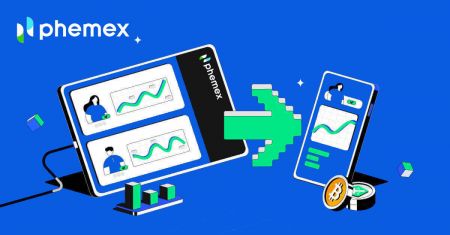كيفية فتح الحساب والسحب من Phemex
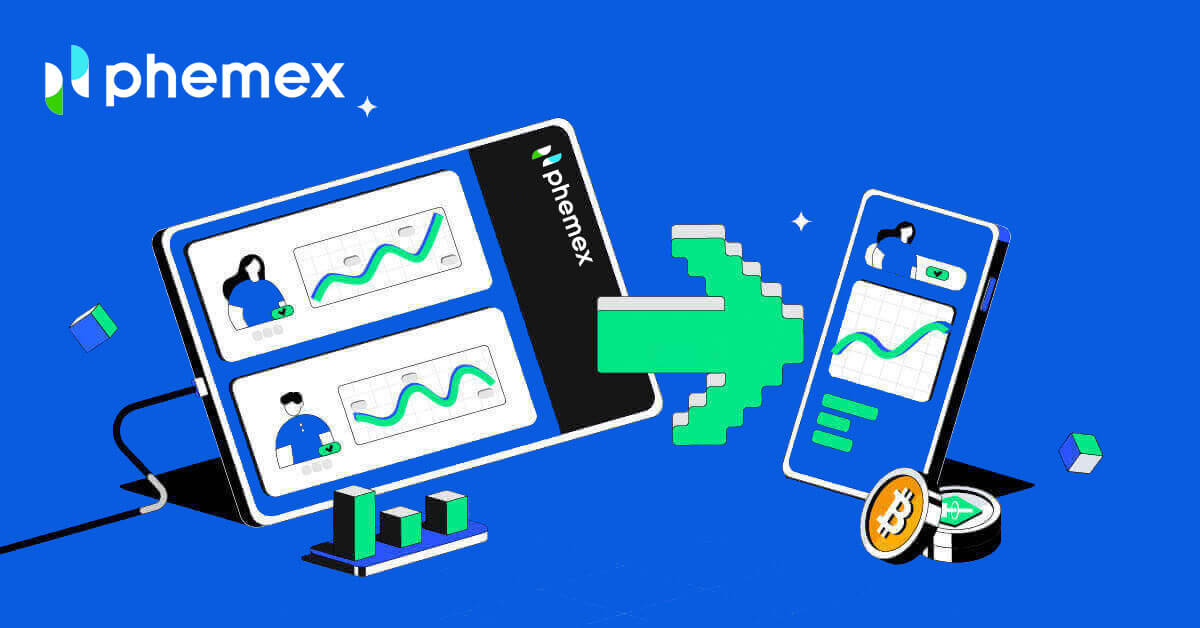
كيفية فتح حساب في Phemex
كيفية فتح حساب على Phemex بالبريد الإلكتروني
1. لإنشاء حساب Phemex ، انقر فوق " التسجيل الآن " أو " التسجيل باستخدام البريد الإلكتروني ". سينقلك هذا إلى نموذج التسجيل.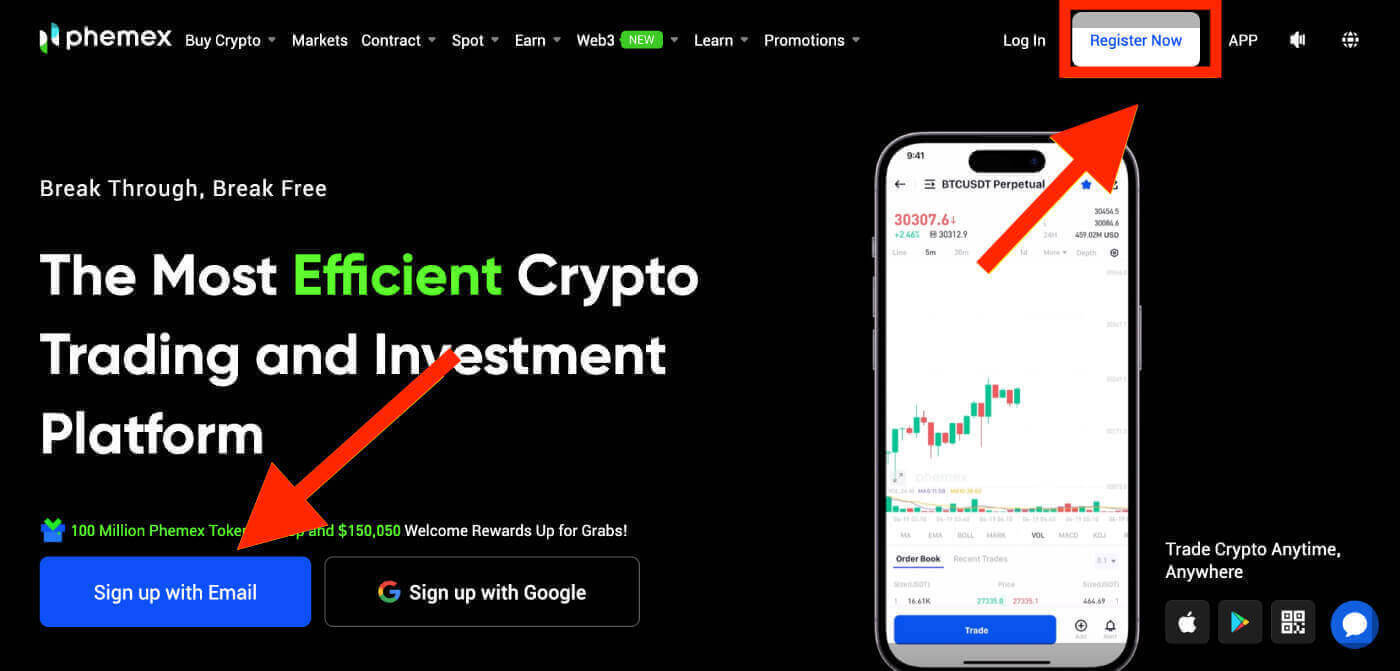
ملحوظة : يرجى العلم أن كلمة المرور الخاصة بك يجب أن تتكون من 8 أحرف على الأقل، ومجموعة من الأحرف الصغيرة والكبيرة، والأرقام، والأحرف الخاصة .
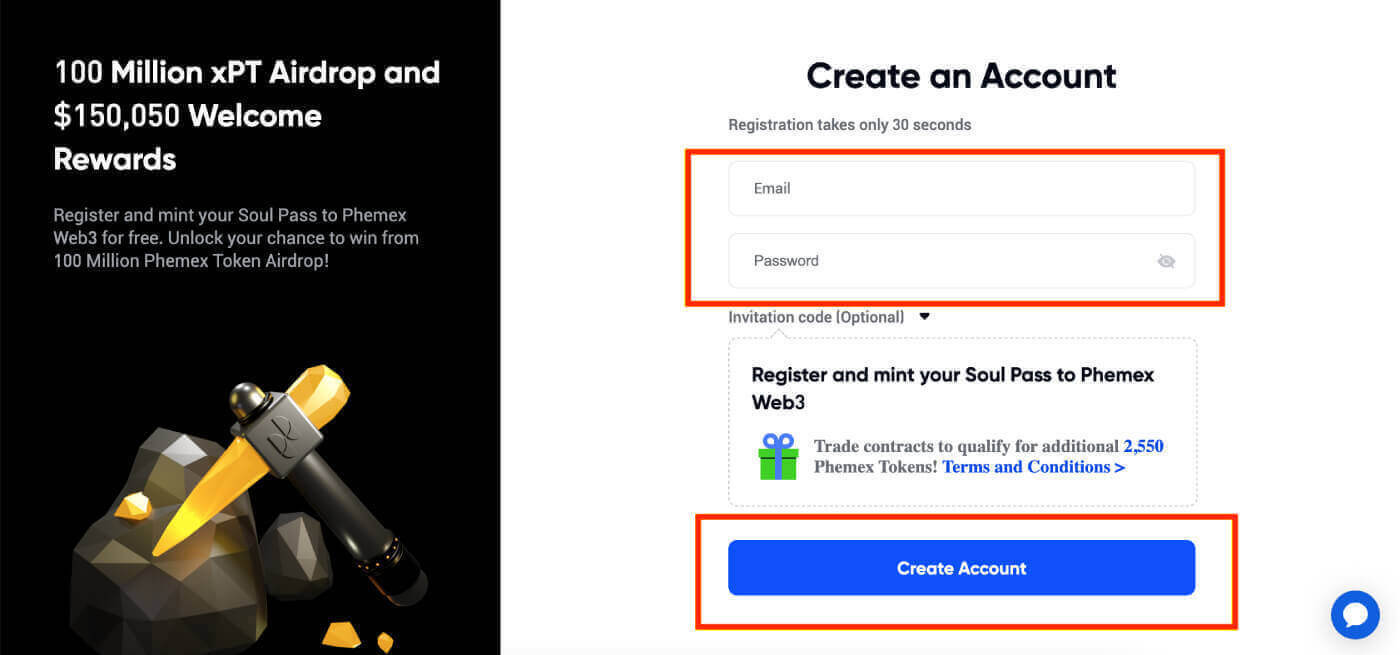
3. ستصلك رسالة بريد إلكتروني تحتوي على رمز التحقق المكون من 6 أرقام ورابط تأكيد عبر البريد الإلكتروني . أدخل الرمز أو اضغط على " تأكيد البريد الإلكتروني ". ضع في اعتبارك أن رابط التسجيل أو الكود صالح لمدة 10 دقائق فقط . 4. يمكنك عرض واجهة الصفحة الرئيسية والبدء في الاستمتاع برحلة العملة المشفرة الخاصة بك على الفور.
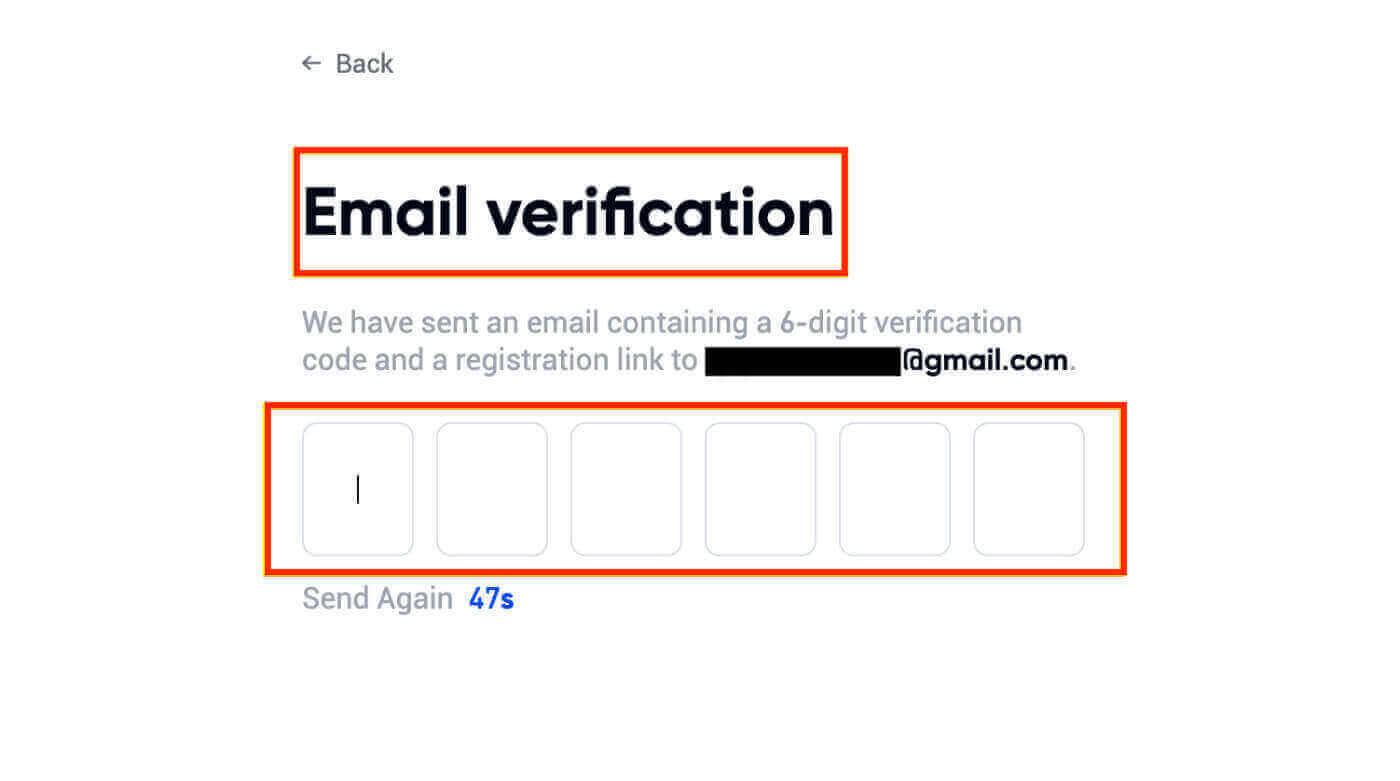
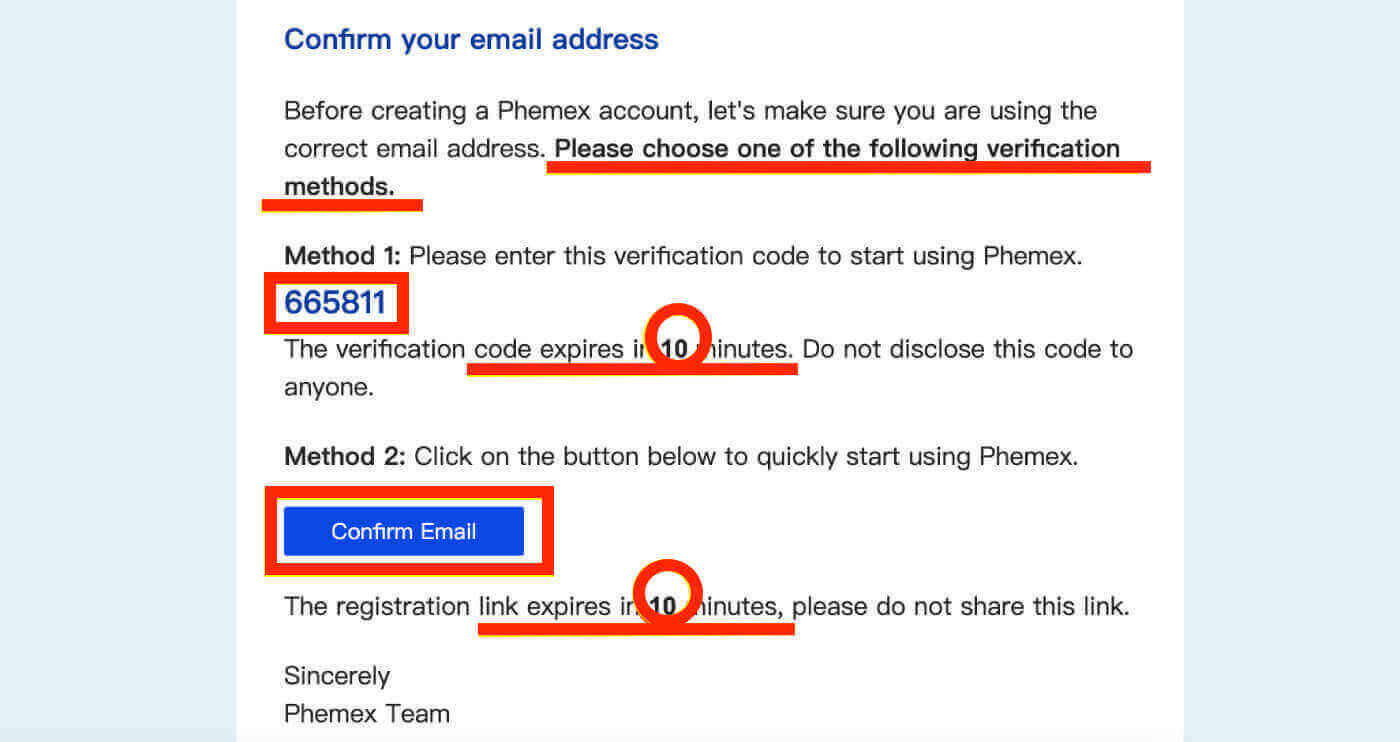
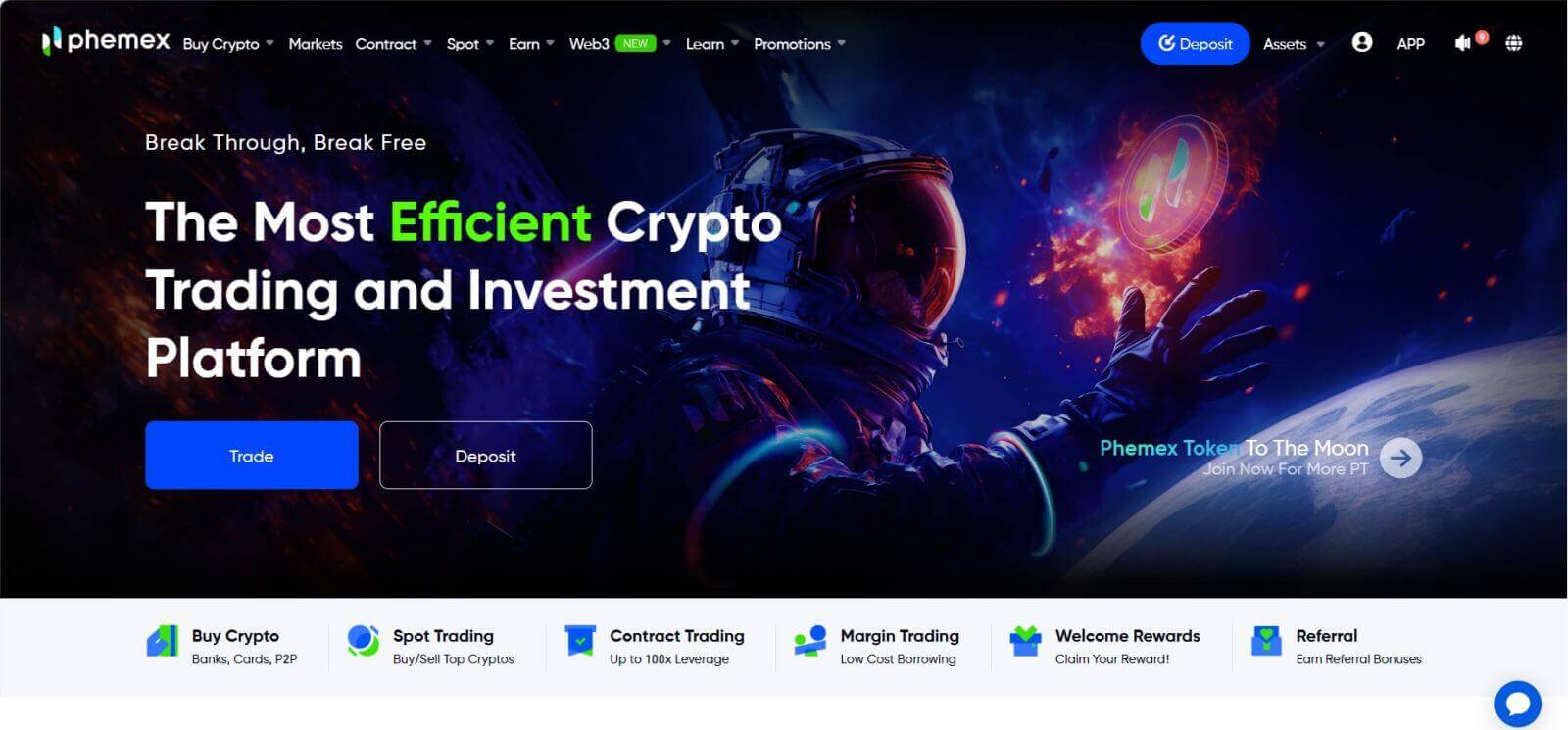
كيفية فتح حساب على Phemex مع جوجل
يمكنك أيضًا إنشاء حساب Phemex باستخدام Google باتباع الخطوات التالية:
1. للوصول إلى Phemex ، اختر خيار " الاشتراك مع Google ". سيوجهك هذا إلى الصفحة حيث يمكنك ملء نموذج الاشتراك. أو يمكنك الضغط على " سجل الآن ". 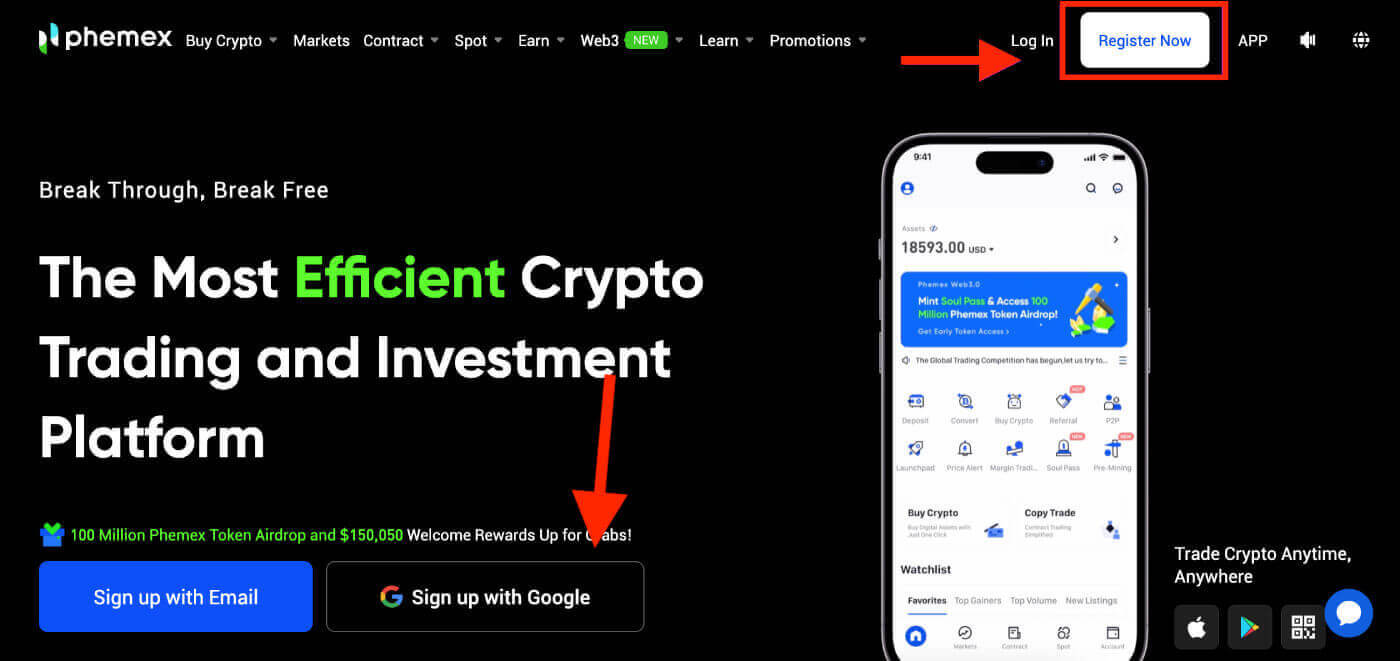
2. انقر على " جوجل ". 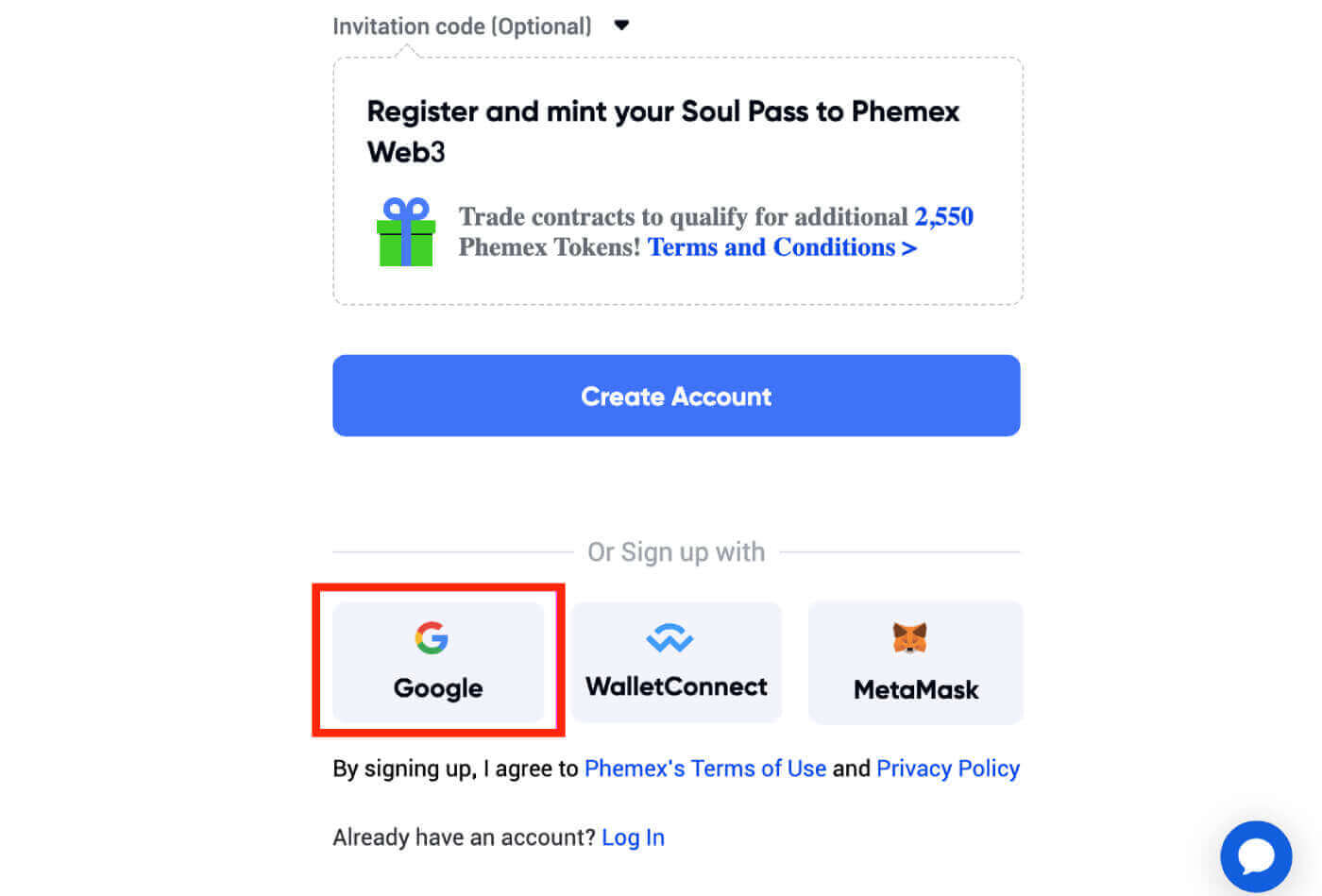
3. ستظهر نافذة تسجيل الدخول، حيث سيُطلب منك إدخال بريدك الإلكتروني أو هاتفك ، ثم انقر فوق " التالي ". 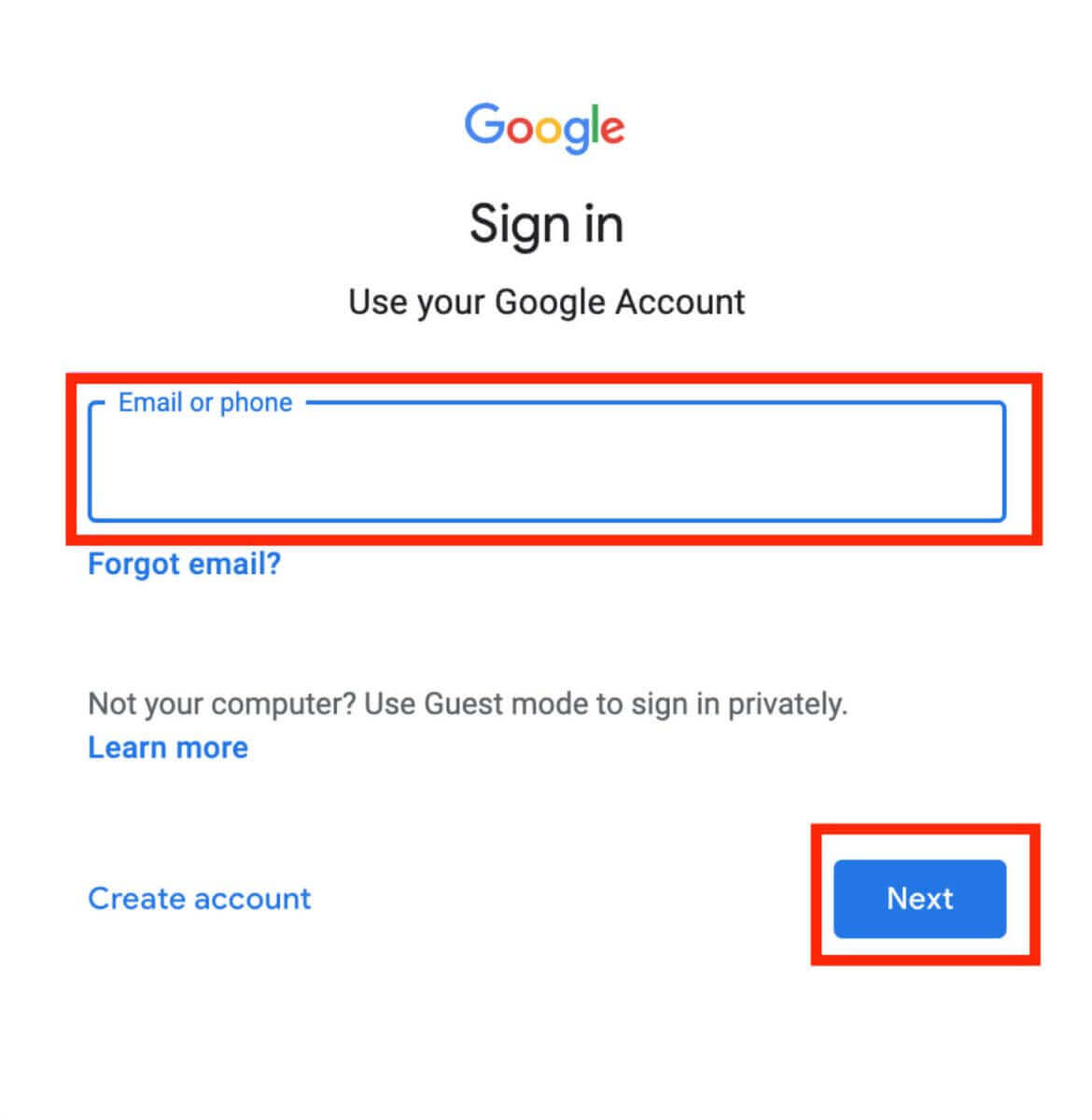
4. أدخل كلمة مرور حساب Gmail الخاص بك ، ثم انقر فوق " التالي ".

5. قبل المتابعة، تأكد من قراءة سياسة الخصوصية وشروط الخدمة الخاصة بشركة Phemex والموافقة عليها . بعد ذلك، حدد " تأكيد " للإنهاء. 
6. يمكنك عرض واجهة الصفحة الرئيسية والبدء في الاستمتاع برحلة العملة المشفرة الخاصة بك على الفور. 
كيفية فتح حساب على تطبيق Phemex
1 . افتح تطبيق Phemex واضغط على [التسجيل] .
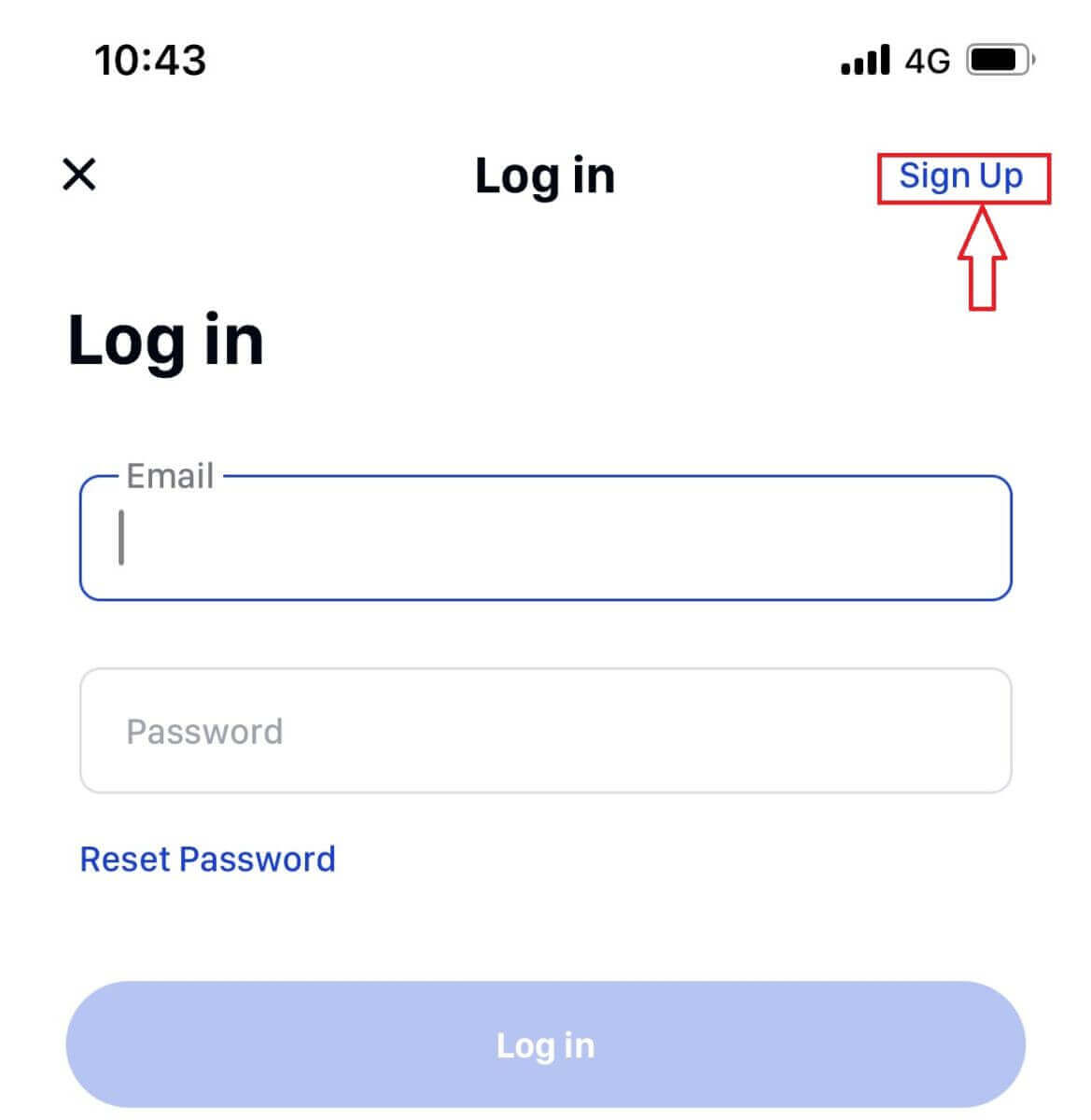
2 . أدخل عنوان بريدك الالكتروني. ثم قم بإنشاء كلمة مرور آمنة لحسابك.
ملاحظة : يجب أن تحتوي كلمة المرور الخاصة بك على أكثر من ثمانية أحرف (أحرف صغيرة وأحرف كبيرة وأرقام).
ثم اضغط على [ إنشاء حساب ].
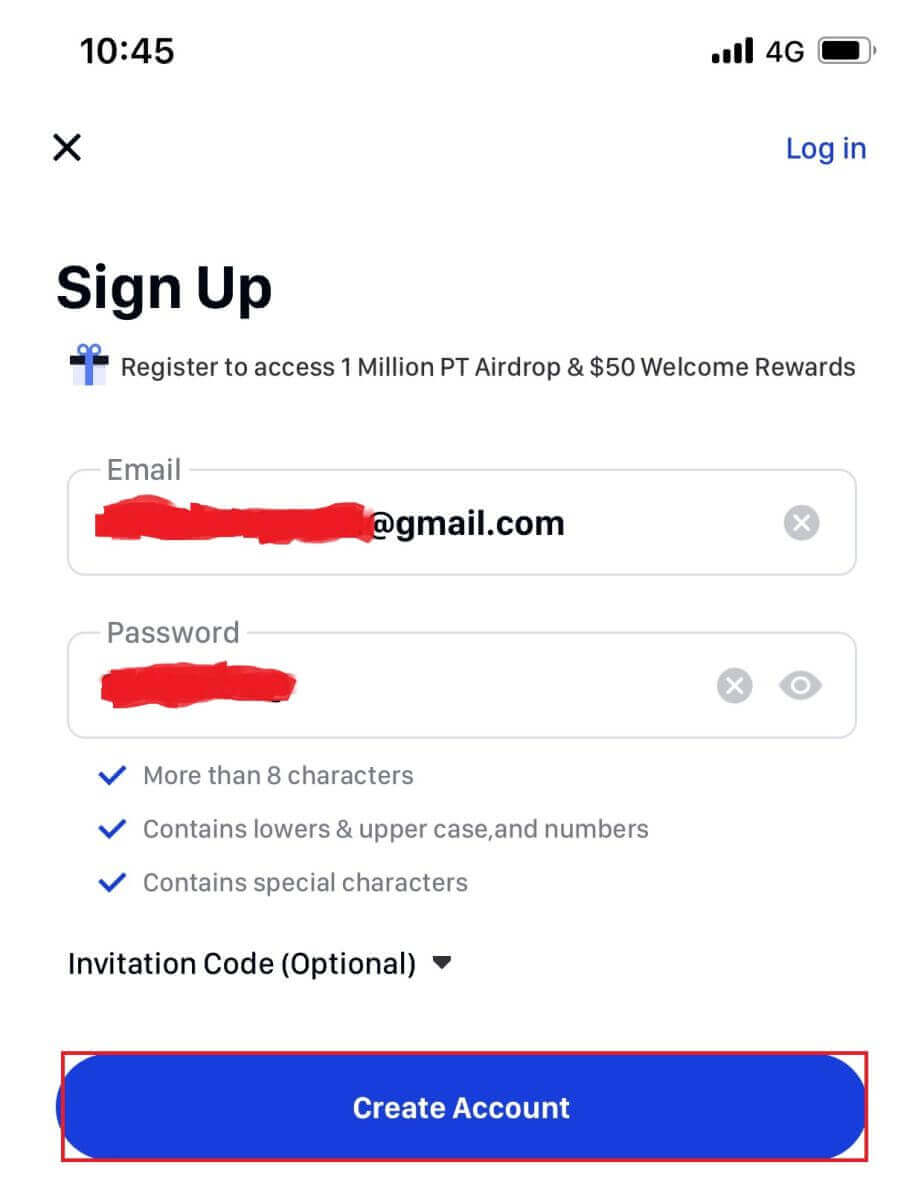
3 . سوف تتلقى رمزًا مكونًا من 6 أرقام في بريدك الإلكتروني. أدخل الرمز خلال 60 ثانية ثم اضغط على [ تأكيد ].
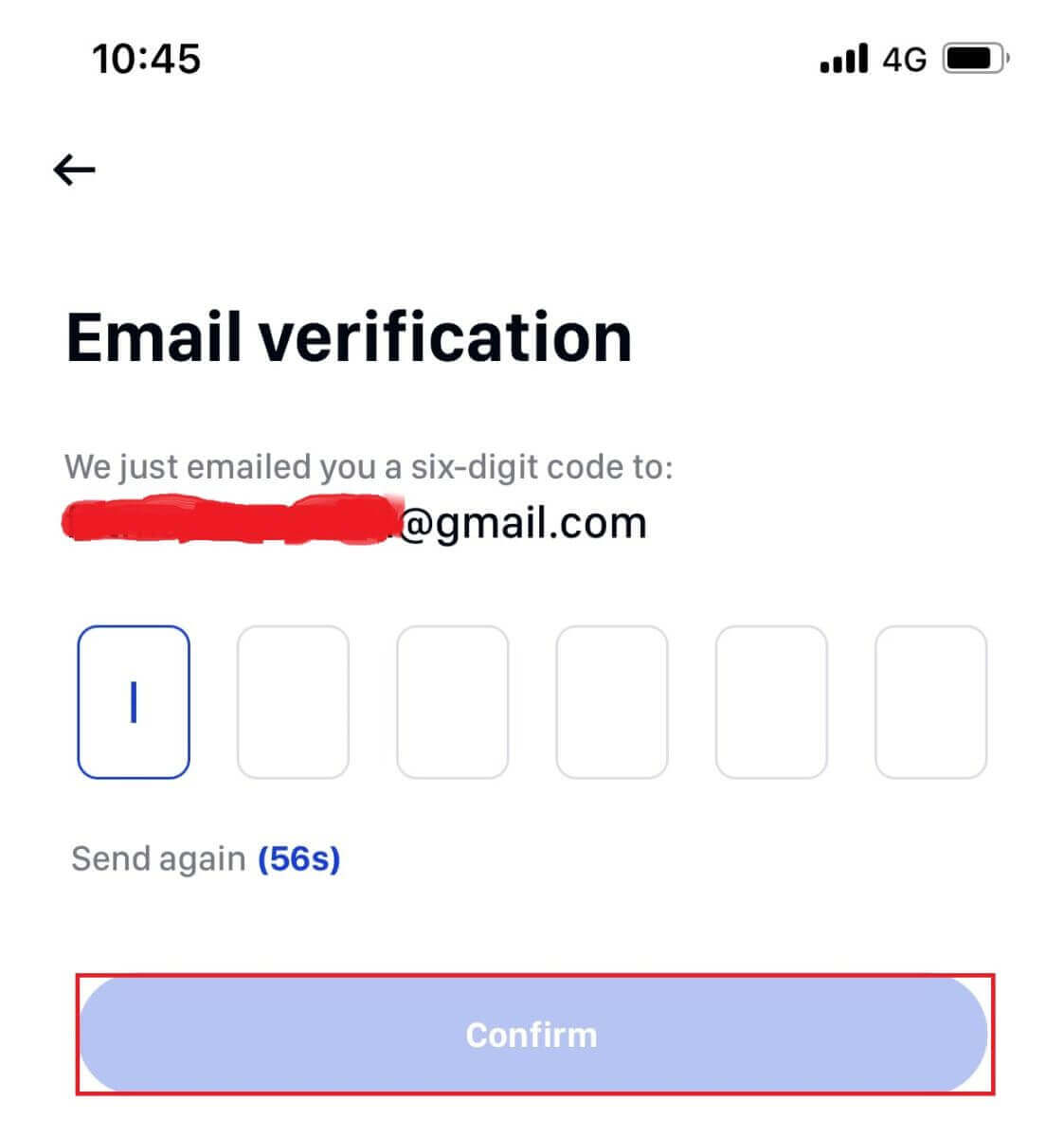
4 . تهانينا! أنت مسجل؛ ابدأ رحلتك مع phemex الآن!
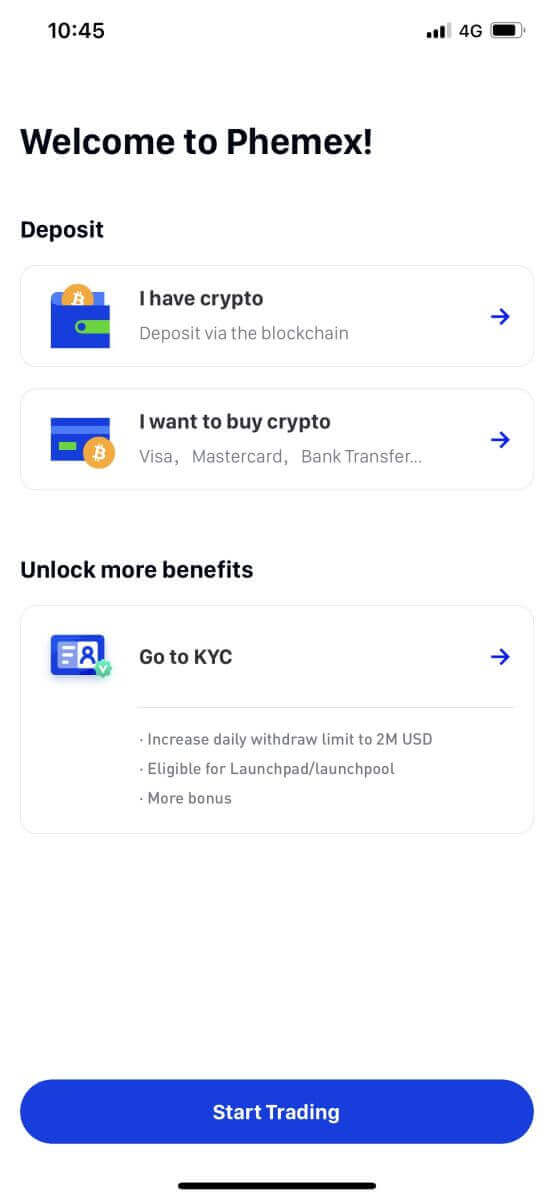
كيفية ربط MetaMask بـ Phemex
افتح متصفح الويب الخاص بك وانتقل إلى Phemex Exchange للوصول إلى موقع Phemex الإلكتروني.1. في الصفحة، انقر فوق الزر [سجل الآن] في الزاوية اليمنى العليا.
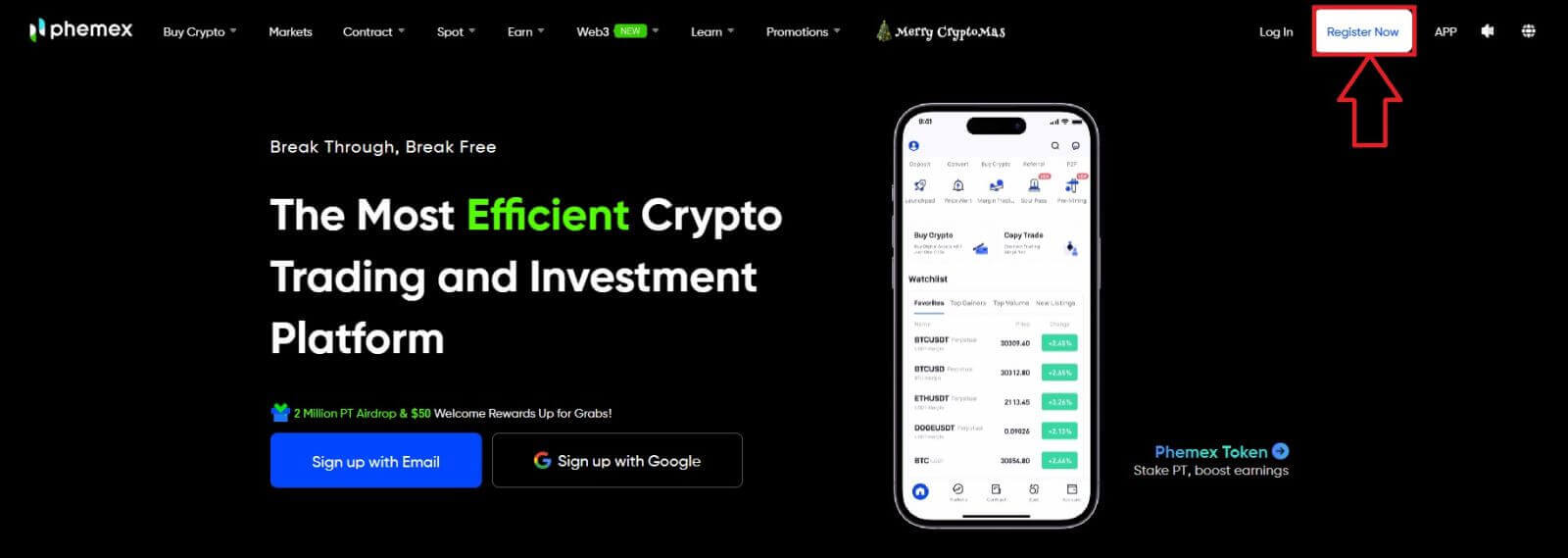
2. اختر ميتا ماسك .
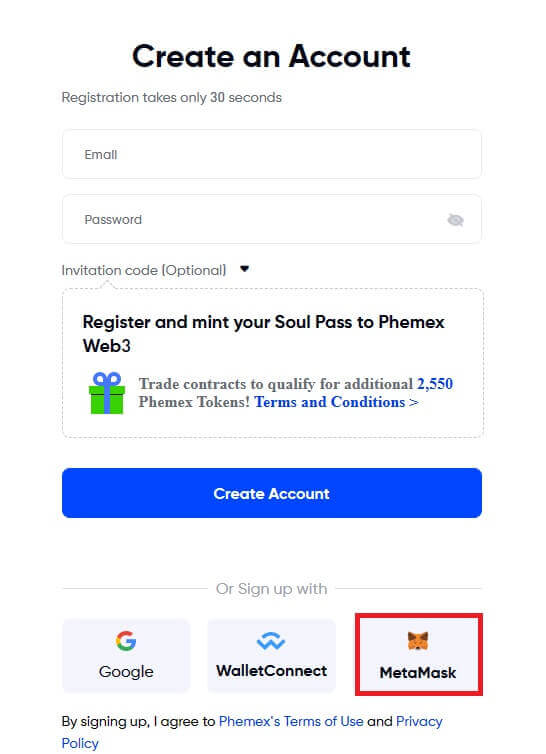
3. انقر فوق " التالي " على واجهة الاتصال التي تظهر.
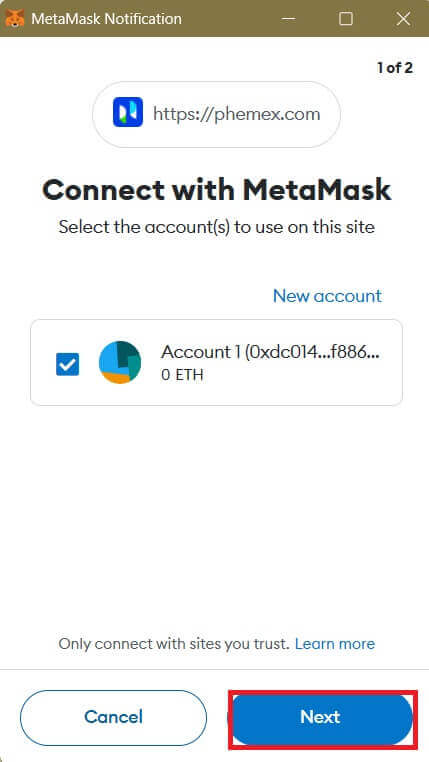
4. سيُطلب منك ربط حساب MetaMask الخاص بك بـ Phemex. اضغط على " اتصال " للتحقق.
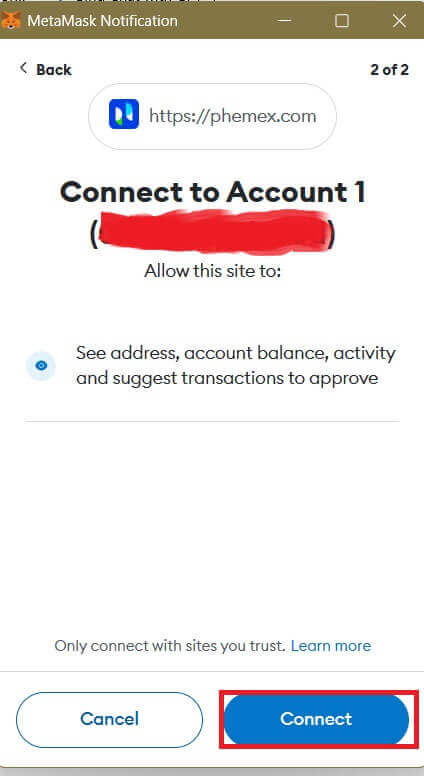
5. سيكون هناك طلب توقيع، وعليك التأكيد بالضغط على " تسجيل ".
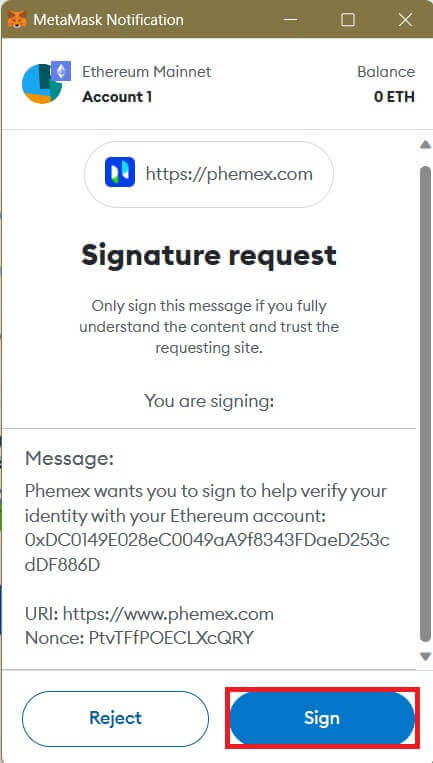
6. بعد ذلك، إذا رأيت واجهة الصفحة الرئيسية هذه، فهذا يعني أن MetaMask وPhemex قد تم الاتصال بهم بنجاح.
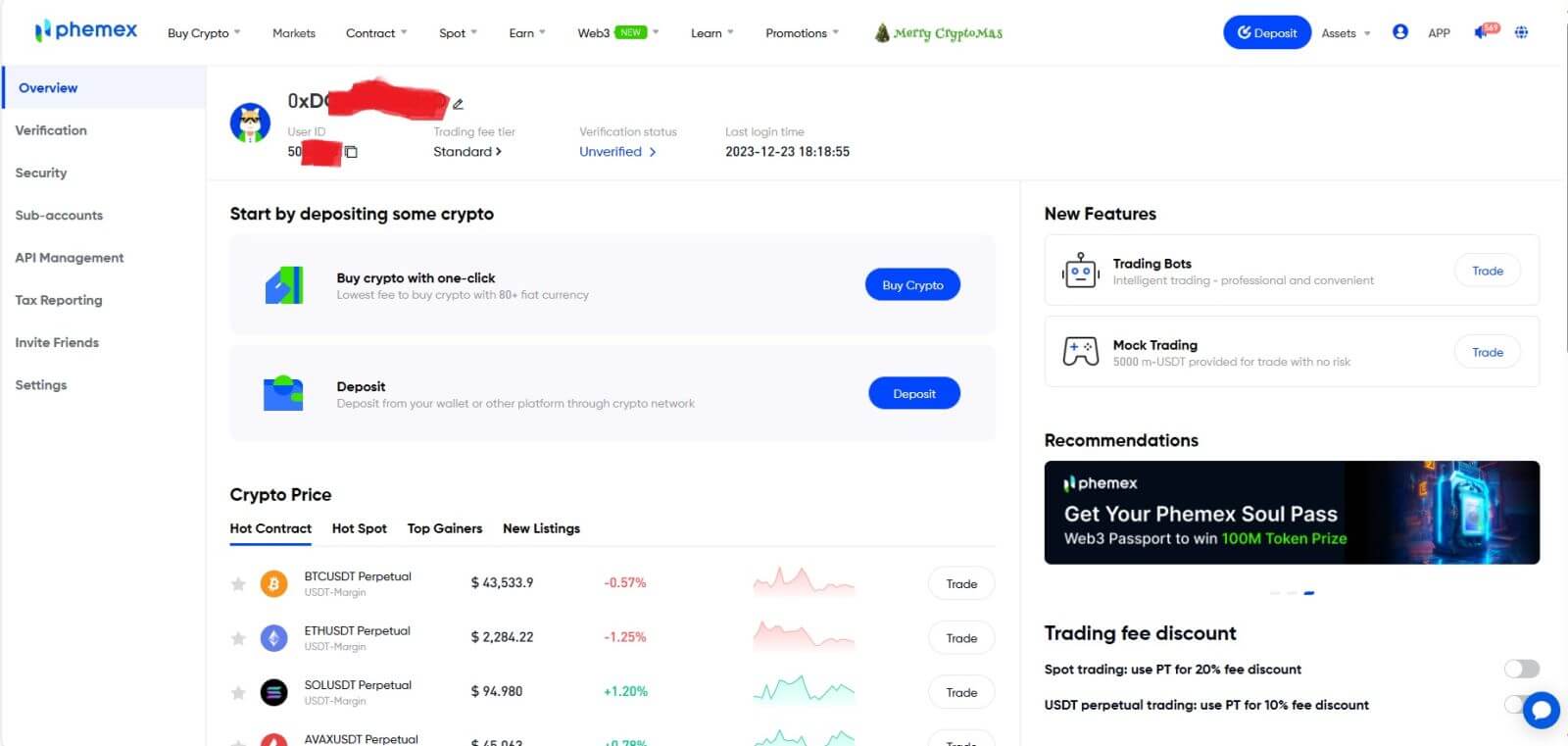
أسئلة وأجوبة (FAQ)
لماذا لا يمكنني تلقي رسائل البريد الإلكتروني من Phemex؟
إذا كنت لا تتلقى رسائل البريد الإلكتروني المرسلة من Phemex، يرجى اتباع الإرشادات أدناه للتحقق من إعدادات البريد الإلكتروني الخاص بك:1. هل قمت بتسجيل الدخول إلى عنوان البريد الإلكتروني المسجل في حساب Phemex الخاص بك؟ في بعض الأحيان، قد يتم تسجيل خروجك من بريدك الإلكتروني على أجهزتك، وبالتالي لا يمكنك رؤية رسائل البريد الإلكتروني الخاصة بـ Phemex. الرجاء تسجيل الدخول والتحديث.
2. هل قمت بفحص مجلد البريد العشوائي في بريدك الإلكتروني؟ إذا وجدت أن مزود خدمة البريد الإلكتروني الخاص بك يدفع رسائل البريد الإلكتروني الخاصة بـ Phemex إلى مجلد البريد العشوائي لديك، فيمكنك وضع علامة "آمنة" عليها عن طريق إدراج عناوين البريد الإلكتروني الخاصة بـ Phemex في القائمة البيضاء. يمكنك الرجوع إلى كيفية إضافة رسائل البريد الإلكتروني الخاصة بـ Phemex إلى القائمة البيضاء لإعدادها.
3. هل يعمل عميل البريد الإلكتروني أو مزود الخدمة لديك بشكل طبيعي؟ يمكنك التحقق من إعدادات خادم البريد الإلكتروني للتأكد من عدم وجود أي تعارض أمني بسبب جدار الحماية أو برنامج مكافحة الفيروسات لديك.
4. هل صندوق بريدك الإلكتروني ممتلئ؟ إذا وصلت إلى الحد الأقصى، فلن تتمكن من إرسال أو استقبال رسائل البريد الإلكتروني. يمكنك حذف بعض رسائل البريد الإلكتروني القديمة لتوفير بعض المساحة لمزيد من رسائل البريد الإلكتروني.
5. إذا أمكن، قم بالتسجيل من نطاقات البريد الإلكتروني الشائعة، مثل Gmail وOutlook وما إلى ذلك.
لماذا لا يمكنني تلقي رموز التحقق عبر الرسائل النصية القصيرة؟
تعمل Phemex باستمرار على تحسين تغطية مصادقة الرسائل النصية القصيرة لتحسين تجربة المستخدم. ومع ذلك، هناك بعض البلدان والمناطق التي لا يتم دعمها حاليًا.إذا لم تتمكن من تمكين مصادقة الرسائل النصية القصيرة، فيرجى الرجوع إلى قائمة تغطية الرسائل النصية القصيرة العالمية الخاصة بنا للتحقق مما إذا كانت منطقتك مغطاة. إذا لم تكن منطقتك مدرجة في القائمة، فيرجى استخدام مصادقة Google باعتبارها المصادقة الثنائية الأساسية لديك بدلاً من ذلك.
إذا قمت بتمكين مصادقة الرسائل القصيرة أو كنت مقيمًا حاليًا في بلد أو منطقة مدرجة في قائمة تغطية الرسائل النصية القصيرة العالمية الخاصة بنا ولكنك لا تزال غير قادر على تلقي رموز الرسائل القصيرة، فيرجى اتخاذ الخطوات التالية:
- تأكد من أن هاتفك المحمول لديه إشارة شبكة جيدة.
- قم بتعطيل برامج مكافحة الفيروسات و/أو جدار الحماية و/أو تطبيقات حظر المكالمات على هاتفك المحمول والتي من المحتمل أن تحظر رقم رموز الرسائل القصيرة الخاصة بنا.
- أعد تشغيل هاتفك المحمول.
- حاول التحقق الصوتي بدلاً من ذلك.
- إعادة تعيين مصادقة الرسائل القصيرة.
كيف أقوم بإنشاء حسابات فرعية؟
لإنشاء حسابات فرعية وإضافتها، قم بالخطوات التالية:
- قم بتسجيل الدخول إلى Phemex وقم بالتمرير فوق اسم حسابك في الزاوية اليمنى العليا من الصفحة.
- اضغط على الحسابات الفرعية ..
- انقر فوق الزر "إضافة حساب فرعي" الموجود في الجانب الأيمن العلوي من الصفحة
كيفية الانسحاب من فيميكس
كيفية بيع العملات المشفرة إلى بطاقة الائتمان/الخصم في Phemex
كيفية بيع العملات المشفرة باستخدام بطاقة الائتمان/الخصم (الويب)
1. في الصفحة الرئيسية، انقر فوق Buy Crypto ، ثم اختر بطاقة الائتمان/الخصم . 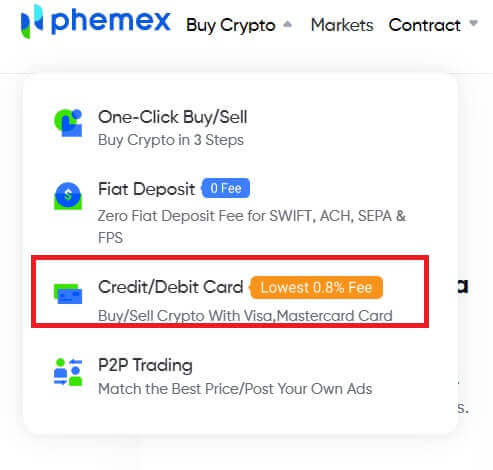
2. حدد نوع الأمر " بيع "، واختر العملة الورقية المطلوبة من القائمة المنسدلة، ثم أدخل مبلغ العملة المشفرة الذي تريد بيعه. سيتم ملء الحقل " سوف أتلقى" تلقائيًا بناءً على مبلغ التشفير والعملات المحددة. انقر فوق زر البيع عندما تكون جاهزًا.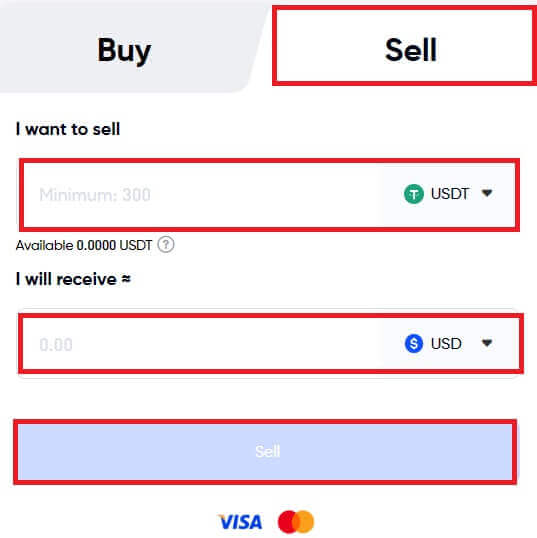
ملحوظات:
- يدعم بيع USDT فقط؛ العملات الورقية المدعومة هي الدولار الأمريكي واليورو.
- الحد الأدنى للمبلغ لكل معاملة هو 300 دولار أمريكي، حد المبلغ لكل معاملة
- يجب أن يكون اسم بطاقتك متوافقًا مع اسم هوية KYC الخاص بك على Phemex.
- قد يستغرق الأمر بضعة أيام حتى تظهر الأموال في كشف حساب بطاقتك الائتمانية.
3. إذا لم تكن قد أكملت عملية التحقق من Phemex Basic و Advanced KYC ، فيرجى إكمالها أولاً.
ملاحظات: من أجل سلامة معاملتك، إذا كنت قد أكملت التحقق من Phemex Basic Advanced KYC من قبل، فيمكنك أيضًا ملء رقم هاتفك وإرساله. 4. إذا تمت الموافقة على التحقق من هوية KYC الخاصة بك، فستعرض النافذة التالية صفحة تأكيد الطلب ، ويجب عليك ربط البطاقة أولاً. اضغط على " إضافة بطاقة " وأدخل تفاصيل بطاقتك، ثم اضغط على " تأكيد ". يمكنك بعد ذلك العودة إلى صفحة " تأكيد الطلب ". ملاحظات: يجب أن يكون اسم حامل البطاقة متوافقًا مع اسم التحقق من هوية KYC الخاص بك على Phemex.
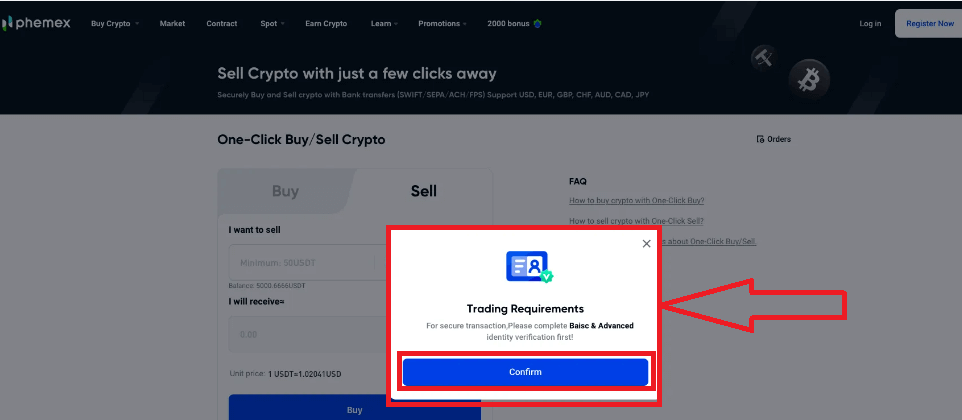
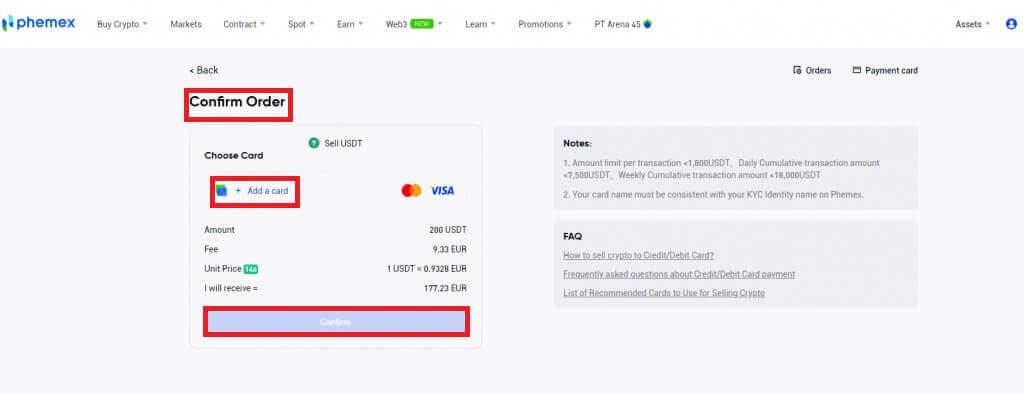
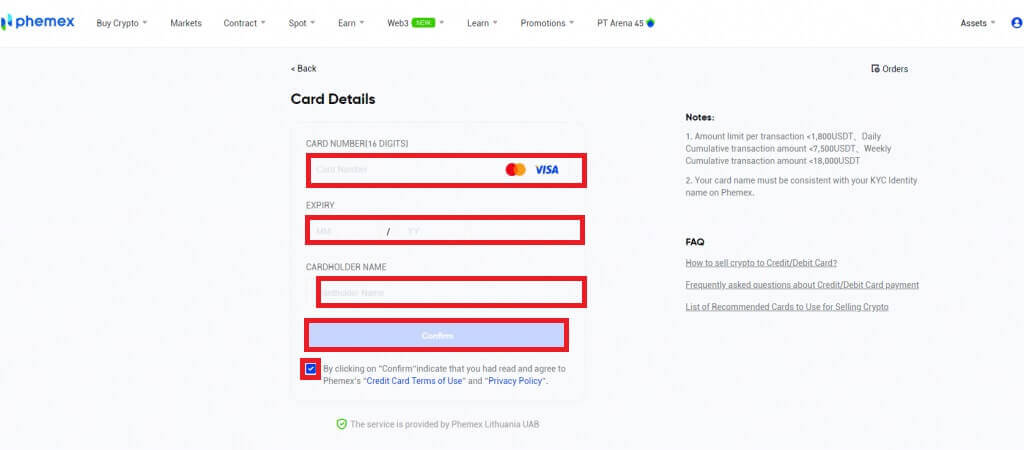
5. بعد ربط بطاقتك، لديك خيار إضافة بطاقات جديدة أو اختيار واحدة من قائمة البطاقات. بعد مراجعة تفاصيل الطلب، اضغط على " تأكيد ". اعتمادًا على البنك الذي أصدر بطاقتك، سيتم إضافة الأموال الورقية إلى بطاقتك على الفور أو على مدار بضعة أيام بعد اكتمال المعاملة.
ملاحظة : بالنسبة لبطاقات الائتمان، قد يستغرق الأمر بضعة أيام حتى يظهر الرصيد في كشف حساب بطاقتك الائتمانية. إذا لم تستلم دفعتك بعد بضعة أيام، فيرجى الاتصال بدعم العملاء للحصول على ARN/RRN لدفعتك وتوضيح الموقف مع البنك الذي تتعامل معه.
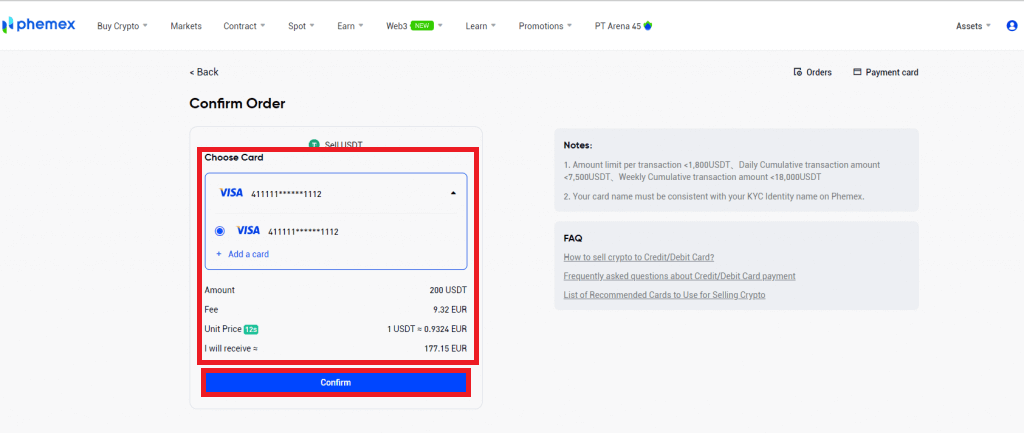
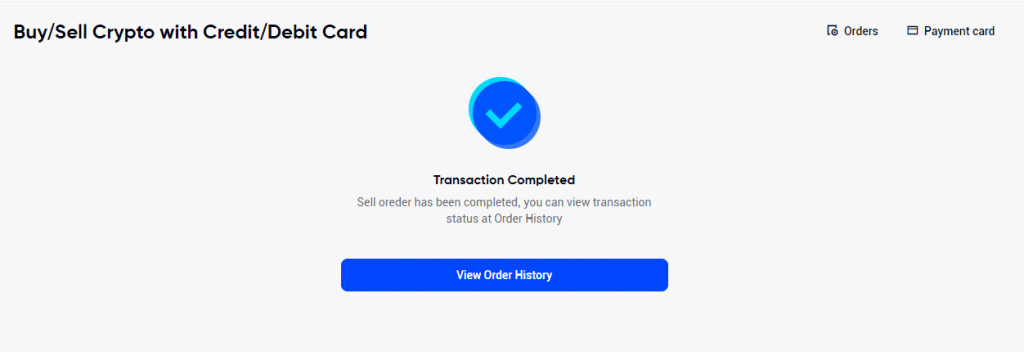
6. لعرض سجل الطلبات الخاص بك، يرجى النقر على "الطلبات" في الزاوية اليمنى العليا. 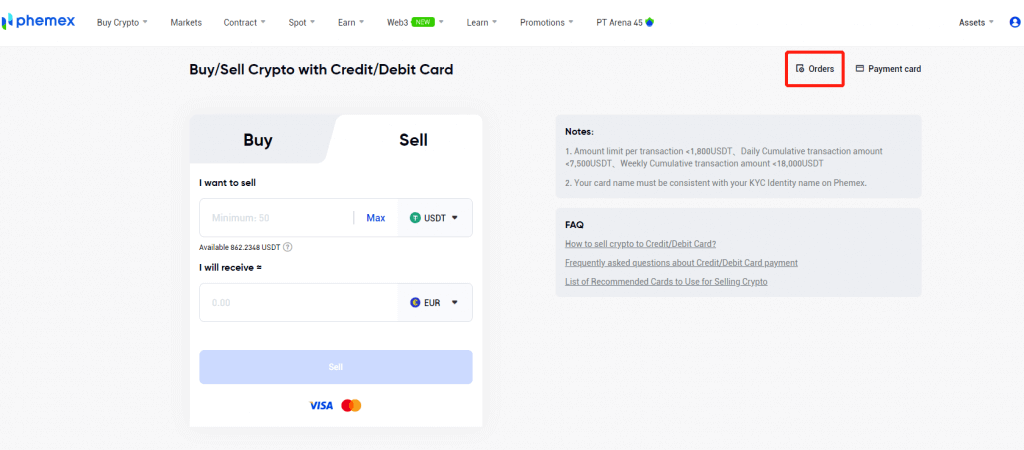
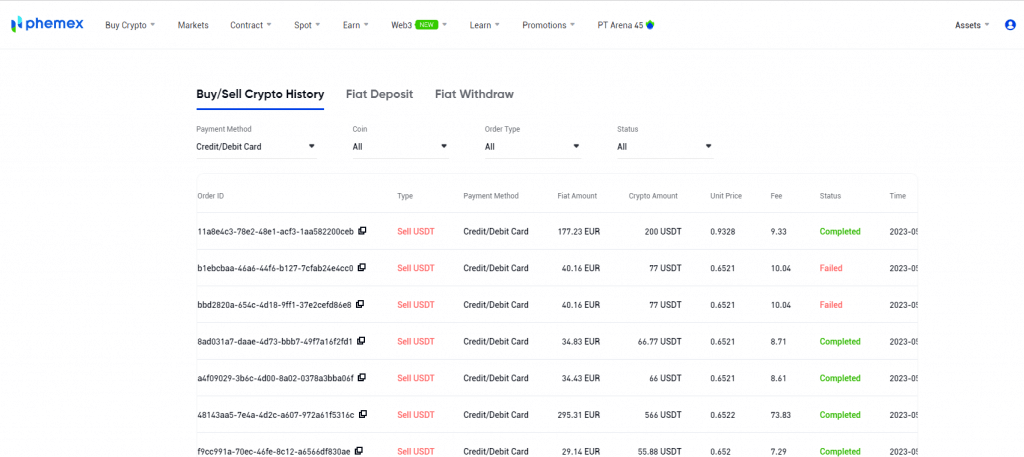
7. يمكنك الاطلاع على تفاصيل البطاقة وإلغاء ربط البطاقة من خلال النقر على بطاقة الدفع في الزاوية اليمنى العليا. 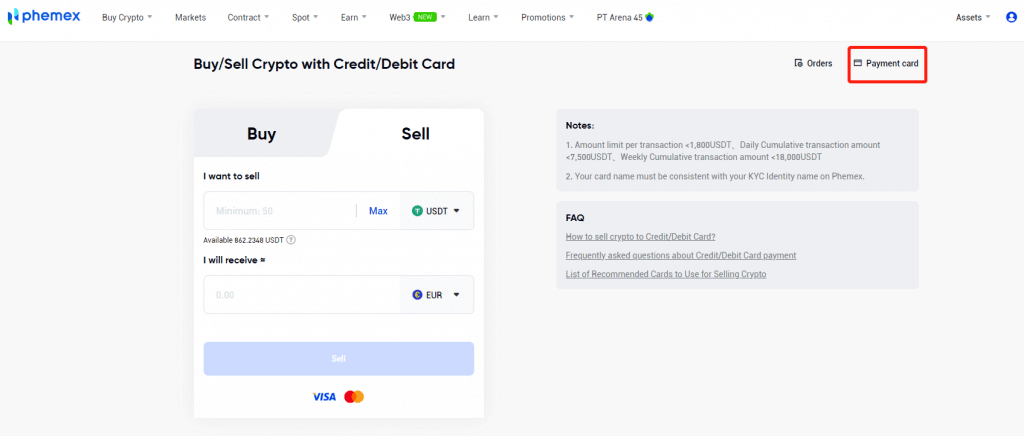
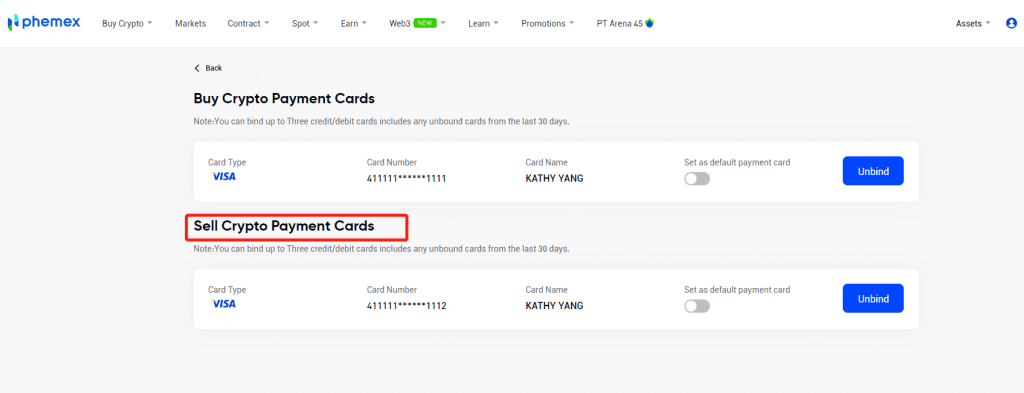
كيفية بيع العملات المشفرة من خلال الشراء/البيع بنقرة واحدة (التطبيق)
فيما يلي برنامج تعليمي مفصل حول مبيعات العملات المشفرة بنقرة واحدة:- قم بالتسجيل أو تأكيد أنك قمت بتسجيل الدخول حاليًا إلى حساب Phemex الخاص بك.
- انقر فوق " شراء/بيع بنقرة واحدة " على الصفحة الرئيسية.
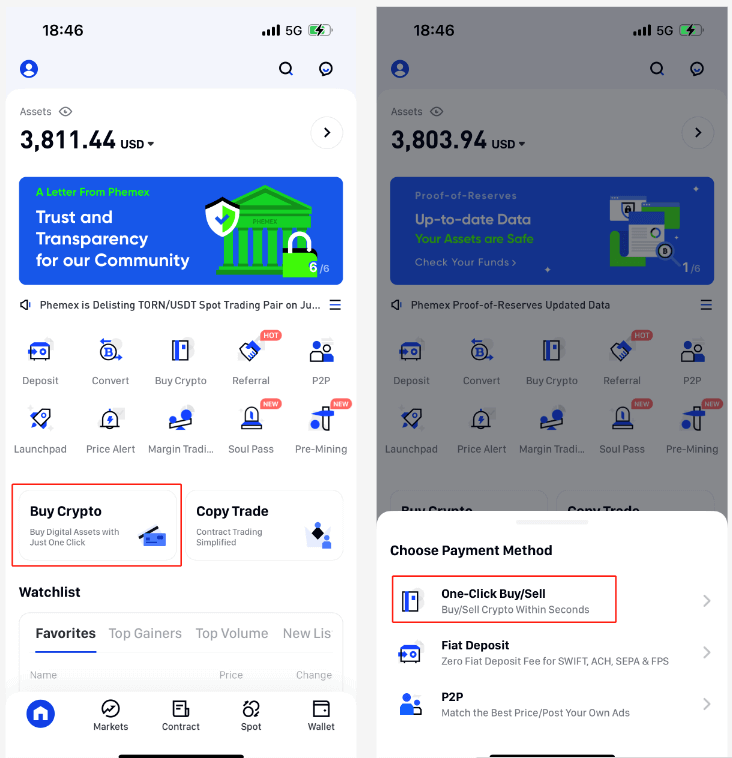
1 . اختر نوع الطلب الذي تريد تقديمه، و" بيع " العملة المشفرة التي تريد بيعها، والعملة الورقية المطلوبة من القائمة المنسدلة. بعد ذلك، أدخل كمية العملة المشفرة التي ترغب في بيعها. سيظهر الحقل " سوف أتلقى " تلقائيًا بناءً على العملات المحددة ومبلغ العملة المشفرة. لتحديد موقع العملة المشفرة التي تختارها واختيارها، انقر فوق القائمة المنسدلة. عندما تكون جاهزًا، انقر فوق زر البيع .
ملحوظات:
(1) بالنسبة لطريقة الدفع بالتحويل البنكي:
- وهو يدعم بيع USDT، BTC، USDC، ETH؛ الحد الأدنى للمبلغ لكل معاملة هو ما يعادل 50 دولارًا أمريكيًا.
- العملات الورقية المدعومة تشمل USD/GBP/CHF/EUR/JPY/CAD/AUD.
- يختلف وقت التحويل البنكي من عملة ورقية مختلفة إلى قنوات دفع مختلفة، عادةً من 1-3 أيام.
- سيتم تطبيق رسوم سحب قدرها 30 دولارًا وخصمها من المبلغ الإجمالي. يتم فرض هذه الرسوم من قبل البنك لكل سلك.
- إذا كان مبلغ السحب أكبر من 50000 دولار أمريكي، فسنقوم بتغطية التكلفة نيابةً عنك وسيتم التنازل عن الرسوم.
(2) بالنسبة لطريقة الدفع ببطاقة الائتمان/الخصم:
- يدعم بيع USDT فقط، والعملات الورقية المدعومة هي الدولار الأمريكي واليورو.
- الحد الأدنى للمبلغ لكل معاملة هو 300 دولار أمريكي، والحد الأقصى للمبلغ لكل معاملة.
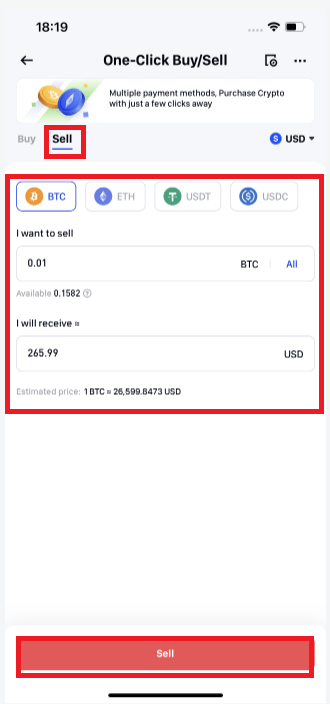
2 . سيتم عرض كافة الخيارات الخاصة بطرق التحصيل، إلى جانب التكاليف المقابلة لها، في النافذة التالية. هناك طريقتان لإجراء المعاملات: التحويل البنكي من الحساب البنكي، وبطاقة الائتمان/الخصم.
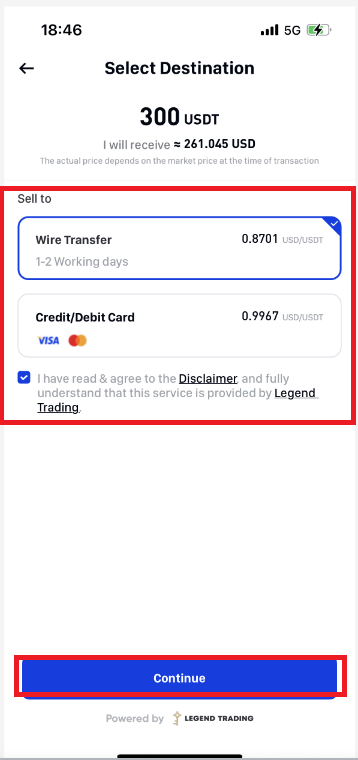
3 . يرجى إكمال التحقق من هوية KYC إذا لم تكن قد انتهيت بالفعل من مصادقة Phemex Basic و Advanced KYC .
ملحوظة : إذا اخترت التحويل البنكي، يمكنك أيضًا الانتقال إلى صفحة الاستبيان وملؤه؛ يرجى إدخال التفاصيل الفعلية وتقديمها. وهذا يضمن أمن معاملتك.
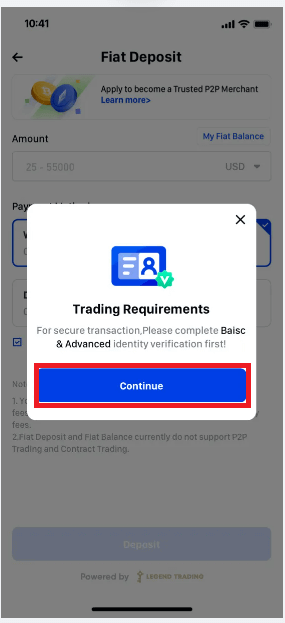
4 . مبيعات بطاقات الائتمان/الخصم.
يجب ربط البطاقة أولاً. يمكنك العودة إلى صفحة التأكيد بالضغط على " إضافة بطاقة " وإدخال معلومات بطاقتك، ثم النقر على " تأكيد ".
ملحوظات:
- يجب أن يكون اسم حامل البطاقة متوافقًا مع اسم التحقق من هوية KYC الخاص بك على Phemex.
- من خلال النقر على بطاقة الدفع في الزاوية اليمنى العليا، يمكنك عرض معلومات البطاقة وكذلك إلغاء ربط البطاقة.
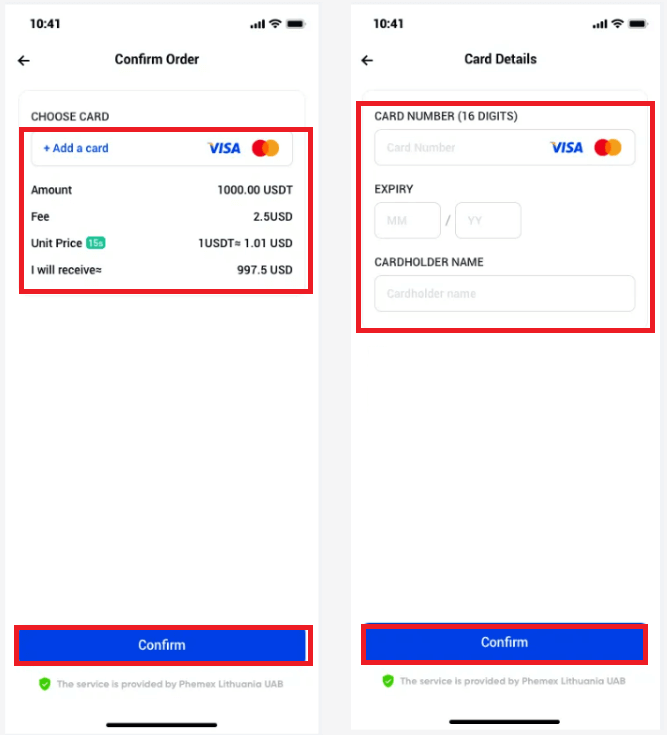
بعد ربط بطاقتك، لديك خيار إضافة بطاقة جديدة أو الاختيار من قائمة البطاقات. انقر على " تأكيد " بعد التحقق من تفاصيل الطلب. اعتمادًا على البنك الذي أصدر بطاقتك، سيتم إضافة المبلغ النقدي إلى بطاقتك على الفور أو على مدار بضعة أيام بعد اكتمال المعاملة.
ملاحظات: بالنسبة لبطاقات الائتمان، قد يستغرق الأمر بضعة أيام حتى يظهر الرصيد في كشف حساب بطاقتك الائتمانية. إذا لم تستلم دفعتك بعد بضعة أيام، فيرجى الاتصال بدعم العملاء للحصول على ARN/RRN لدفعتك وتوضيح الموقف مع البنك الذي تتعامل معه.
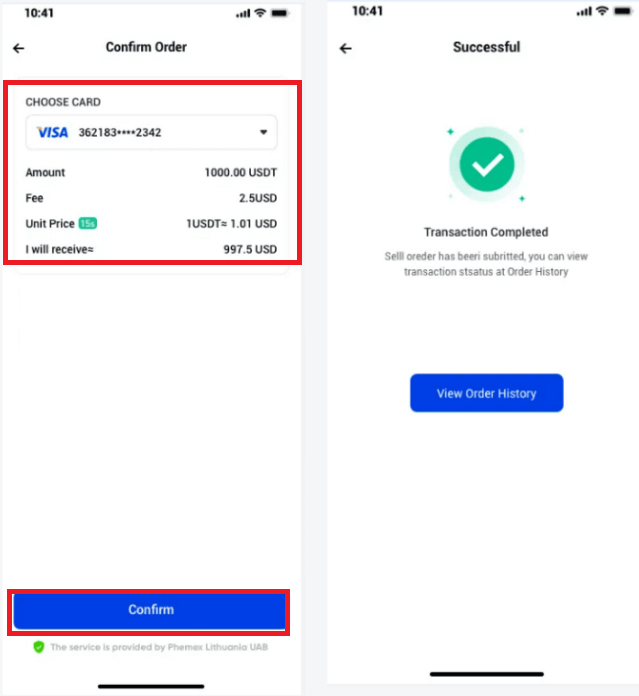
5 . البيع إلى حساب مصرفي عبر التحويل البنكي
يجب عليك أولاً ربط حساب مصرفي قبل أن تتمكن من البيع إليه. بعد تقديم معلومات حسابك البنكي، تتم إضافة الحساب البنكي الجديد بنجاح. بمجرد تحديد " متابعة " ستظهر صفحة التأكيد.
التحقق من معلومات الطلب. لديك خيار إضافة حساب مصرفي جديد أو تحديد الحساب الذي قمت بربطه بالفعل. بعد ذلك، حدد " تأكيد ".
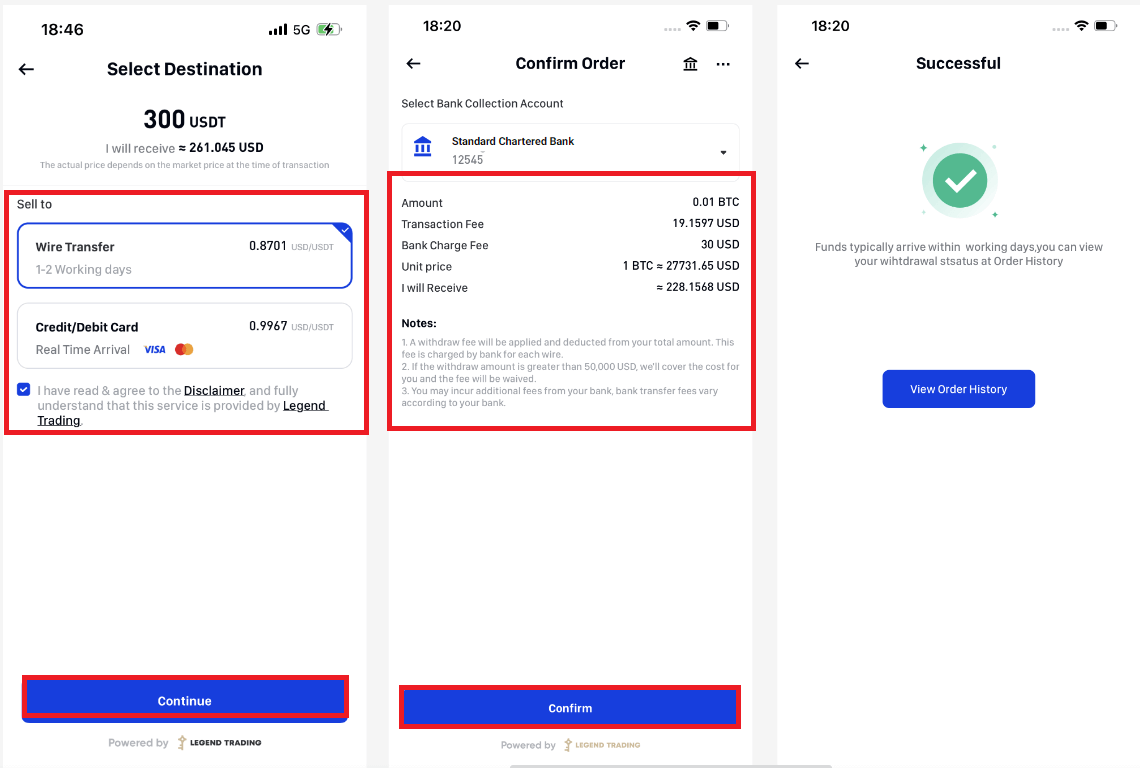
6 . في الزاوية اليمنى العليا، يرجى النقر على أيقونة الطلبات لعرض سجل الطلبات الخاص بك.
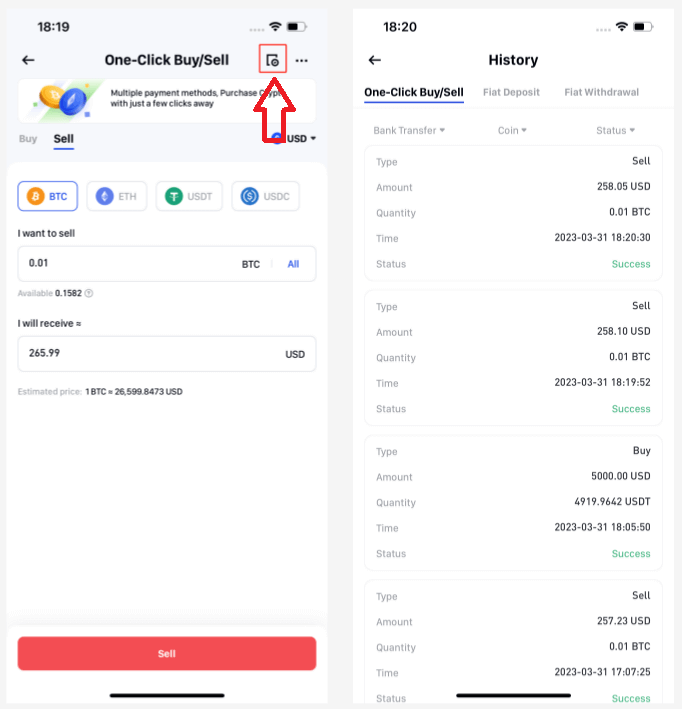
7 . يمكنك فحص وتعديل معلومات الحساب البنكي عن طريق تحديد أيقونة " سحب الحسابات البنكية " في الزاوية اليمنى العليا.
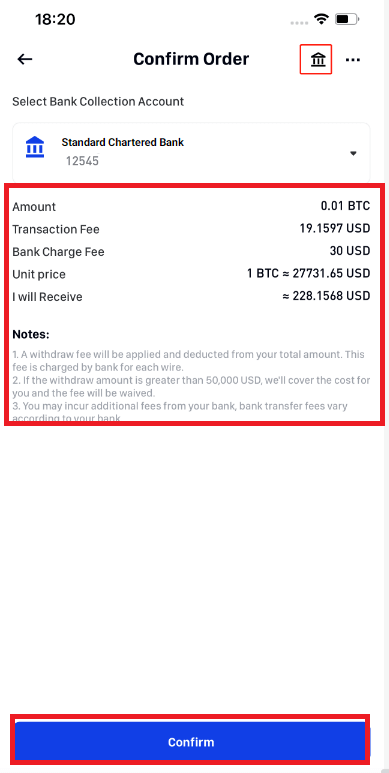
كيفية بيع العملات المشفرة من خلال الشراء/البيع بنقرة واحدة (الويب)
فيما يلي برنامج تعليمي مفصل حول مبيعات العملات المشفرة بنقرة واحدة:
- قم بالتسجيل أو تأكيد أنك قمت بتسجيل الدخول حاليًا إلى حساب Phemex الخاص بك.
- قم بتمرير مؤشر الماوس فوق " شراء التشفير " في القائمة الرئيسية وحدد " شراء/بيع بنقرة واحدة ".
ملاحظة: *يلزم إكمال KYC لبيع العملات المشفرة. 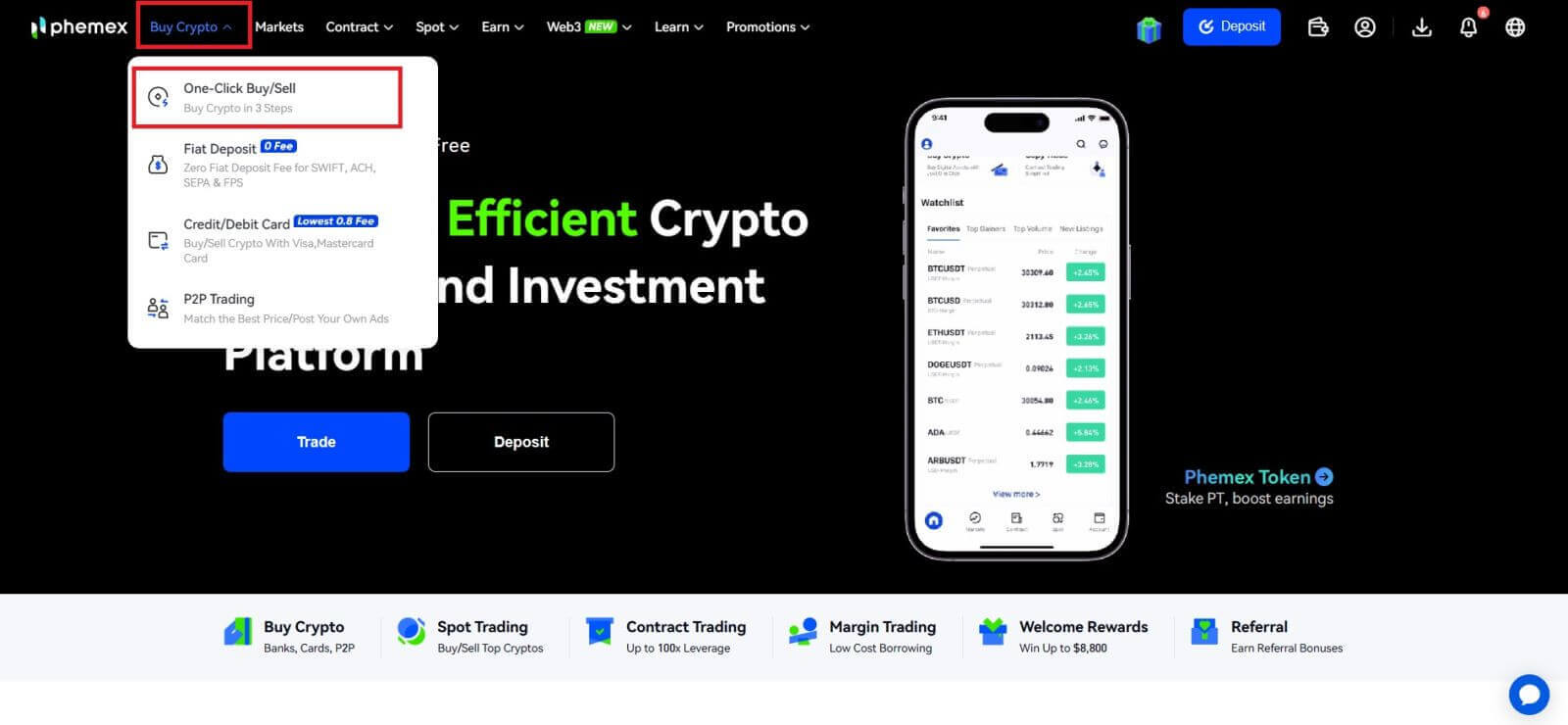
1 . اختر نوع الطلب الذي تريد تقديمه ("بيع")، والعملة المشفرة التي تريد بيعها، والعملة الورقية المطلوبة من القائمة المنسدلة. بعد ذلك، أدخل كمية العملة المشفرة التي ترغب في بيعها. سيظهر الحقل " سوف أتلقى " تلقائيًا بناءً على العملات المختارة ومبلغ العملة المشفرة. لتحديد موقع العملة المشفرة التي تختارها واختيارها، انقر فوق القائمة المنسدلة. عندما تكون جاهزًا، انقر فوق زر البيع .
ملاحظات:
(1) بخصوص الدفع عن طريق التحويل البنكي:
- يقبل مبيعات USDT، وBTC، وUSDC، وETH؛ الحد الأدنى لمبلغ المعاملة هو ما يعادل 50 دولارًا أمريكيًا.
- يتم دعم العملات الورقية مثل الدولار الأمريكي والجنيه الإسترليني والفرنك السويسري واليورو والين الياباني والدولار الكندي والدولار الأسترالي.
- تستغرق التحويلات المصرفية فترات زمنية مختلفة، عادةً من يوم إلى ثلاثة أيام، اعتمادًا على العملة الورقية وطريقة الدفع.
- سيتم تطبيق 30 دولارًا كرسوم سحب ويتم خصمها من المبلغ الإجمالي. يفرض البنك هذه الرسوم على كل سلك.
- سنتكفل بالنفقات ونتنازل عن الرسوم إذا تجاوزت عملية السحب 50000 دولار أمريكي.
(2) فيما يتعلق بخيار الدفع ببطاقة الائتمان/الخصم:
- يقبل فقط مبيعات USDT، ولا يتم قبول سوى الدولار الأمريكي واليورو كعملات ورقية.
- الحد الأدنى والحد الأقصى لكل معاملة هو 300 USDT و1,800 USDT، على التوالي. تبلغ مبالغ المعاملات التراكمية اليومية والأسبوعية 7,500 USDT و18,000 USDT، على التوالي.
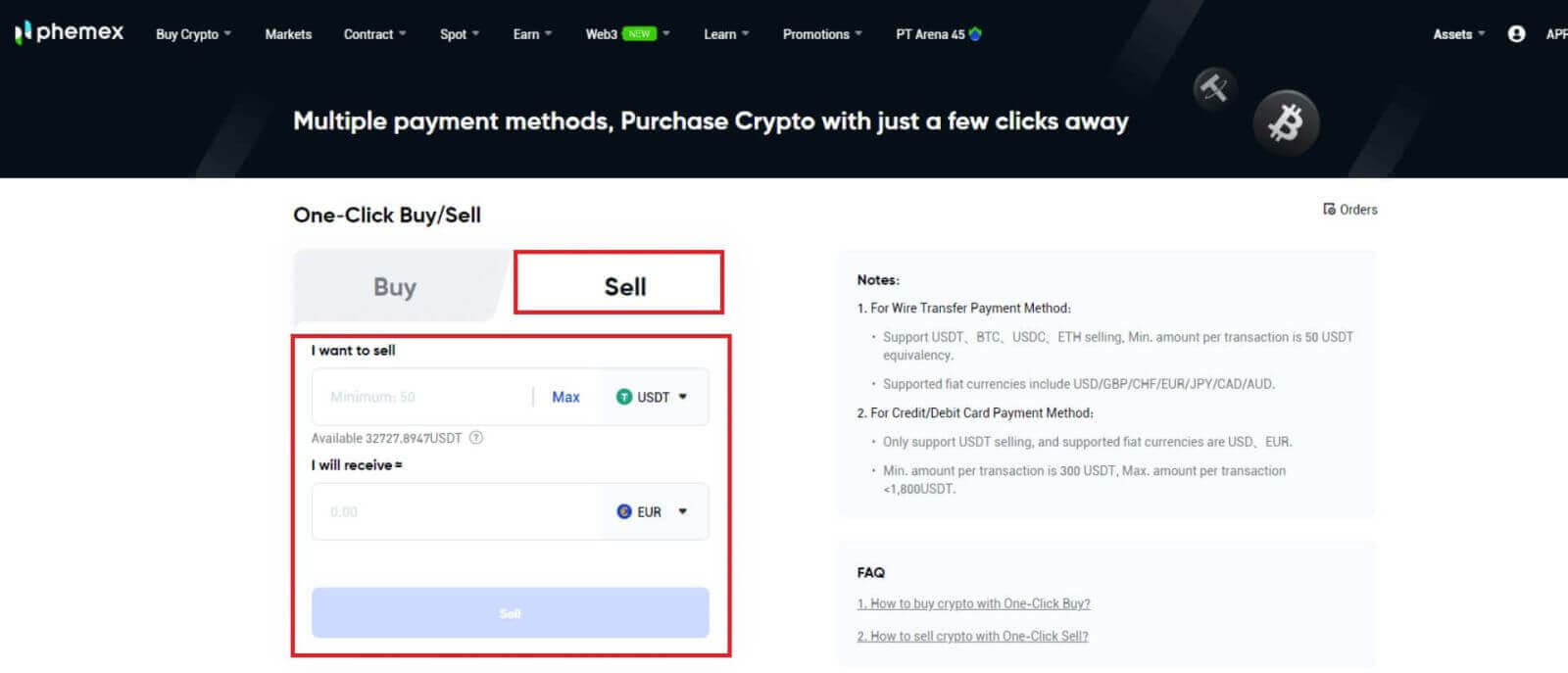
2 . سيتم عرض كل خيار متاح، بالإضافة إلى السعر المقابل له، في النافذة التالية. تعد بطاقات الائتمان/الخصم والتحويلات البنكية (من الحسابات المصرفية) طريقتين متاحتين للدفع.
3 . يرجى إكمال عملية التحقق من هوية KYC الخاصة بك إذا لم تكن قد انتهيت من مصادقة Phemex Basic Advanced KYC .
ملحوظة : إذا اخترت التحويل البنكي، يمكنك أيضًا الانتقال إلى صفحة الاستبيان وملؤه؛ يرجى إدخال التفاصيل الفعلية وتقديمها. وهذا يضمن أمن معاملتك. 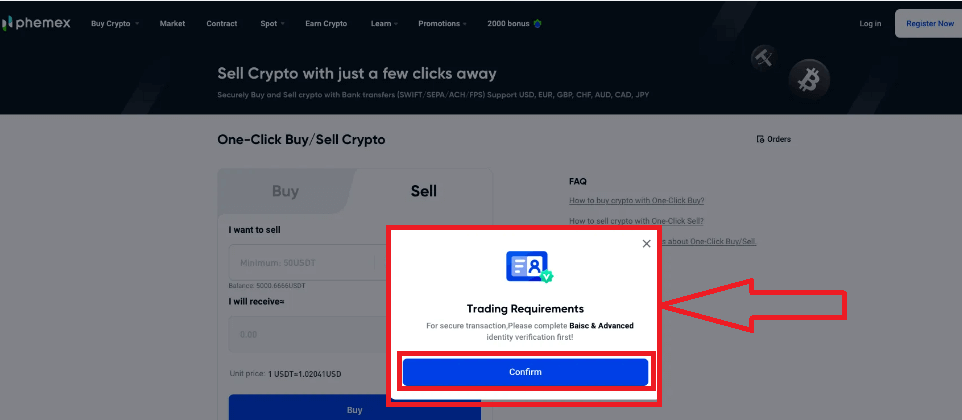
4 . مبيعات بطاقات الائتمان
- بعد تحديد بطاقة الائتمان أو الخصم، انقر فوق تأكيد .
- ستظهر صفحة تأكيد الطلب في النافذة التالية إذا تم قبول التحقق من هوية KYC الخاصة بك. يجب عليك ربط البطاقة قبل أن تتمكن من المتابعة. بعد إدخال معلومات بطاقتك ضمن " إضافة بطاقة "، انقر على " تأكيد ". يمكنك الآن العودة إلى الصفحة التي قمت فيها بتأكيد الطلبات.
ملاحظات : يجب أن يتطابق اسمك الموجود على Phemex للتحقق من هوية KYC واسم حامل البطاقة.
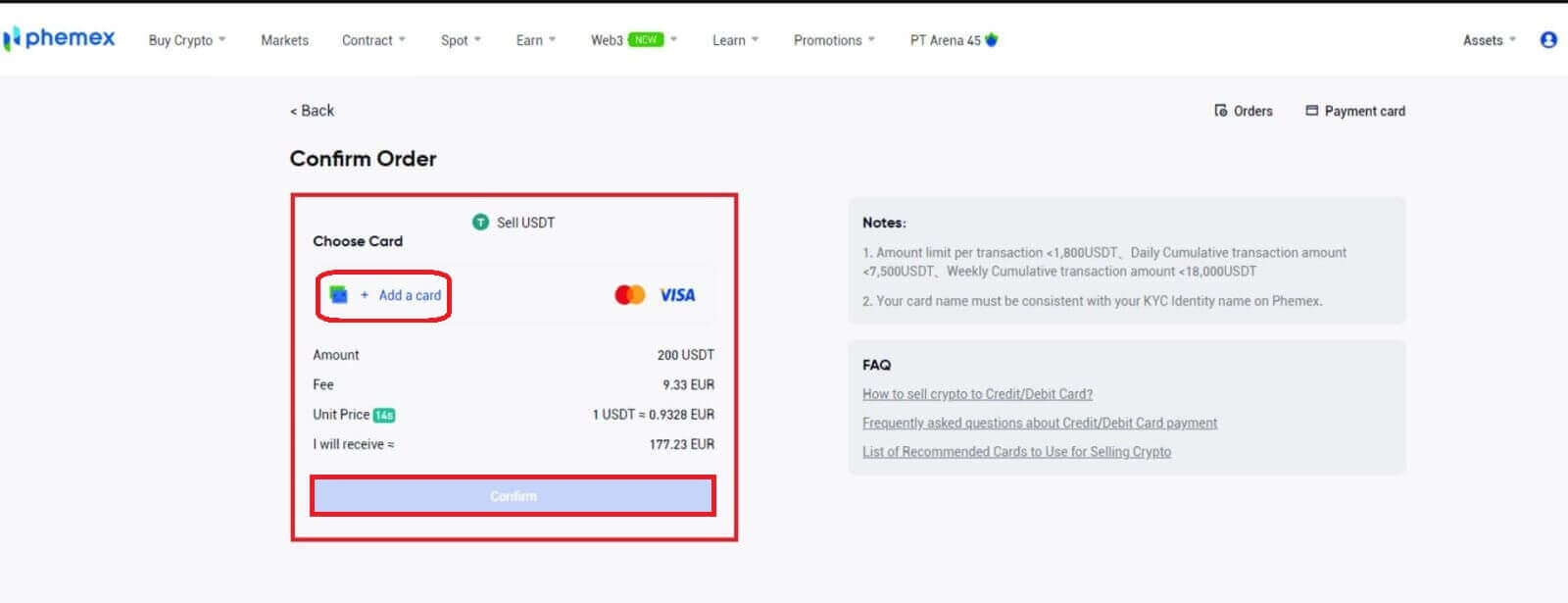
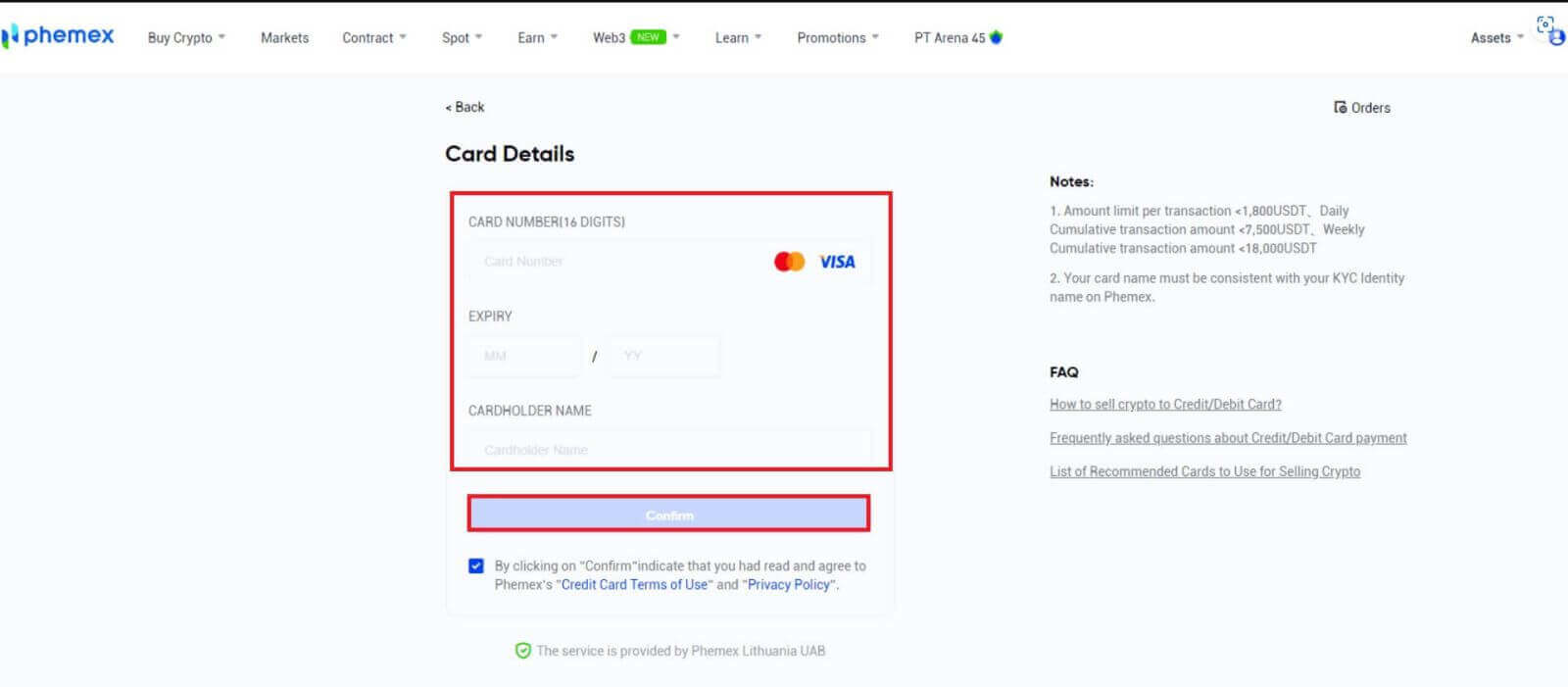
- يمكنك إضافة بطاقة جديدة أو تحديد بطاقة موجودة من قائمة البطاقات إذا كنت قد ربطت واحدة بالفعل. بعد ذلك، انقر فوق " تأكيد " بعد التحقق من تفاصيل الطلب. اعتمادًا على البنك الذي أصدر بطاقتك، سيتم إضافة المبلغ القانوني إلى بطاقتك على الفور أو على مدار بضعة أيام بعد اكتمال المعاملة.
- عندما يتعلق الأمر ببطاقات الائتمان، قد يستغرق الأمر بضعة أيام حتى يظهر الرصيد في كشف حسابك. بعد بضعة أيام، إذا لم يتم استلام دفعتك بعد، فيرجى الاتصال بخدمة العملاء لدينا للحصول على ARN/RRN (الرقم المرجعي للمشتري، المعروف أيضًا باسم الرقم المرجعي للاسترجاع، والذي يتم إنشاؤه لشراء البطاقات) ولمناقشة الأمر الأمر مع البنك الذي تتعامل معه.
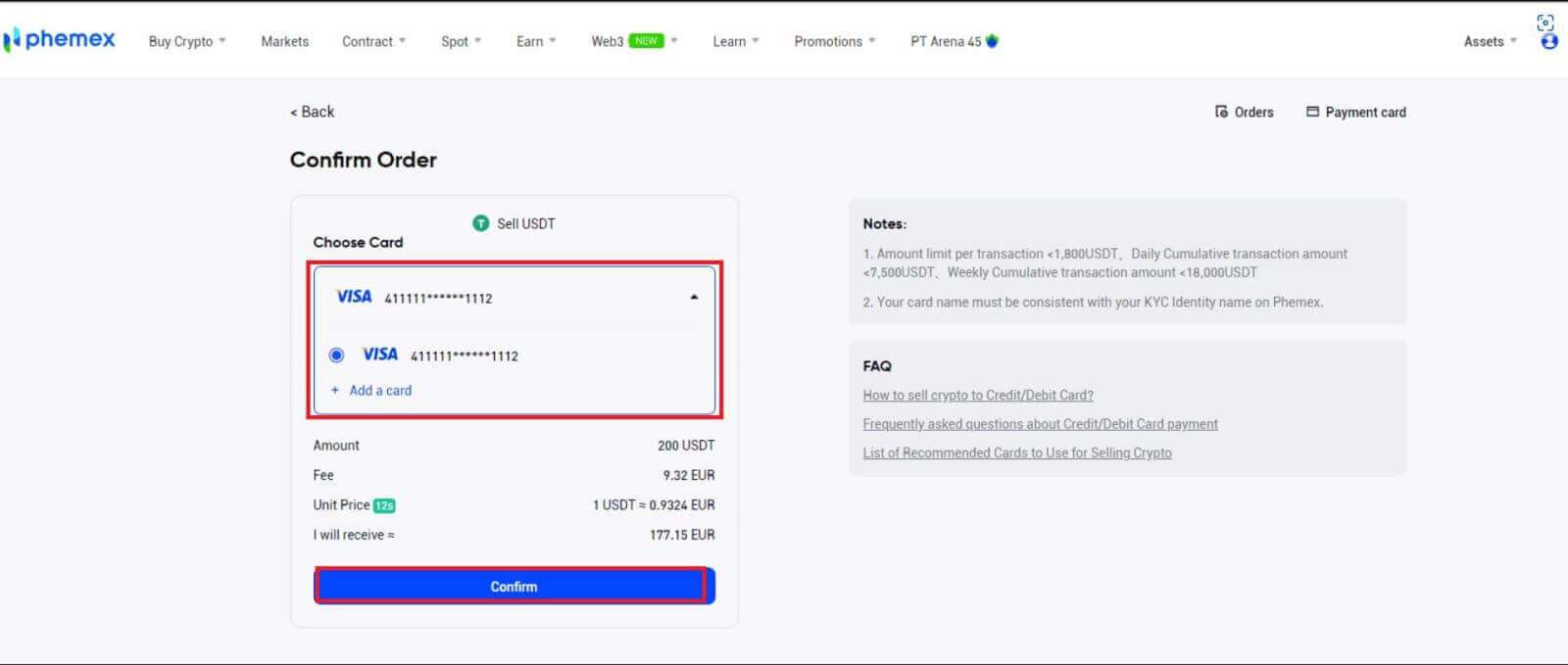
5 . البيع للتحويل البنكي (الحساب البنكي)
- يجب عليك أولاً ربط حساب مصرفي قبل أن تتمكن من البيع له. بعد تقديم معلومات حسابك البنكي، تتم إضافة الحساب البنكي الجديد بنجاح. حدد " متابعة " للعودة إلى الصفحة حيث يمكنك تأكيد طلبك.
- التحقق من معلومات الطلب. لديك خيار إضافة حساب مصرفي جديد أو تحديد الحساب الذي قمت بربطه حاليًا. بعد ذلك، حدد " تأكيد ".
ملحوظة : يمكنك عرض وتحرير معلومات الحساب البنكي عن طريق تحديد " سحب الحسابات البنكية " الموجود في الزاوية اليمنى العليا. 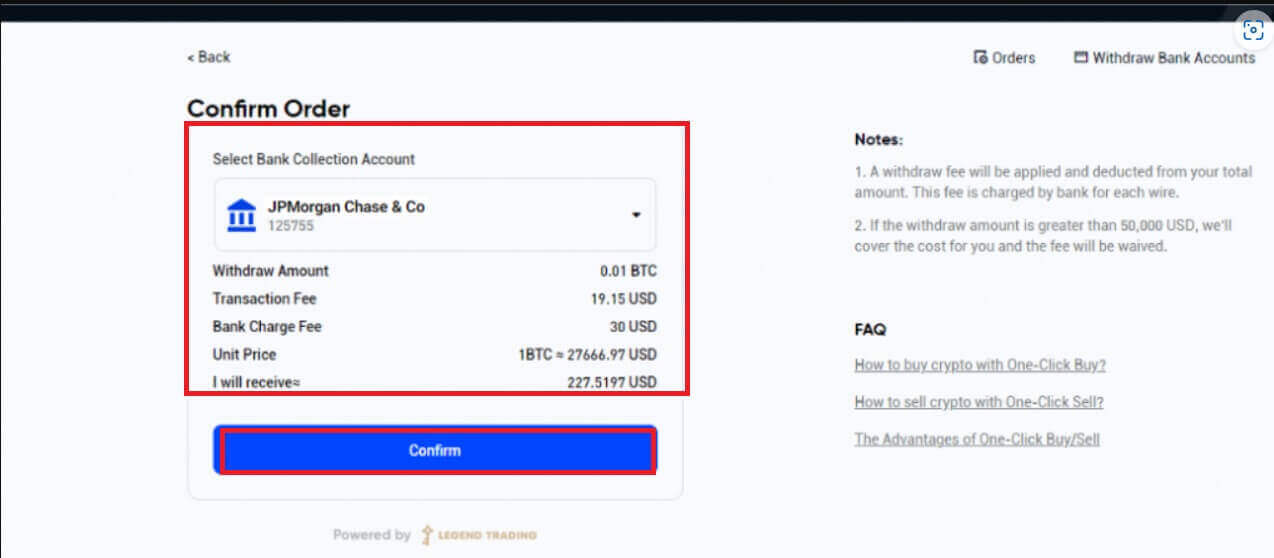
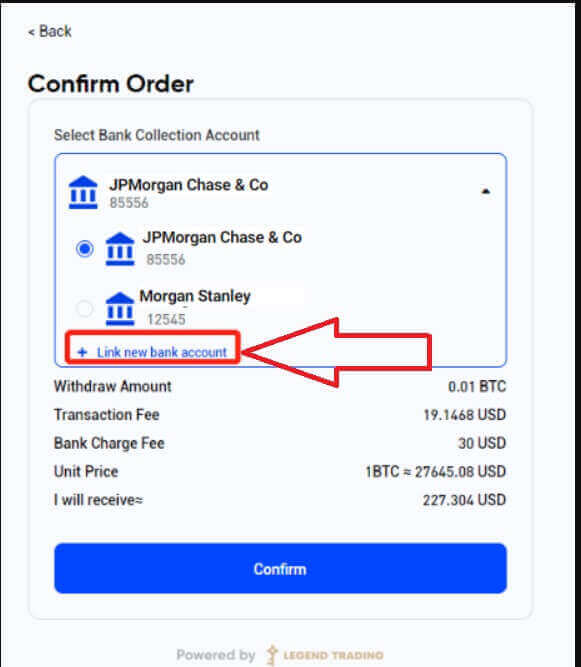
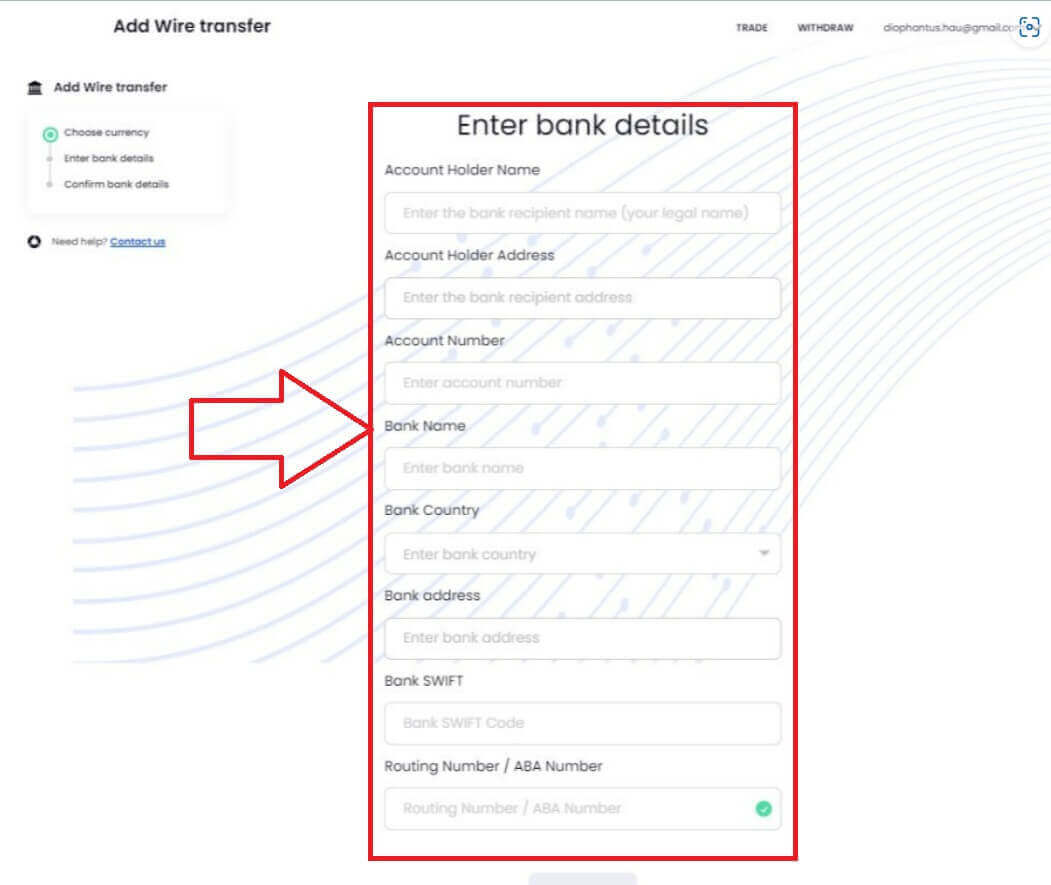
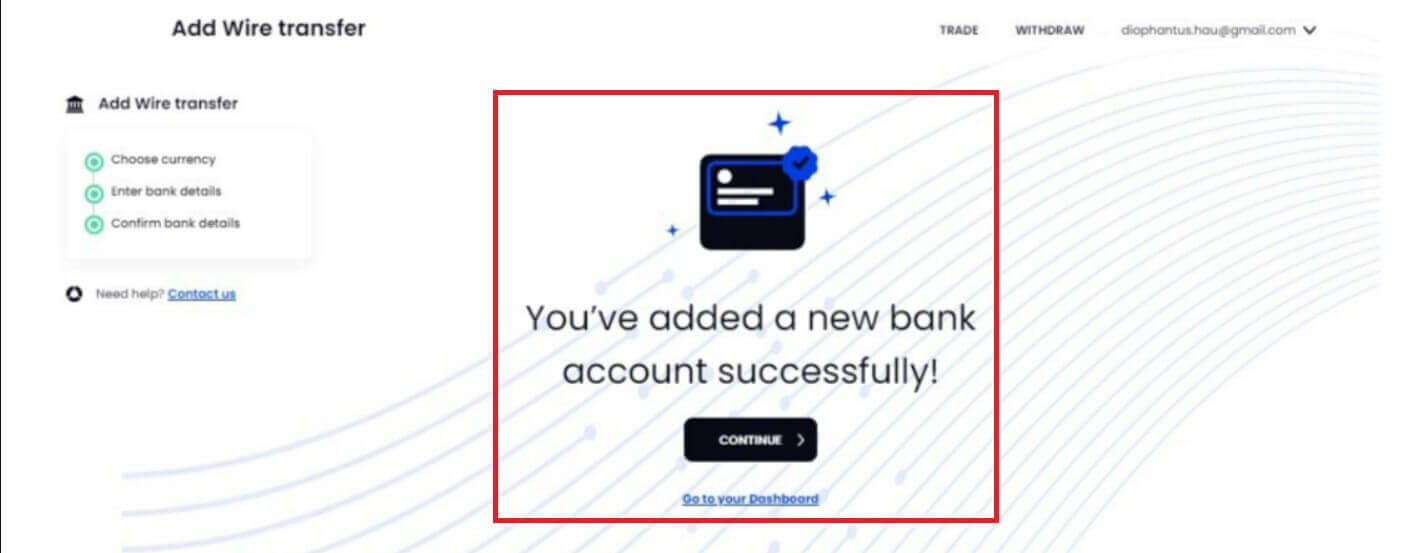
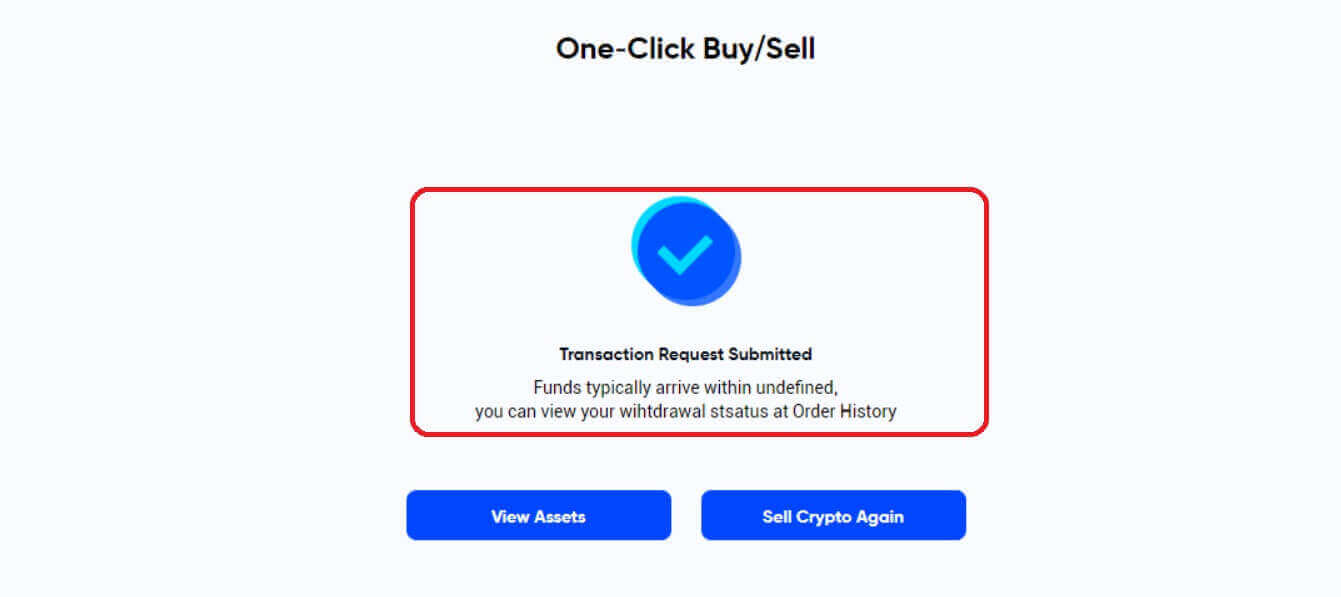
6 . الرجاء الضغط على "الطلبات" في الزاوية اليمنى العليا لعرض سجل الطلبات الخاص بك. 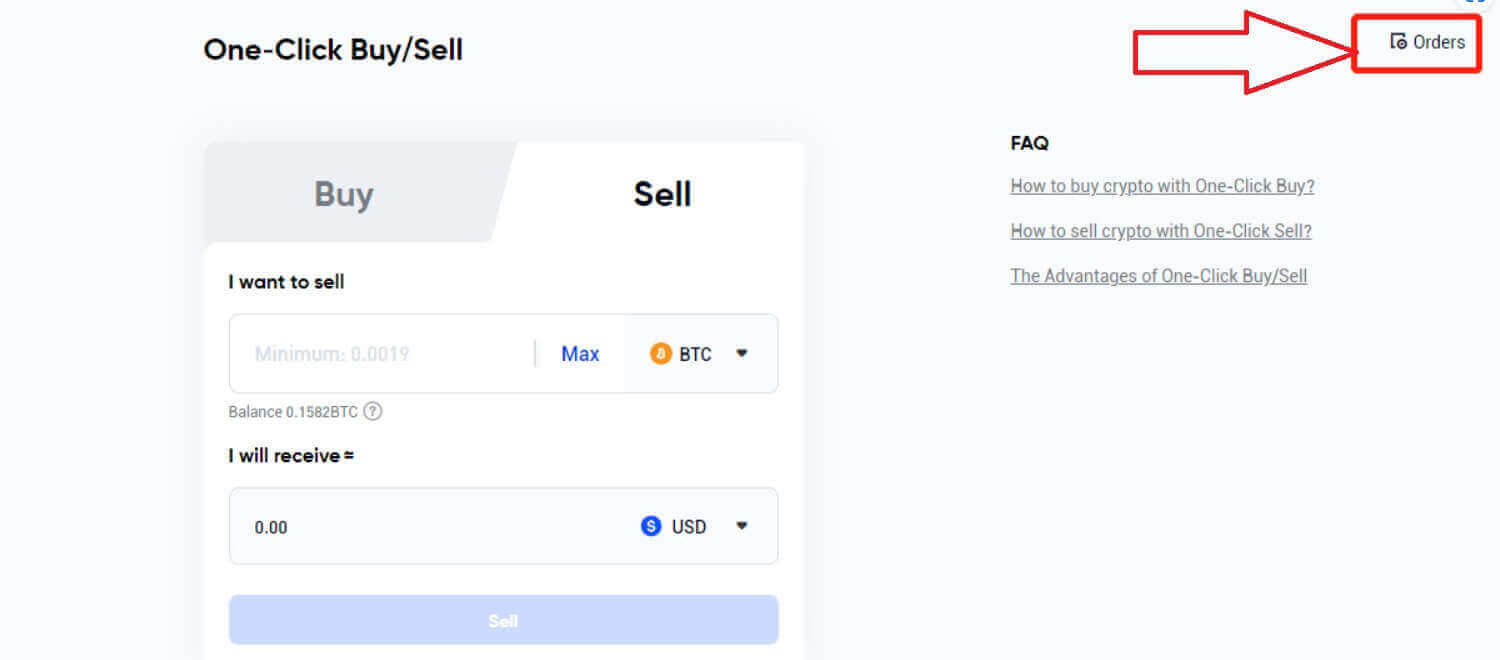
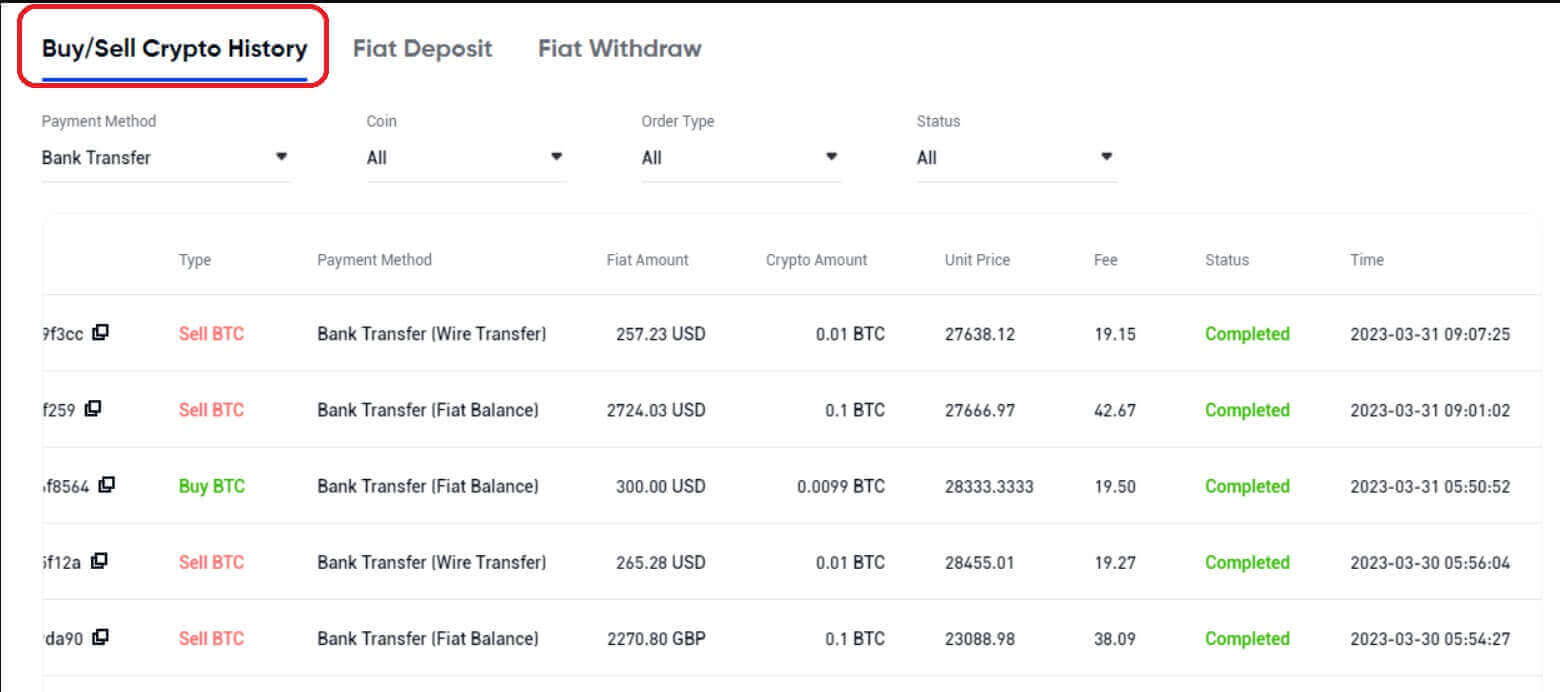
كيفية بيع العملات المشفرة على Phemex P2P
بيع العملات المشفرة على Phemex P2P (الويب)
تقدم Phemex خدمات P2P (نظير إلى نظير)، حيث يمكن للمستخدمين بيع العملات المشفرة بالعملات الورقية المحلية أو بيع العملات المشفرة بالعملات الورقية المحلية. يرجى ملاحظة أن البلدان المختلفة قد يكون لديها خيارات شراء مختلفة، وفقًا لكل شريك قانوني.فيما يلي دليل خطوة بخطوة حول كيفية بيع العملات المشفرة في سوق P2P.
1. في الصفحة الرئيسية، انقر فوق شراء تشفير .
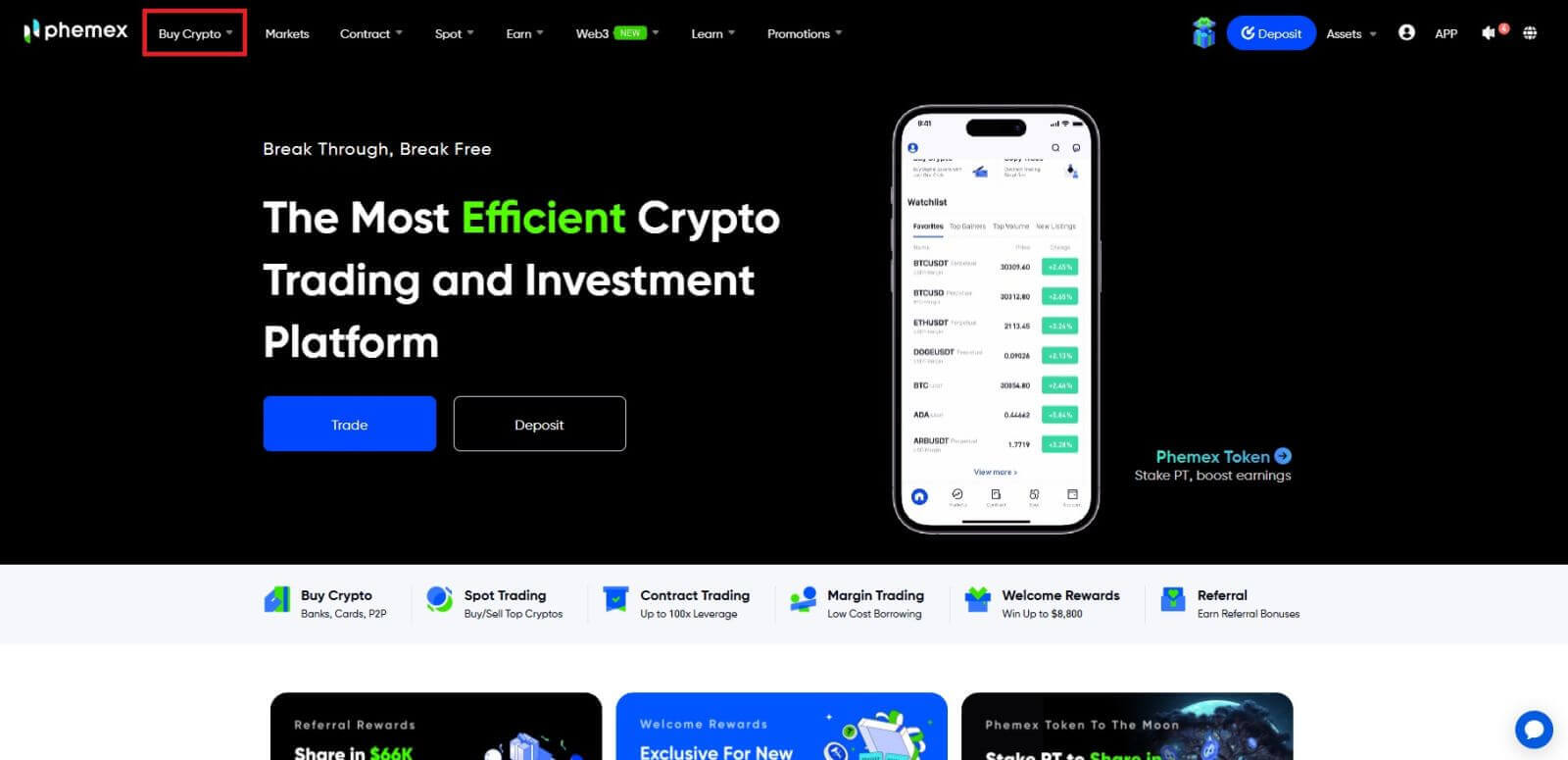
2. انقر فوق الزر " P2P Trading ".
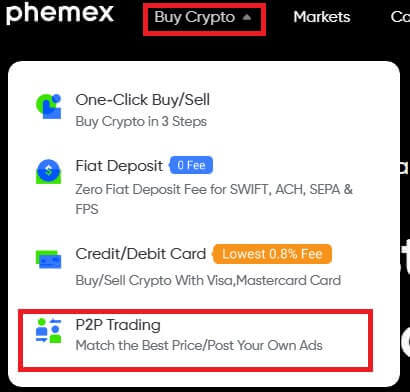
- يعد إكمال KYC والمصادقة الثنائية (2FA) إلزاميًا لبيع P2P.
- إذا كنت تواجه رسالة خطأ تطلب منك تبديل العملات، فيرجى التبديل إلى العملات المحلية (بلد أو منطقة KYC) للتداول عبر P2P.
3 . سيتم نقلك بعد ذلك إلى صفحة تداول P2P، حيث يمكنك بيع العملات المشفرة مع مستخدمين محليين آخرين. توجد طريقتان للمعاملات: Express و P2P Trading (يتم تحديد Express افتراضيًا).
بيع مع اكسبرس
- تأكد من تحديد علامة التبويب "بيع" .
- في الحقل أريد البيع ، أدخل مبلغ العملة المشفرة الذي تريد بيعه، ثم حدد العملة المشفرة المطلوبة من القائمة المنسدلة.
- سيتم ملء الحقل " سوف أتلقى " تلقائيًا بناءً على المبالغ الورقية والعملات المحددة. انقر على القائمة المنسدلة للعثور على العملة الورقية التي تريدها وتحديدها.
- ملاحظة: تعتمد المبالغ المعروضة على السعر المرجعي المعروض، ولكن المبالغ النهائية قد تتغير مع أسعار السوق وسيتم عرضها على صفحة التأكيد.
- انقر فوق زر البيع بدون رسوم عندما تكون جاهزًا.
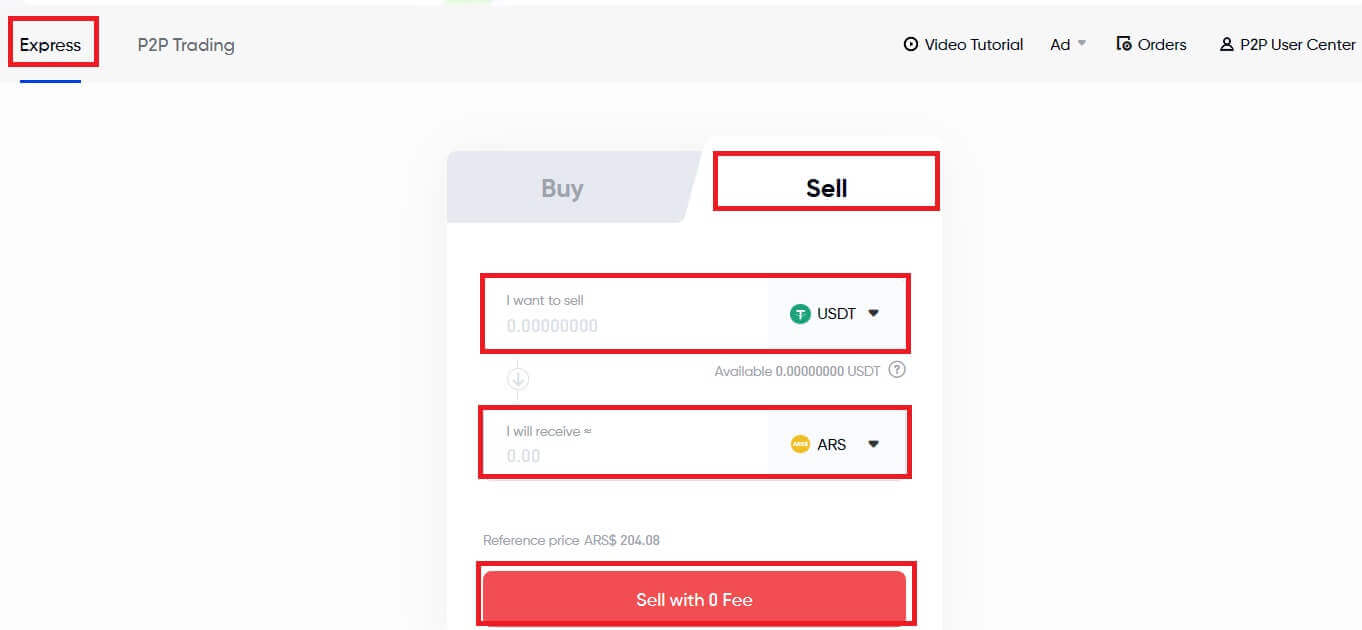
1 . ستعرض النافذة التالية ملخصًا لطلبك وجميع خيارات الدفع المتاحة مع أسعارها. حدد الطريقة المفضلة لديك. انقر فوق الزر تأكيد البيع عندما تكون جاهزًا.
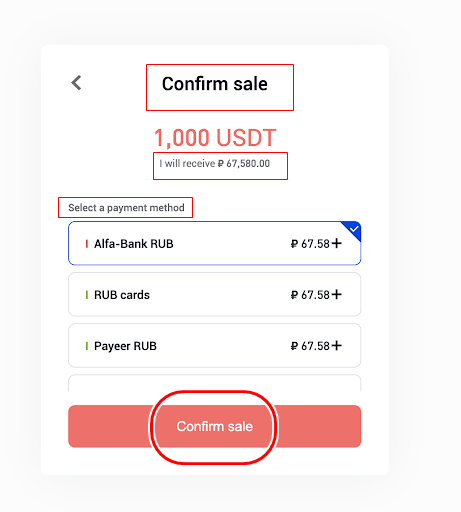
قبل أن يؤكد المستخدمون عملية البيع، يجب عليهم التأكد من عدم وجود أوامر معلقة لتجنب هذه النتيجة.
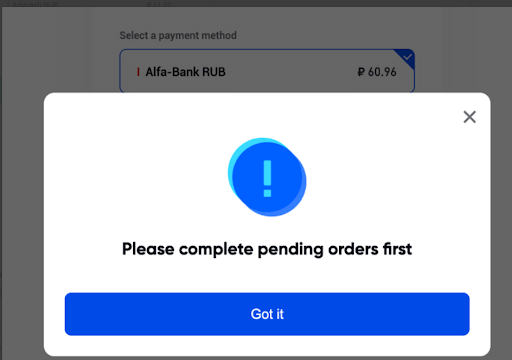
2. كما هو موضح أدناه، تتكون صفحة الأمر المعلق التالية من عدة مكونات تحتوي على بيانات مهمة. انقر فوق الزر " لقد استلمت الدفعة " للتحقق من استلامك للدفعة. ستقوم Phemex تلقائيًا بإصدار العملة المشفرة إلى البائع الخاص بك عند تأكيد الدفع.
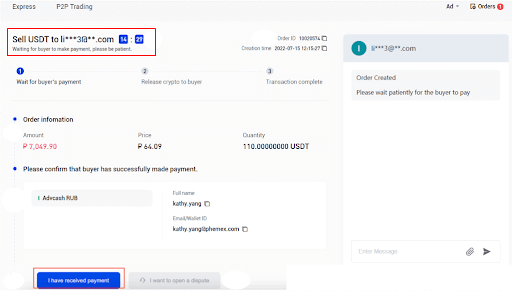
- لاحظ الموقت، حيث يجب إكمال المعاملة قبل نفاد الوقت.
- تعرض هذه المنطقة المبلغ الذي يجب أن تحصل عليه من البائع.
- تتضمن هذه المنطقة جميع المعلومات المصرفية التي ستحتاجها للتحقق من رصيدك مع البائع.
ملحوظة:
- يعرض هذا المثال المعلومات المطلوبة للتحويل البنكي، ولكن قد يتم عرض أنواع أخرى من المعلومات هنا اعتمادًا على طريقة الدفع المحددة.
- تسمح لك هذه المنطقة السفلية بإتمام معاملتك أو إلغاء الطلب أو بدء الاستئناف بعد فترة زمنية معينة.
3. اكتملت الصفقة! تهانينا! لقد نجحت في بيع عملتك المشفرة مقابل العملات الورقية في Phemex’s P2P Crypto Marketplace.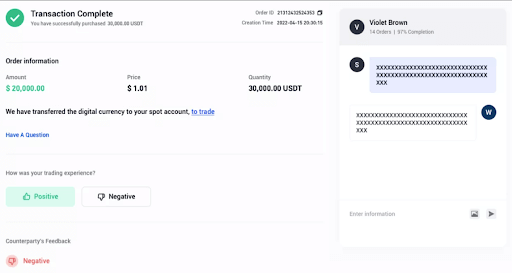
البيع باستخدام P2P (اختيار ذاتي)
1 . في علامة التبويب تداول P2P ، انقر فوق. حدد خيار " البيع ". انقر على العملة المشفرة التي تريد بيعها على يمينها. أدخل مقدار العملة المشفرة التي ترغب في بيعها في شريط القائمة نفسه، ثم اختر العملة المشفرة المطلوبة من القائمة المنسدلة.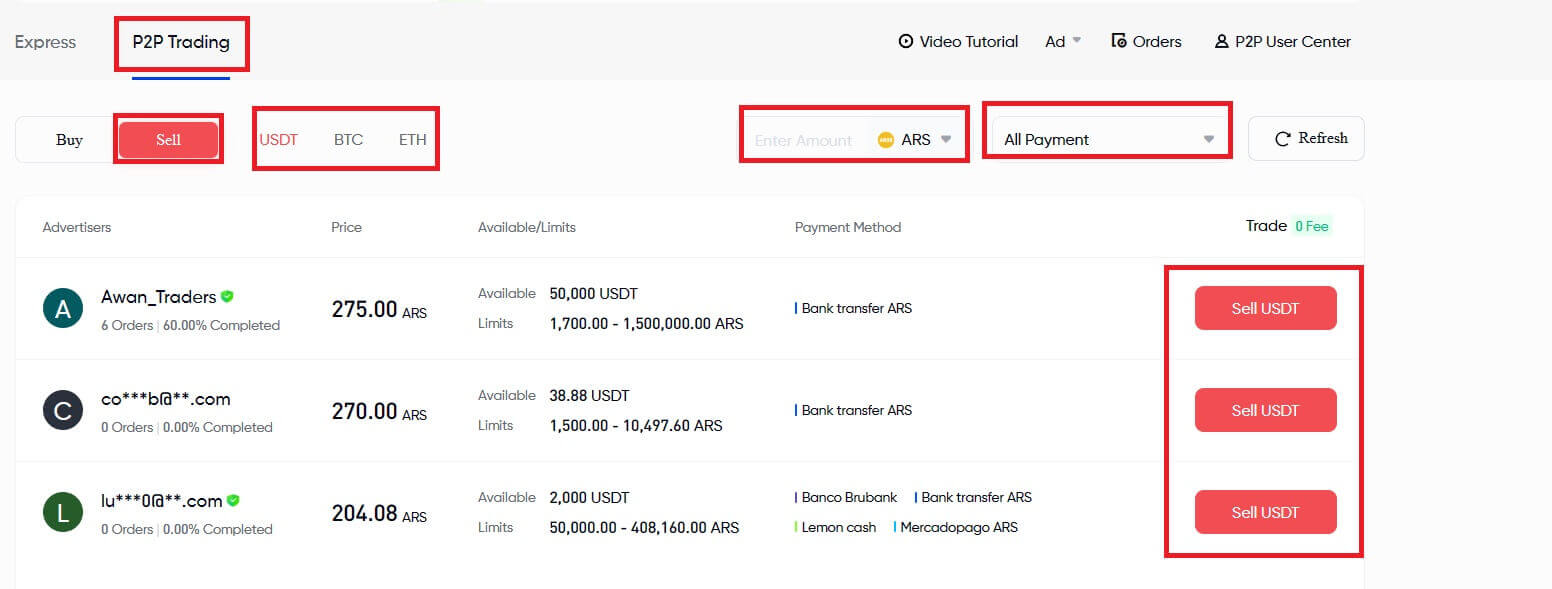
خياري:
- انقر على القائمة المنسدلة " كل الدفعات" للتصفية حسب نوع طريقة الدفع.
- انقر على تحديث لتحديث قائمة المعلنين والأسعار.
2 . سيتم تحديث قائمة البائعين تلقائيًا عندما تقوم بتعديل خيارات التصفية، بحيث تظهر فقط تلك التي تلبي معاييرك.
3 . انقر على زر بيع USDT للبائع الذي تريده. 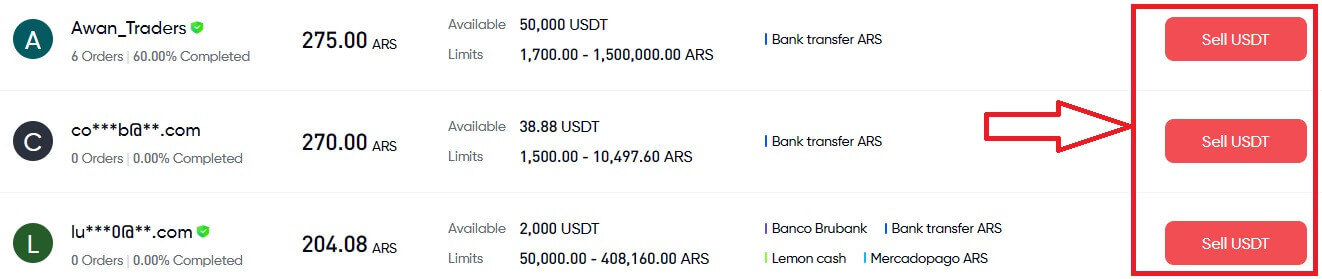
4. سيظهر ملخص لبيانات البائع في النافذة المنبثقة. في الحقل " أريد البيع "، أدخل المبلغ الدقيق للعملة المشفرة التي ترغب في بيعها. سيتم ملء المبلغ التقريبي للأوراق المالية التي ستتلقاها تلقائيًا أثناء المتابعة. عندما تكون جاهزًا، حدد خيار الدفع واضغط على زر بيع USDT .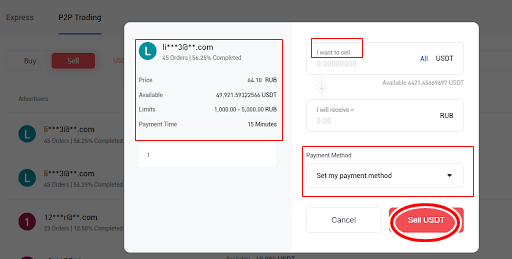
5. للتعرف على الخطوات التالية، قم بالتمرير أعلاه وانظر إلى الخطوات من تعليمات الشراء باستخدام Express للمتابعة.
ملحوظة:
- تأكد من مراجعة الملف الشخصي للبائع الخاص بك والاطلاع على جميع بياناته قبل إجراء عملية البيع لتجنب أي مشاكل مستقبلية في معاملاتك.
- تتضمن بيانات المستخدم معلومات مثل الاسم والتقييم، وعدد الصفقات المكتملة في 30 يومًا، ومعدل الإكمال (الناجح) لأوامرهم المكتملة في 30 يومًا، ومتوسط الوقت اللازم لإصدار العملات المشفرة، وإجمالي الصفقات المكتملة.
6. يجوز للمستخدم إلغاء طلب العملة المشفرة إذا لم يفرج البائع عن العملة المشفرة أو إذا لم يقم المستخدم بتحويل العملة الورقية.
في حالة انتهاء صلاحية الأمر بسبب فشل معالجته خلال وقت الدفع، يمكن للمستخدمين النقر فوق " فتح استئناف" لفتح نزاع. سيتمكن الطرفان (البائع والمشتري) بعد ذلك من بدء محادثة مع بعضهما البعض لفهم المشكلة بشكل أفضل. انقر فوق الدردشة للبدء.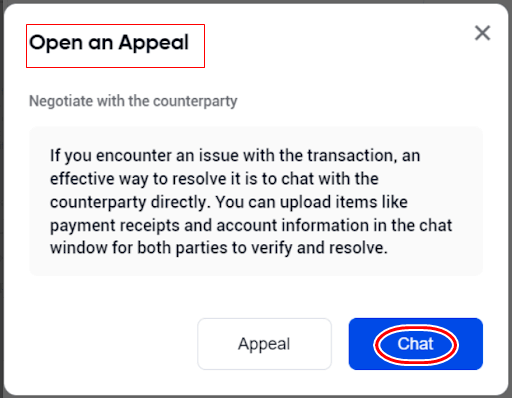
بيع العملات المشفرة على Phemex P2P Express (التطبيق)
لإجراء إيداع في محفظة حساب تطبيق Phemex الخاص بك، اتبع دليلنا بعناية:
1. افتح تطبيق Phemex وقم بتسجيل الدخول إلى حسابك.- يعد إكمال KYC والمصادقة الثنائية (2FA) إلزاميًا لبيع P2P
- إذا كنت تواجه رسالة خطأ تطلب منك تبديل العملات، فيرجى التبديل إلى العملة المحلية (بلد أو منطقة KYC) للتداول عبر P2P.
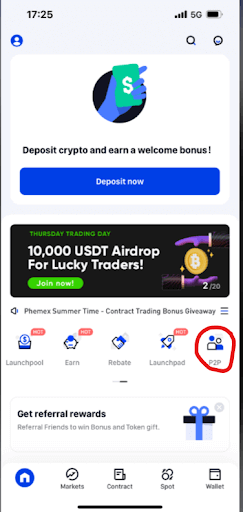
3 . عند تحديد أيقونة P2P ، ستواجه خيارين: الخدمة السريعة وخدمة الطرف الثالث .
4 . بالنسبة إلى Express ، انقر فوق "بيع" وحدد نوع العملة المشفرة التي ترغب في بيعها. سيكون لديك 3 خيارات: USDT وBTC و ETH . في هذا المثال، سنتابع عملية USDT
5 . أدخل مبلغ العملة المشفرة الذي ترغب في بيعه في القسم المسمى أنا أبيع [فارغًا] USDT . سيتم عرض سعر مبلغ العملة المشفرة بالعملة التي اخترتها أيضًا. ثم اضغط على بيع USDT بدون رسوم.
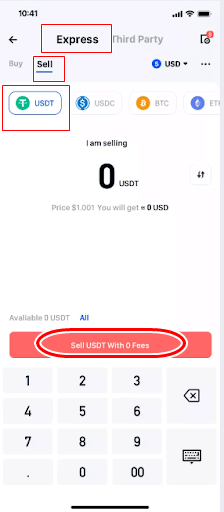
6 . ستظهر لك نافذة منبثقة تطلب تأكيد عملية البيع. بالإضافة إلى مبلغ العملة المشفرة المسمى " سأنفق [فارغًا] USDT " سيتم عرض إجمالي مبيعاتك. بعد ذلك، حدد خيار الدفع الذي اخترته من القائمة المنسدلة أدناه. بعد الانتهاء اضغط على زر " تأكيد البيع ".
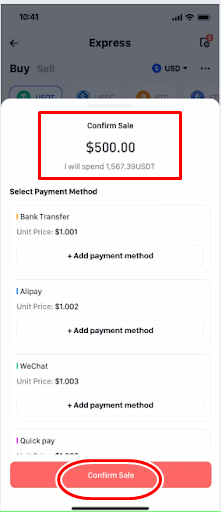
لتأكيد البيع، يجب على المستخدمين التأكد من عدم وجود أوامر معلقة لديهم؛ وإلا فسوف يواجهون الرسالة أدناه:
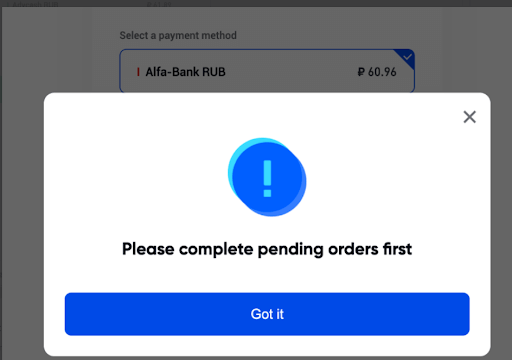
7 . بمجرد تأكيد البيع، سيتم إنشاء الطلب . تأكد من التحقق مرة أخرى من جميع التفاصيل. إذا كان هناك شيء غير صحيح أو إذا لم تستلم الدفعة من البائع، فانقر فوق "إلغاء" . ومع ذلك، إذا كان كل شيء يبدو جيدًا، فانقر فوق لقد تلقيت الدفع.
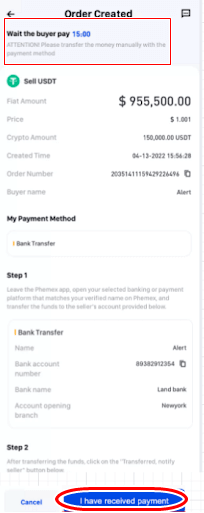
8 . يجب أن يتم نقل عملتك المشفرة إلى المشتري بعد اكتمال العد التنازلي. شكرًا لك على إكمال أول معاملة P2P لك على تطبيق Phemex!
ملحوظة:
- في حالة عدم قيام المشتري بالإفراج عن الدفع، يمكن إلغاء طلب العملة المشفرة.
- في حالة انتهاء صلاحية الأمر بسبب فشل معالجته خلال وقت الدفع، يمكن للمستخدمين النقر على الاستئناف لفتح نزاع. سيتمكن الطرفان (البائع والمشتري) بعد ذلك من بدء محادثة مع بعضهما البعض لفهم المشكلة بشكل أفضل.
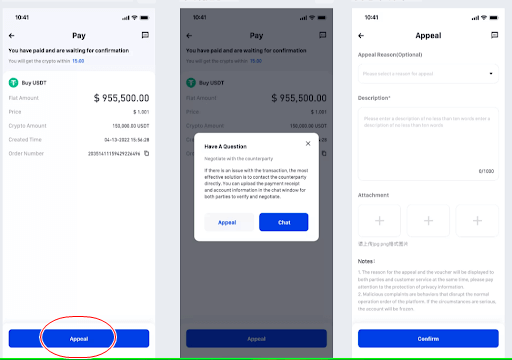
بيع العملات المشفرة في سوق P2P (التطبيق)
1. في الجزء العلوي من الشاشة، انقر فوق P2P، ثم حدد بيع . ستظهر لك قائمة بالعملات المتاحة، والتي يمكنك تحديدها. في هذا المثال، سنستخدم USDT .
2. في سوق P2P ، ستظهر لك قائمة بالعديد من البائعين. للعثور على أفضل سعر للعملة المشفرة التي ترغب في بيعها، قم بالتمرير عبرها. قم بفحص خيارات الدفع التي يقبلها البائعون أيضًا، حيث قد يكون لكل مستخدم خيارات مختلفة. عندما تحدد المكان المناسب، حدد بيع .
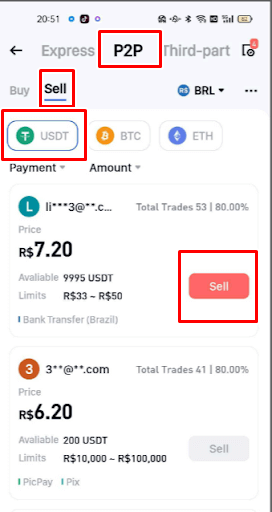
ملحوظة: تحقق من بيانات اعتماد البائع قبل إجراء عملية البيع. قم بزيارة ملف التعريف الخاص بهم واطلع على عدد الصفقات وعدد الطلبات المكتملة وتقييم المستخدم مسبقًا.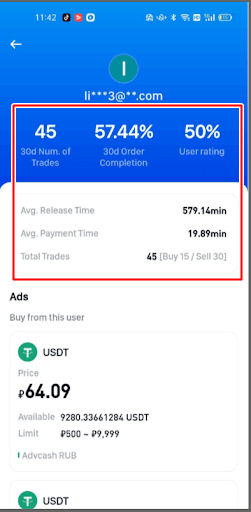
3 . بعد النقر على بيع ، تأكد من إدخال كمية USDT التي ترغب في بيعها. سوف ينعكس سعر العملة المشفرة تلقائيًا في عمود المبلغ . بمجرد الانتهاء، اضغط على بيع USDT بدون رسوم.
4 . حدد اختيار طريقة الدفع واختر خيارًا من القائمة المنسدلة. تأكد من أن طريقة الدفع التي حددتها تتطابق مع المشتري، وهو ما ينعكس على حسابه. بمجرد تحديد طريقة الدفع، اضغط على بيع USDT بدون رسوم.
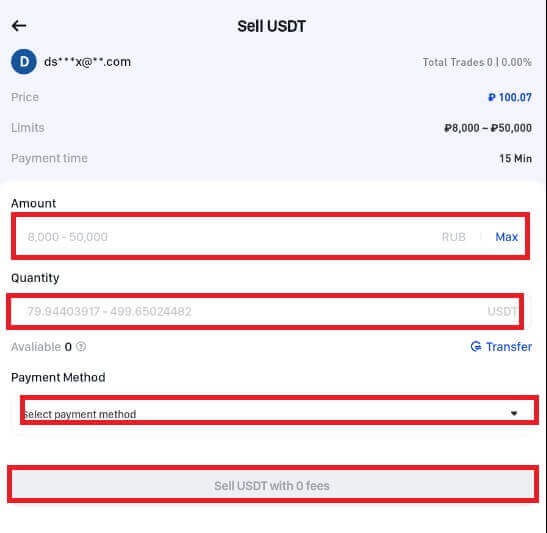
5 . بعد تحديد طريقة الدفع ، اختر عنصرًا من القائمة المنسدلة. تأكد من أن طريقة الدفع التي اخترتها تتوافق مع حساب المشتري.
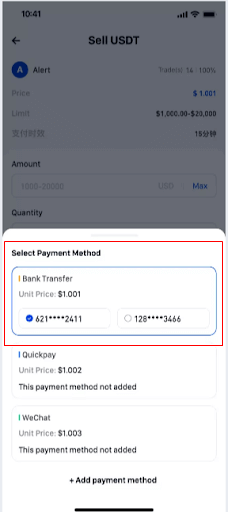
6 . بمجرد تأكيد البيع، سيتم إنشاء الطلب . تأكد من التحقق مرة أخرى من جميع التفاصيل. إذا كان هناك شيء غير صحيح أو إذا لم تستلم الدفعة من المشتري، فانقر فوق "إلغاء" . ومع ذلك، إذا كان كل شيء يبدو جيدًا، فانقر فوق لقد تلقيت الدفع.
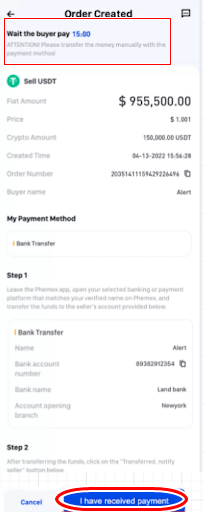
7. يجب أن يحصل المشتري على العملة المشفرة بعد اكتمال العد التنازلي. أحسنت في عملية بيع P2P الأولى من خلال تطبيق Phemex!
ملحوظة:
- في حالة عدم قيام المشتري بالإفراج عن الدفع، يمكن إلغاء طلب العملة المشفرة.
- في حالة انتهاء صلاحية الأمر بسبب فشل معالجته خلال وقت الدفع، يمكن للمستخدمين النقر على الاستئناف لفتح نزاع. سيتمكن الطرفان (البائع والمشتري) بعد ذلك من بدء محادثة مع بعضهما البعض لفهم المشكلة بشكل أفضل.
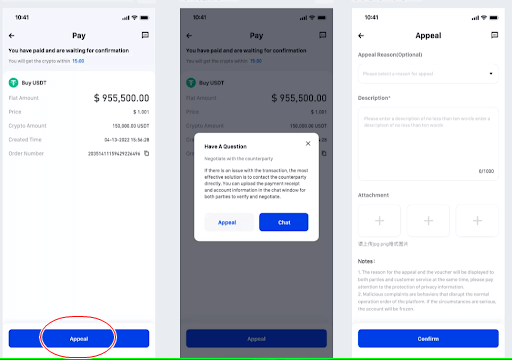
كيفية سحب العملات الورقية عن طريق التحويل البنكي
كيفية سحب العملات الورقية عن طريق التحويل البنكي (الويب)
أبرمت شركة Legend Trading ، وهي شركة خدمات مالية (MSB) سريعة وآمنة ومرخصة بشكل صحيح ، شراكة مع Phemex. من خلال التحويلات المصرفية، يمكن لمستخدمي Phemex إيداع أو سحب الدولار الأمريكي أو الجنيه الإسترليني أو الفرنك السويسري أو اليورو أو الين الياباني أو الدولار الكندي أو الدولار الأسترالي بأمان بفضل Legend Trading، البائع المتوافق قانونيًا.
هذا برنامج تعليمي مفصل حول استخدام التحويل المصرفي لبيع العملات المشفرة.
- قم بالتسجيل أو تأكيد أنك قمت بتسجيل الدخول حاليًا إلى حساب Phemex الخاص بك.
- ثم حدد " سحب العملات الورقية " من قائمة حساب الأصول-العملات الورقية .
- مطلوب إكمال KYC من أجل سحب الأموال الورقية.
- تختلف مدة التحويل المصرفي، وتستغرق عادةً من يوم إلى ثلاثة أيام، اعتمادًا على العملة الورقية وطريقة الدفع.
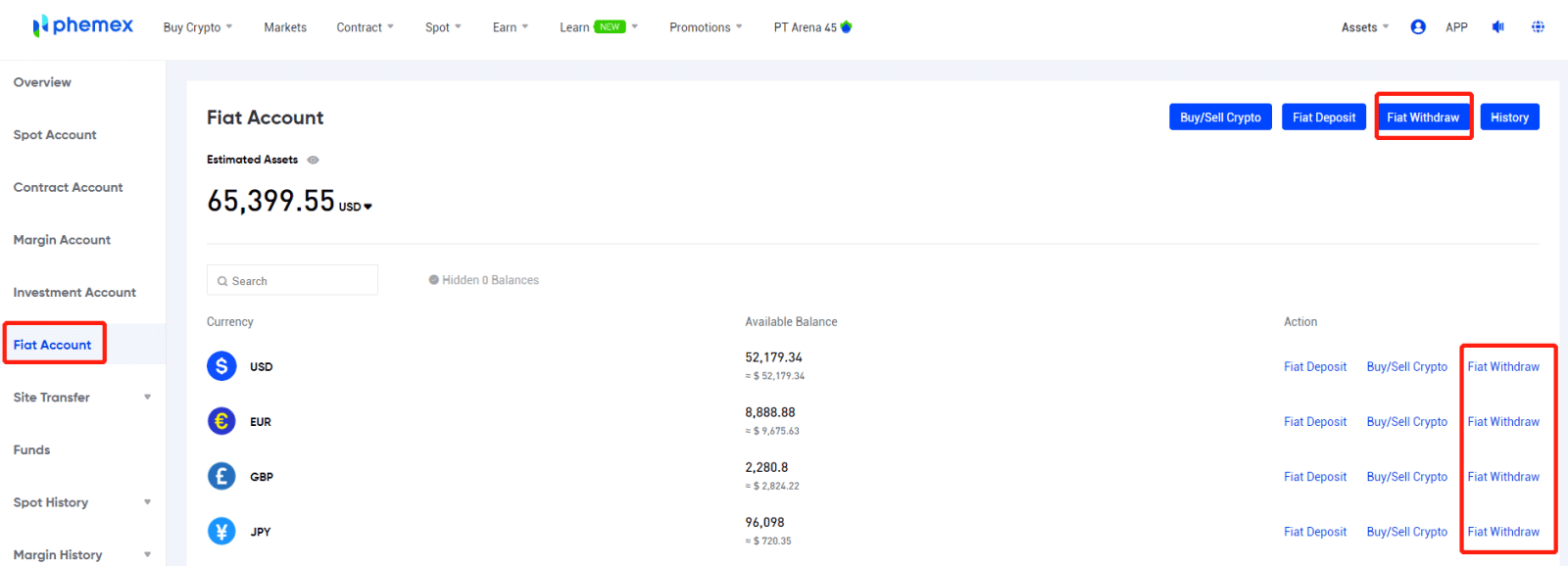 1 . حدد العملة الورقية المطلوبة من القائمة المنسدلة وأدخل مبلغ السحب المطلوب.
1 . حدد العملة الورقية المطلوبة من القائمة المنسدلة وأدخل مبلغ السحب المطلوب. 2 . حدد خيار الدفع بالتحويل البنكي . عندما تكون جاهزًا، انقر فوق الزر "سحب" .
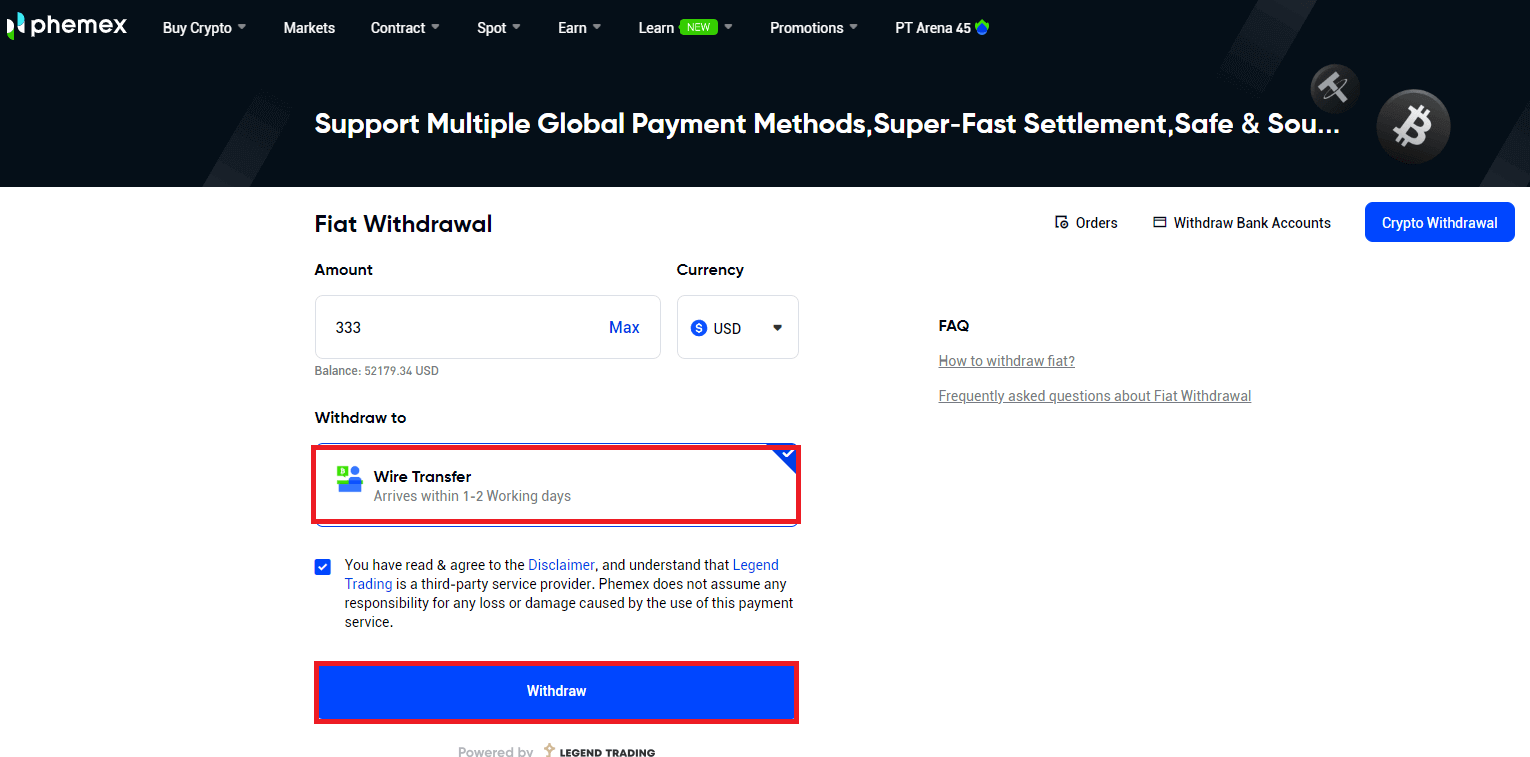
3 . التحقق من معلومات الطلب. يمكنك إضافة حساب مصرفي جديد أو تحديد الحساب الذي قمت بربطه حاليًا. بعد ذلك، حدد " تأكيد ".
ملحوظة :
- سيكون هناك رسوم سحب يتم تطبيقها وخصمها من الإجمالي الخاص بك. يفرض البنك رسومًا بقيمة 30 دولارًا على كل معاملة سلكية.
- قد يفرض عليك البنك الذي تتعامل معه رسومًا إضافية؛ تختلف رسوم التحويل البنكي حسب البنك الذي تتعامل معه.
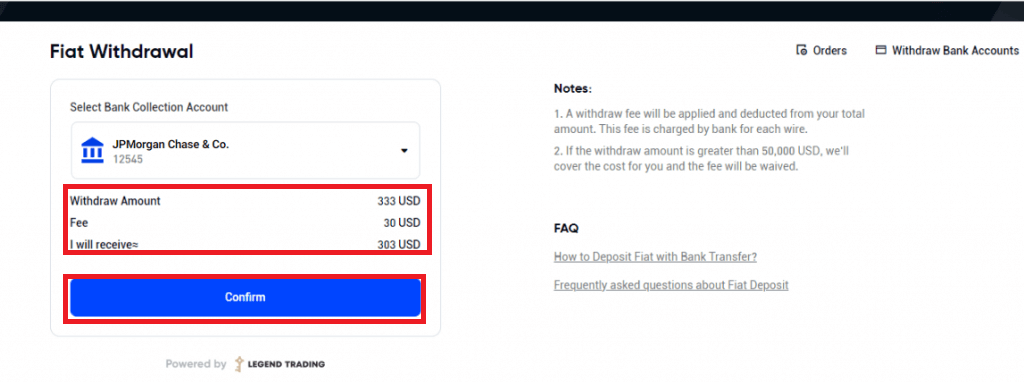
4 . عادةً ما يستغرق الأمر من يوم إلى ثلاثة أيام حتى تظهر الأموال في حسابك البنكي بعد تقديم طلب السحب. يرجى التحلي بالصبر. للحصول على مساعدة متعمقة، أرسل تذكرة أو أرسل بريدًا إلكترونيًا إلى [email protected] مع الأسئلة المتعلقة بحالة السحب.
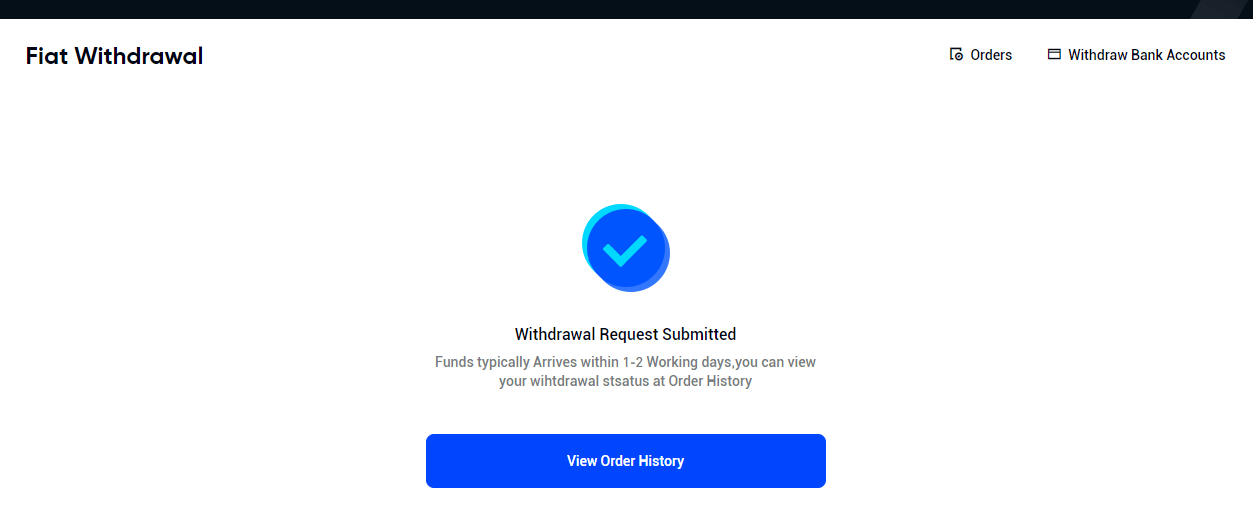
5 . أدخل معلومات حسابك البنكي إذا اخترت ربط حساب بنكي جديد، وسيتم إضافة الحساب البنكي الجديد بنجاح. يمكنك الوصول إلى صفحة تأكيد السحب بالنقر فوق " متابعة ".
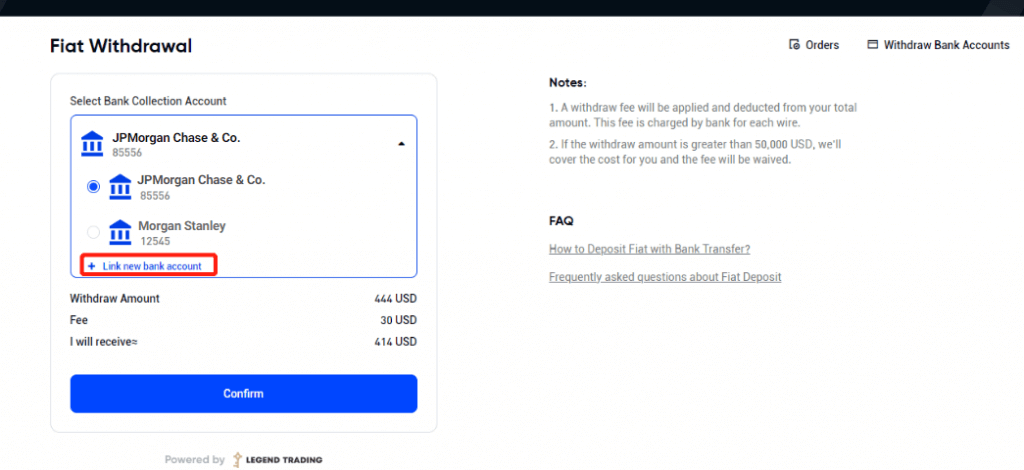
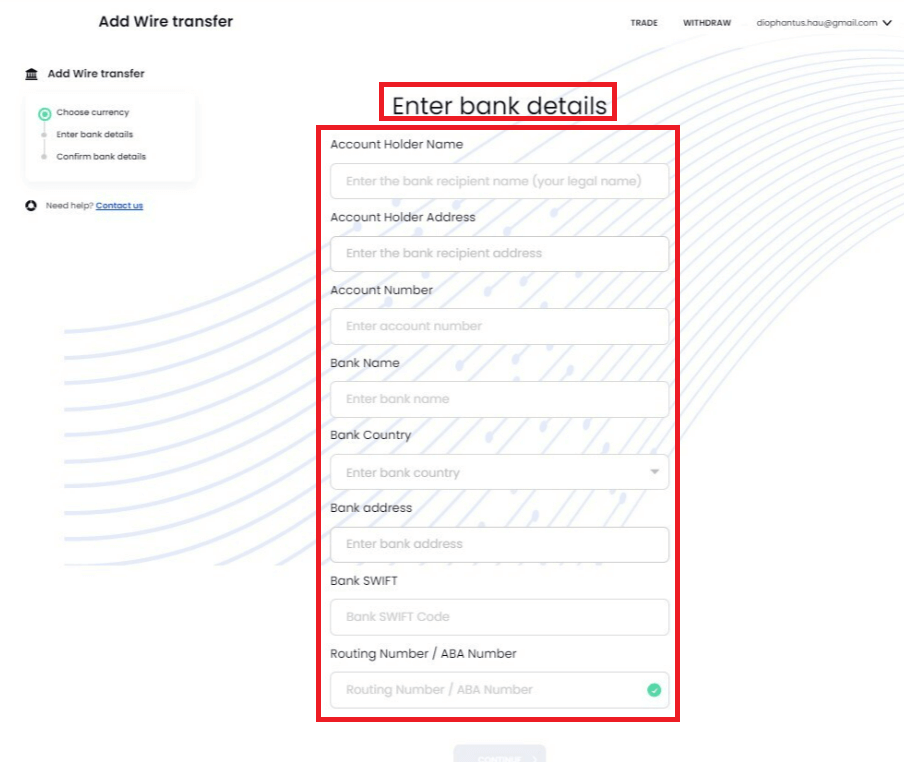
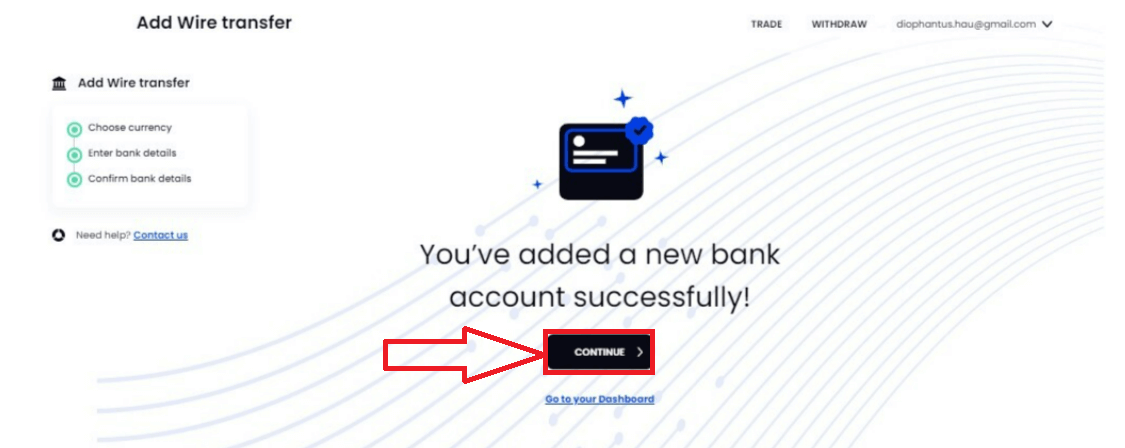
6 . الرجاء الضغط على "الطلبات" في الزاوية اليمنى العليا لعرض سجل الطلبات الخاص بك.
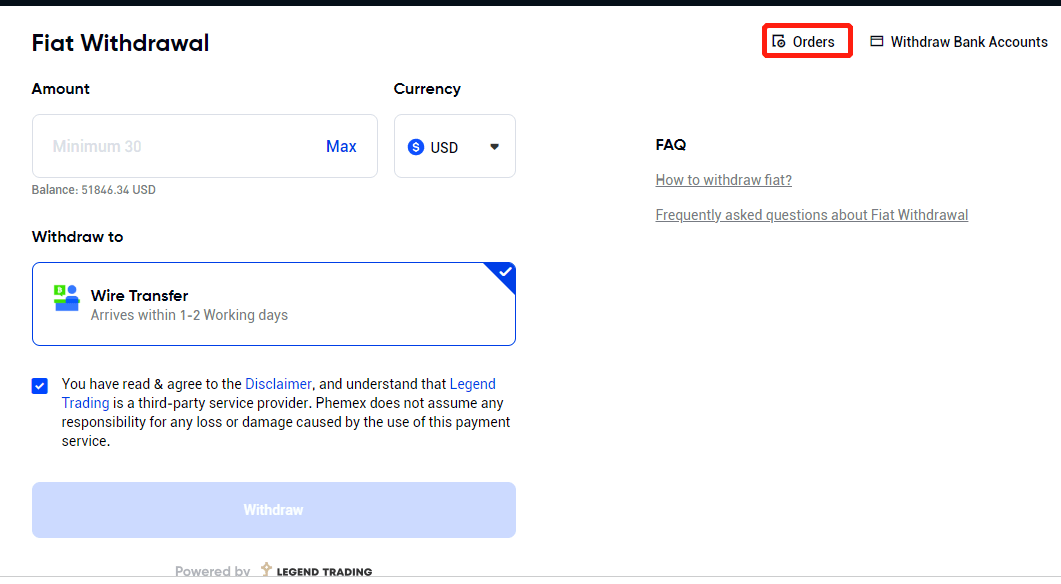
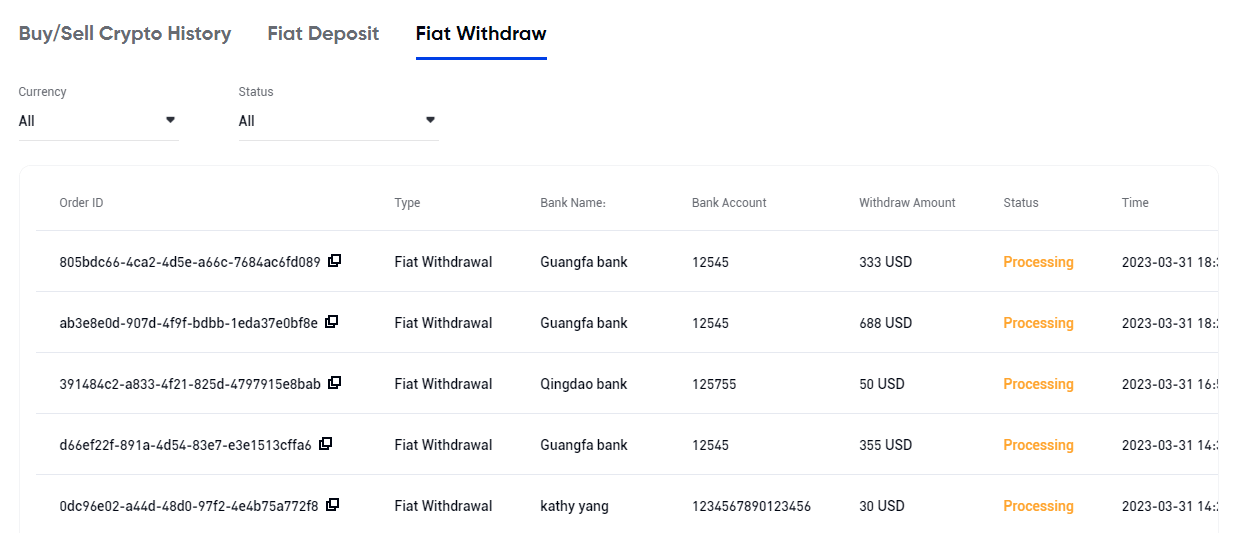
7 . يمكنك فحص وتعديل معلومات الحساب البنكي عن طريق تحديد " سحب الحسابات البنكية " في الزاوية اليمنى العليا.
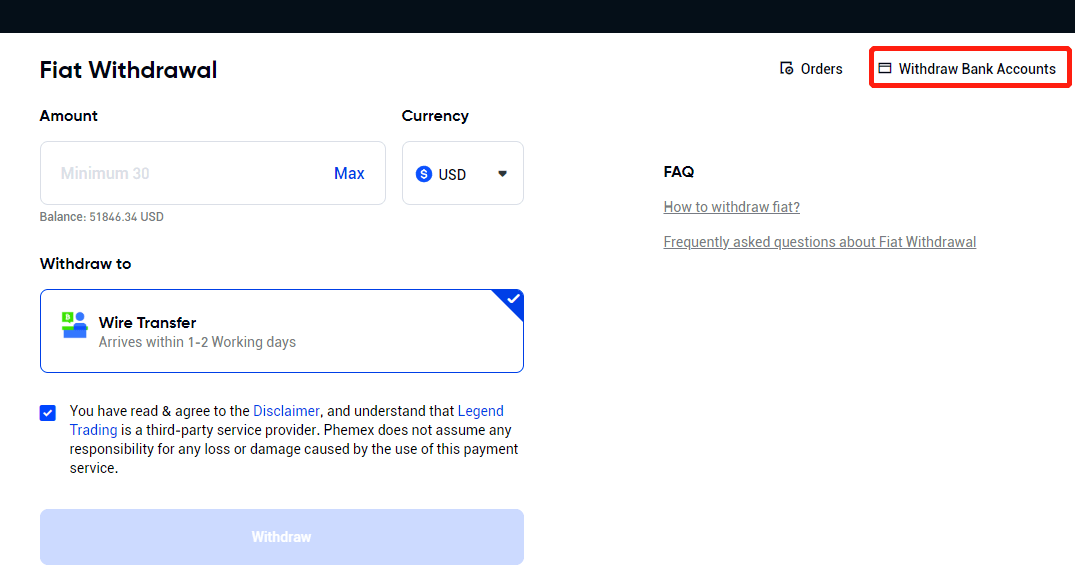
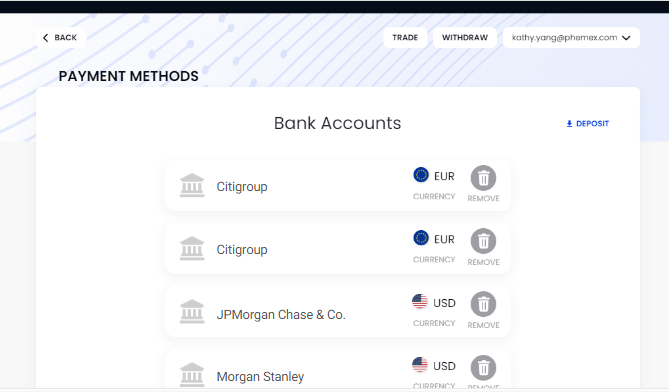
كيفية سحب العملات الورقية عن طريق التحويل المصرفي (التطبيق)
أولاً، قم بالتسجيل أو تأكيد أنك قمت بتسجيل الدخول حاليًا إلى حساب Phemex الخاص بك. ثم حدد " سحب العملات الورقية " من قائمة حساب الأصول-العملات الورقية .
ملاحظة : يلزم إكمال KYC لسحب الأموال الورقية.
تختلف مدة التحويل المصرفي، وتستغرق عادةً من يوم إلى ثلاثة أيام، اعتمادًا على العملة الورقية وطريقة الدفع.
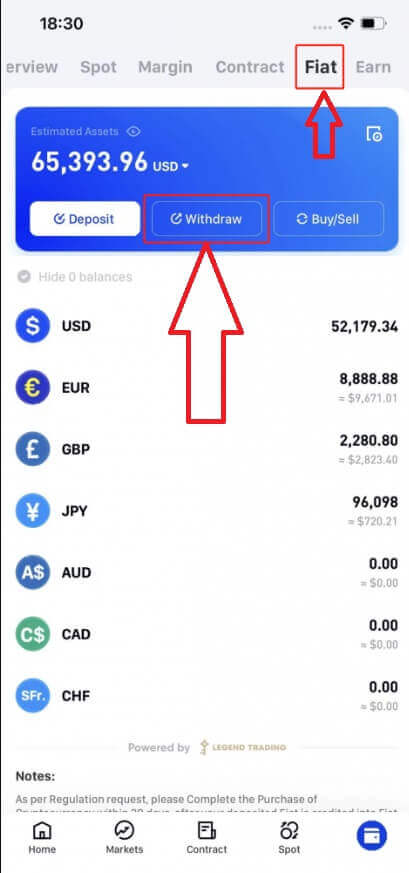
1 . أدخل المبلغ المطلوب سحبه وحدد العملة الورقية المطلوبة من القائمة المنسدلة.
2 . حدد خيار الدفع بالتحويل البنكي . عندما تكون جاهزًا، انقر فوق الزر "سحب" .
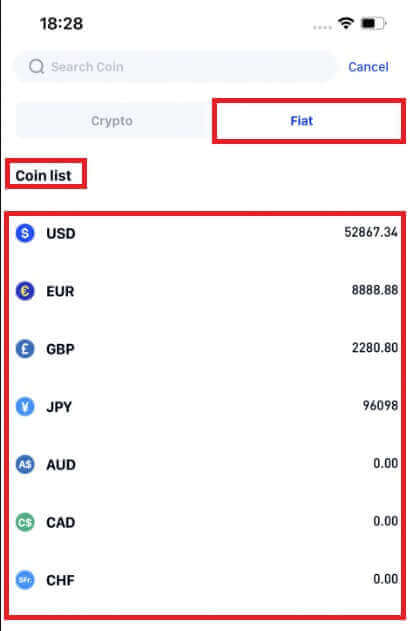
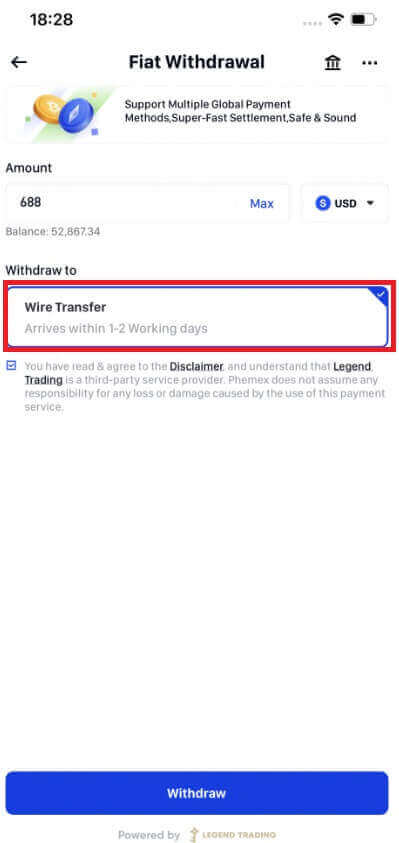
3 . التحقق من معلومات الطلب. لديك خيار إضافة حساب مصرفي جديد أو تحديد الحساب الذي قمت بربطه حاليًا. بعد ذلك، حدد " تأكيد ".
خذ ملاحظة:
- سيكون هناك رسوم سحب يتم تطبيقها وخصمها من الإجمالي الخاص بك. يفرض البنك رسومًا بقيمة 30 دولارًا على كل معاملة سلكية.
- قد يفرض عليك البنك الذي تتعامل معه رسومًا إضافية؛ تختلف رسوم التحويل البنكي حسب البنك الذي تتعامل معه.
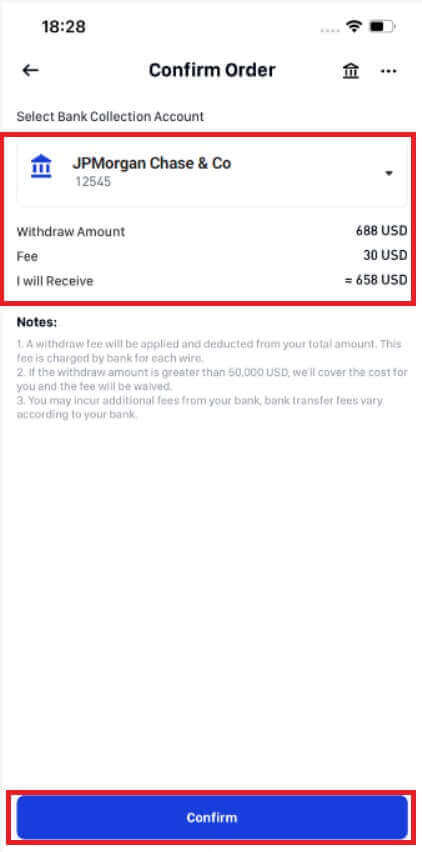
4 . عادةً ما يستغرق الأمر من يوم إلى ثلاثة أيام حتى تظهر الأموال في حسابك البنكي، لذا يرجى التحلي بالصبر بعد تقديم طلب السحب. للحصول على مساعدة متعمقة، أرسل تذكرة أو أرسل بريدًا إلكترونيًا إلى [email protected] مع الأسئلة المتعلقة بحالة السحب.
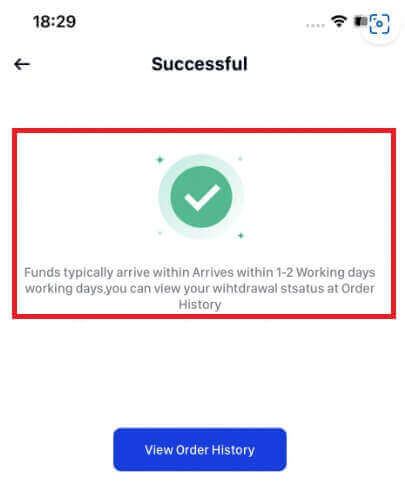
5 . إذا قمت بتحديد ربط حساب مصرفي جديد، فقم بتقديم المعلومات اللازمة، وسيتم إضافة الحساب البنكي الجديد بنجاح. يمكنك الوصول إلى صفحة تأكيد طلب السحب بالنقر فوق " متابعة ".
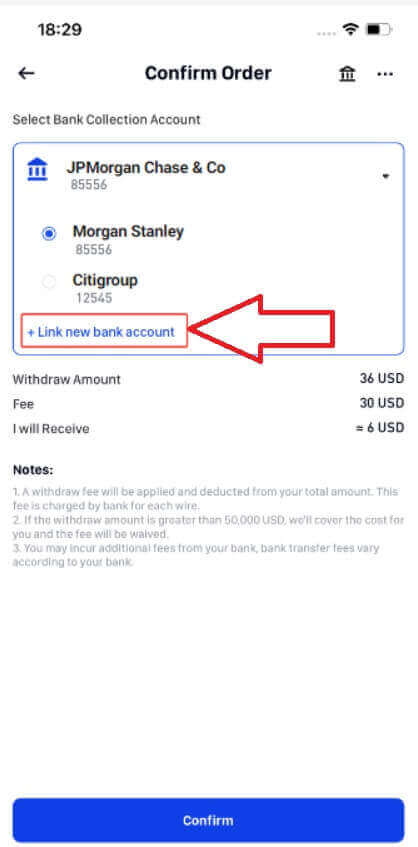
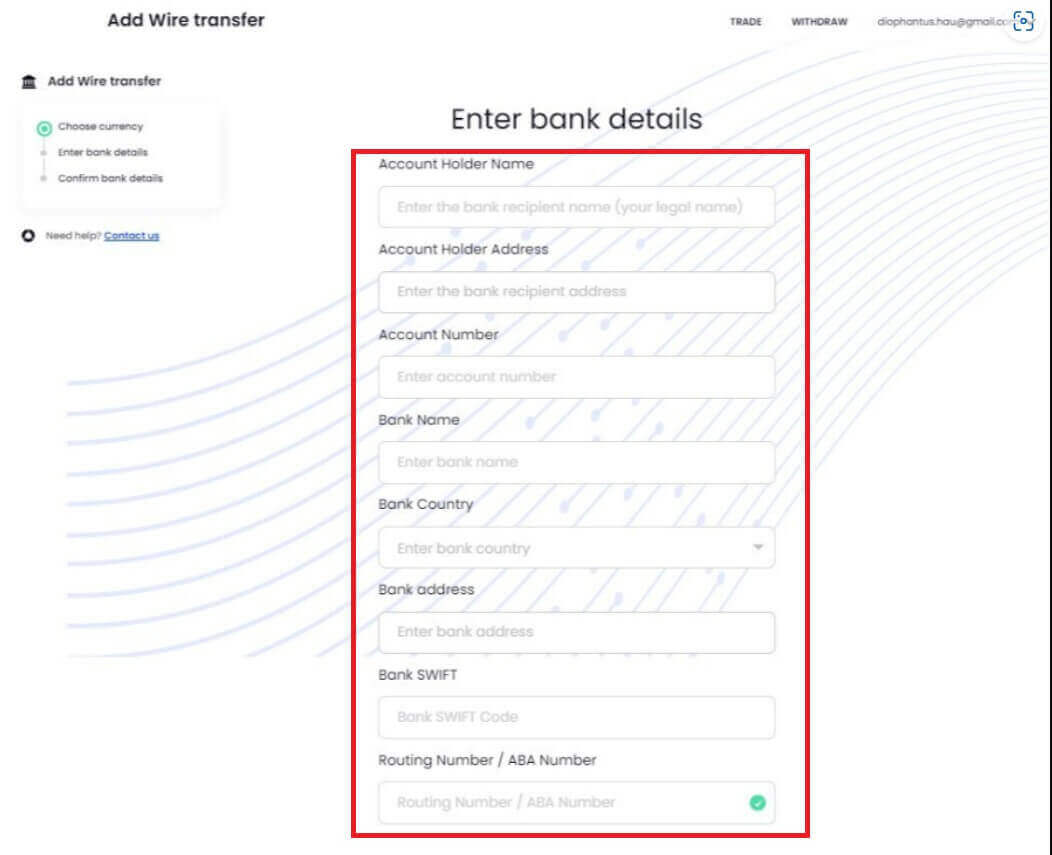
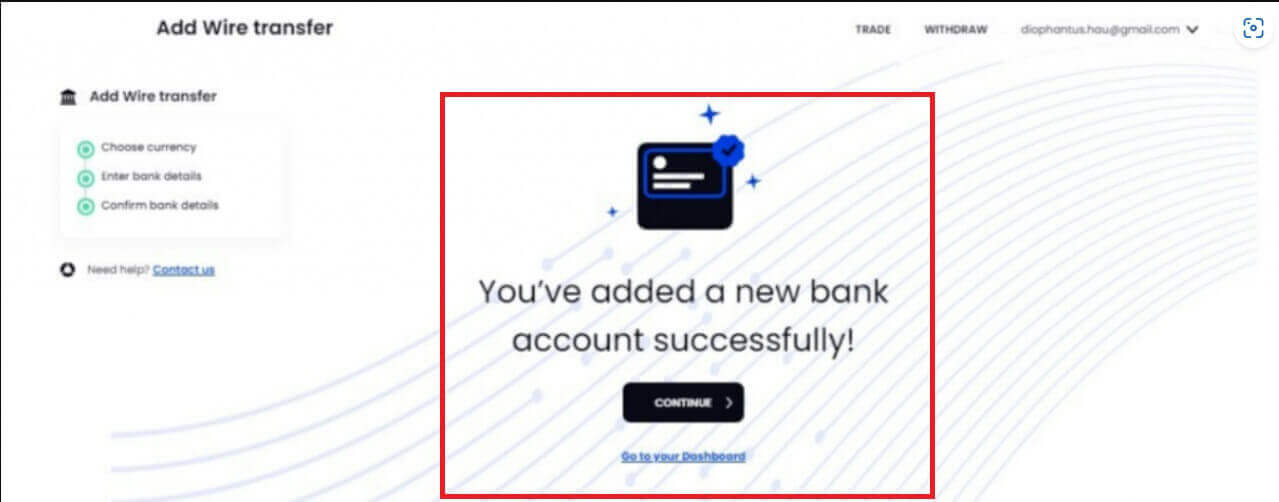
6 . لعرض سجل الطلبات الخاص بك، يرجى النقر على "الطلبات" في الزاوية اليمنى العليا.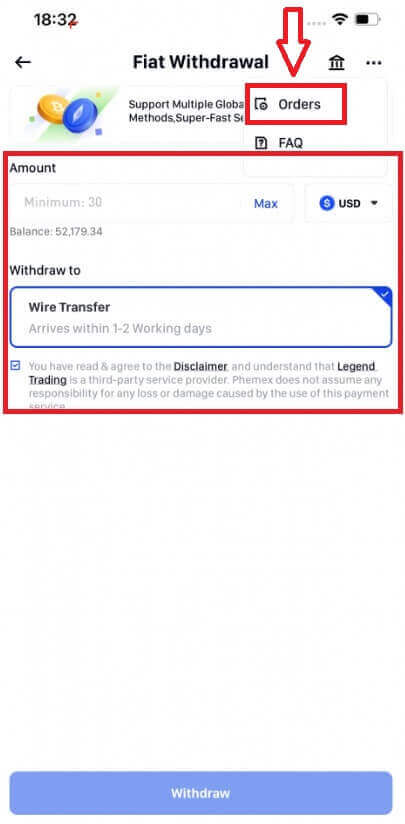
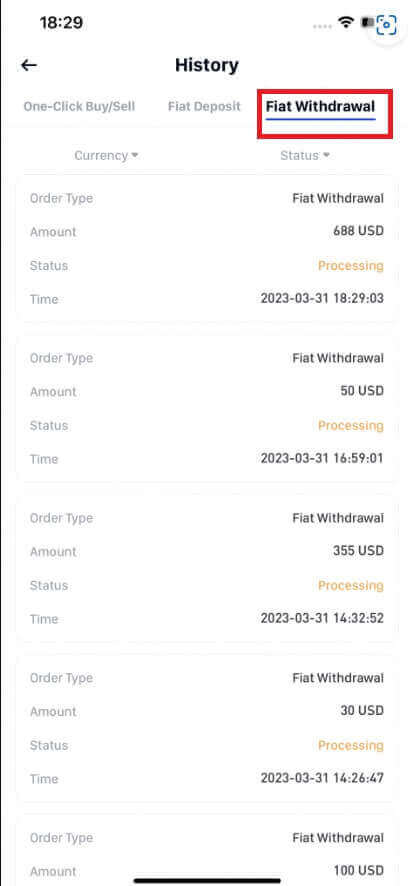
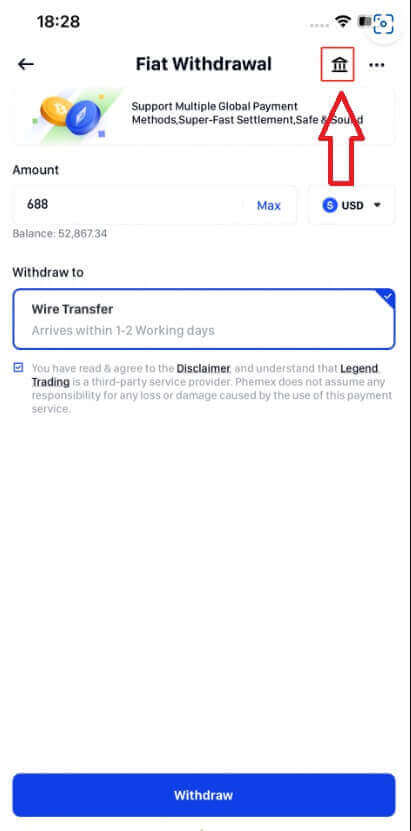
كيفية سحب العملات المشفرة من Phemex
سحب العملات المشفرة من Phemex (الويب)
1. في الصفحة الرئيسية، انقر فوق [ الأصول ]-[ سحب ]. 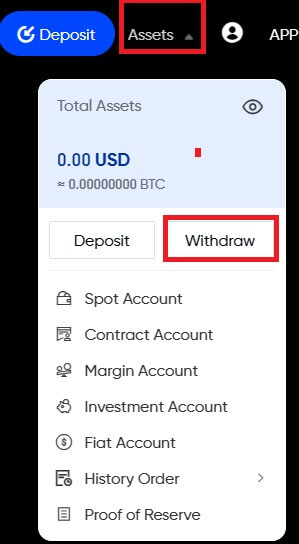
2. حدد العملة التي ترغب في سحبها.يجب أن تكون الأموال المخصصة للسحب متاحة أو محولة إلى محفظة Phemex Spot الخاصة بك. يرجى التأكد من أنك قمت أيضًا بتحديد نفس العملة على المنصة التي تقوم بإيداع الأموال فيها من أجل هذا السحب. سترى على العملة الأولى أن لديك رصيدًا كافيًا. تأكد من اختيار العملة التي لديك رصيد كافٍ في محفظتك الفورية فقط لسحبها.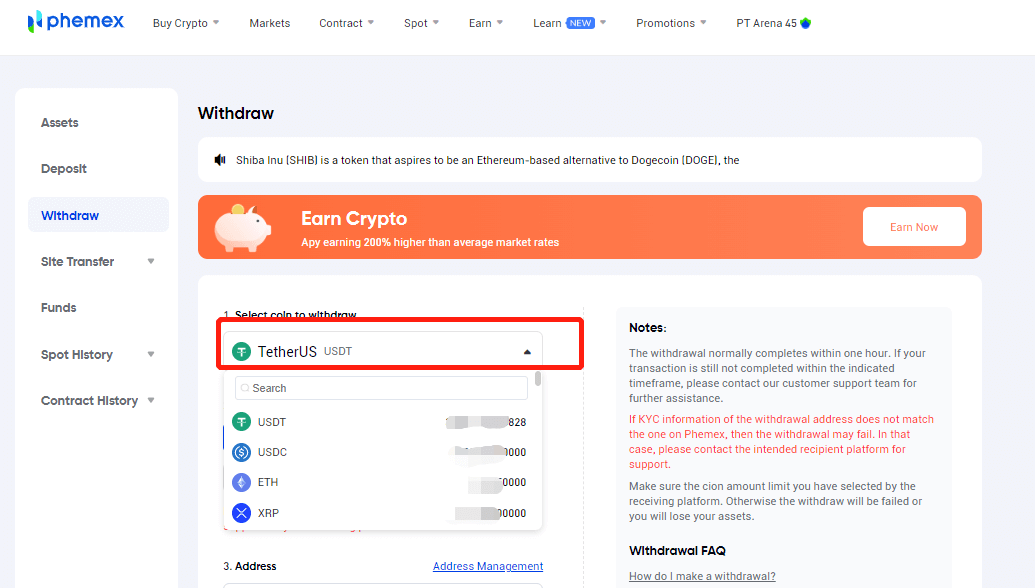
3 . بعد ذلك، حدد شبكتك. يرجى التأكد من اختيار شبكة تدعم كلاً من النظام الأساسي وPhemex. تأكد من أن Phemex لديها أصولك، ومن ثم يمكنك متابعة عملية السحب.
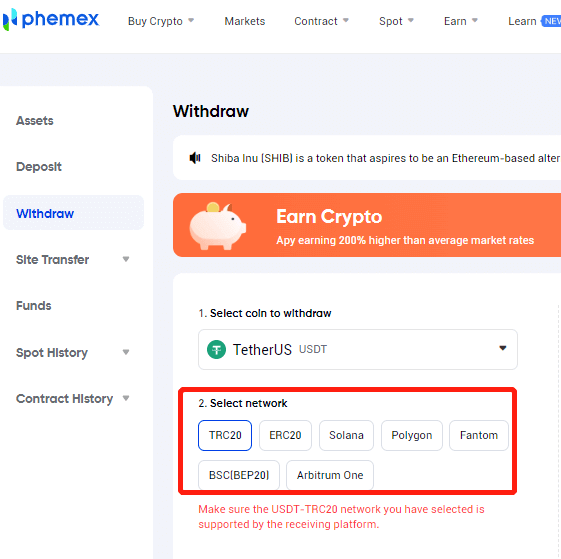
4 . عند تحديد عملات مشفرة مثل XRP وLUNC وEOS وما إلى ذلك، فقد تتطلب علامة أو ميمي. لذلك، بالنسبة لتلك العملات التي تتطلب علامة/مذكرة، يرجى التأكد من إدخال العلامة/المذكرة الصحيحة لعملية السحب.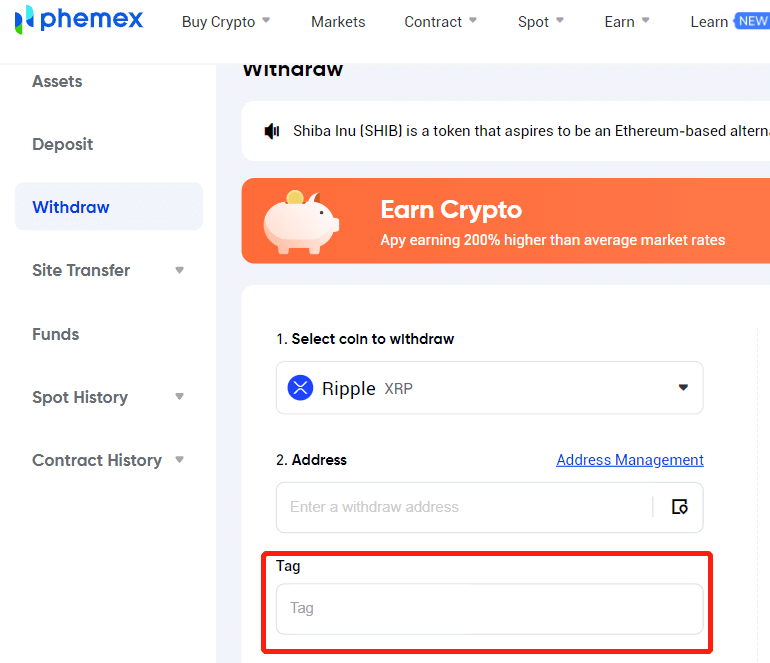
5 . هناك طريقتان يمكنك من خلالهما إدخال عنوان السحب:
i. يمكنك فقط لصق العنوان الذي نسخته.
2. يمكنك النقر فوق الرمز الموجود على يمين مربع إدخال العنوان، ثم تحديد واحد من "إدارة العناوين" . 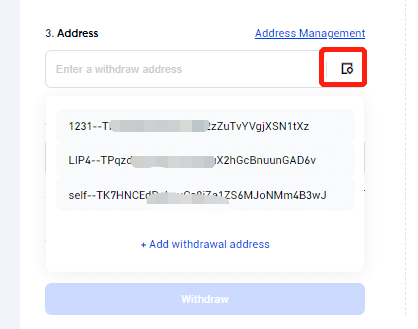
6 . بعد ذلك، أدخل مبلغ السحب الذي تريده. يرجى ملاحظة الحد الأدنى للمبلغ ورسوم المعاملة والرصيد المتاح والحد المتبقي اليوم. بعد تأكيد كل شيء، انقر فوق سحب للمتابعة. 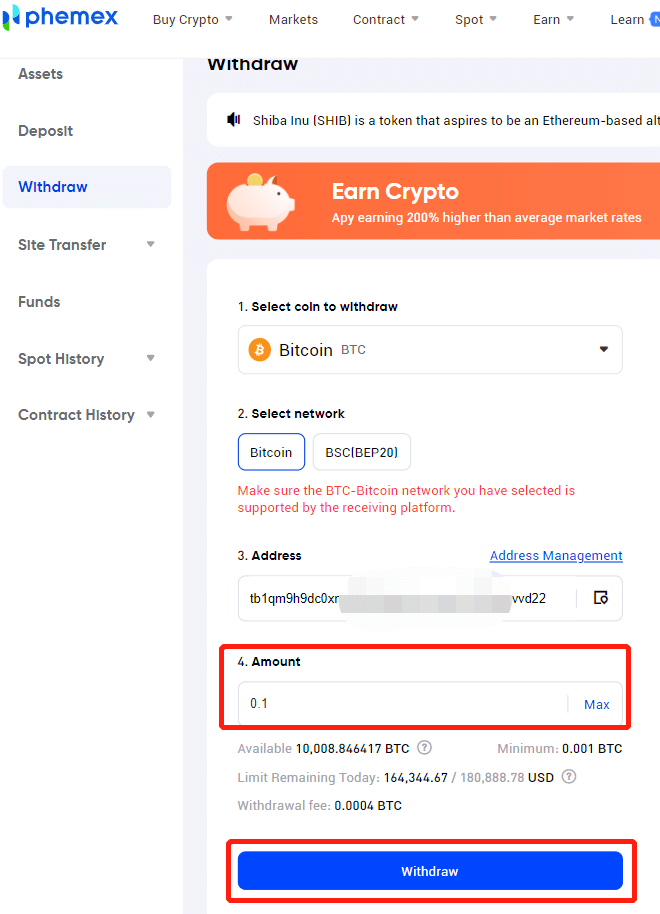
7 . بعد ذلك، تحتاج إلى التحقق من المعاملة. الرجاء إدخال رمز Google Authenticator للتحقق. هذه الخطوة مطلوبة للحفاظ على أصولك آمنة. اختر [ إرسال ] . 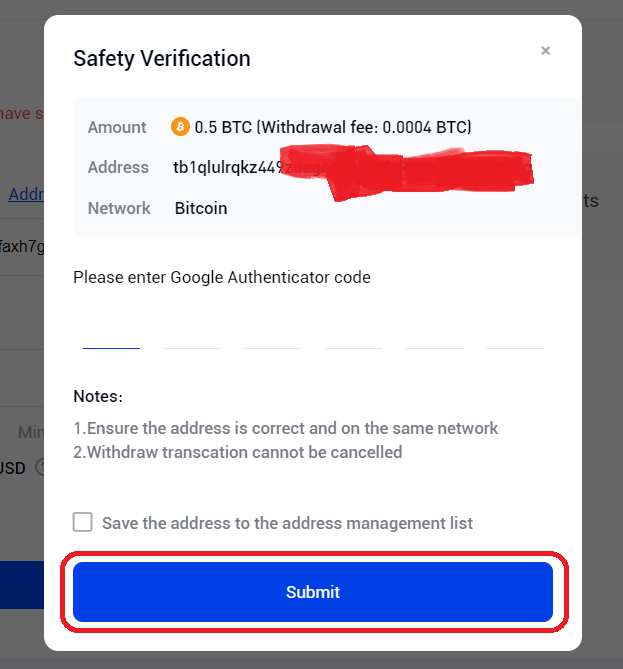
8 . سوف تتلقى تأكيدًا عبر البريد الإلكتروني بخصوص السحب. يرجى التحقق من بريدك الإلكتروني خلال 30 دقيقة، حيث ستنتهي صلاحية الرابط بعد ذلك. إذا لم تنقر على الرابط خلال 30 دقيقة، فسيتم اعتبار انسحابك غير صالح. 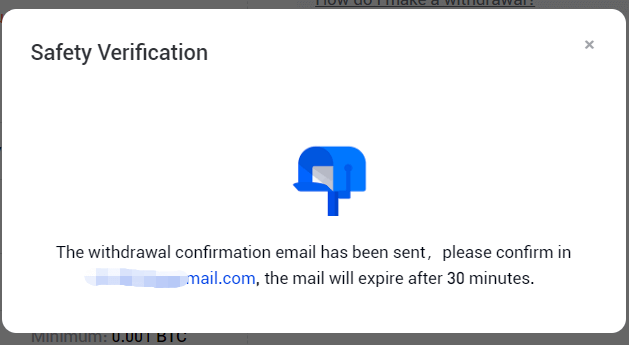
9 . يمكنك التحقق مرة أخرى من تفاصيل السحب مرة أخرى عبر رسالة التأكيد الإلكترونية. بمجرد أن يبدو كل شيء على ما يرام، انقر فوق تأكيد للمتابعة. 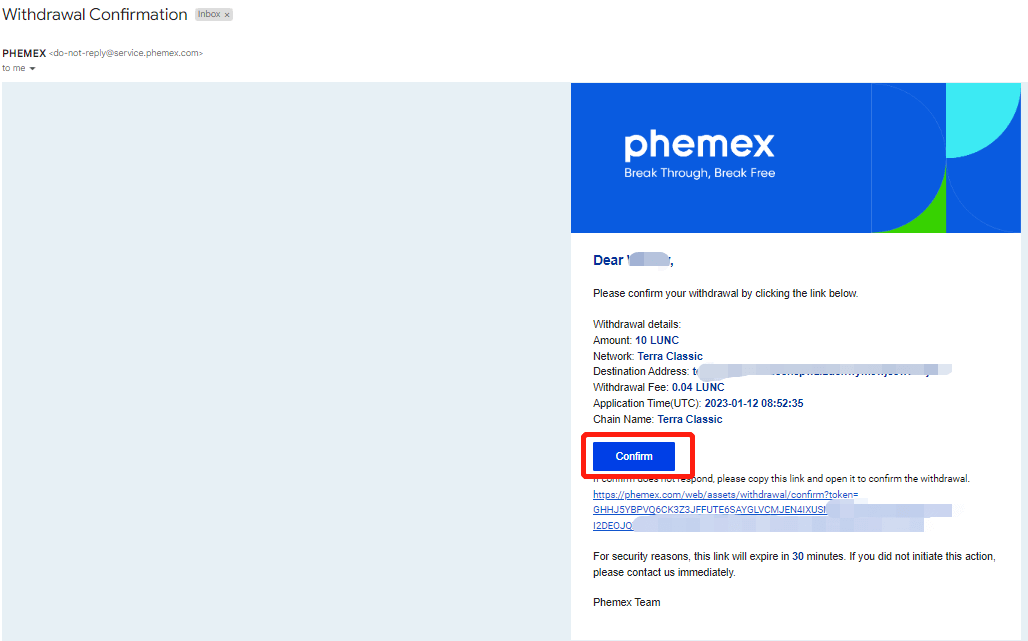
10 . بمجرد الانتهاء من جميع خطوات السحب، يمكنك التحقق من سجل السحب الخاص بك عن طريق النقر على الأصول، ثم الانتقال إلى السحب. هذا هو المكان الذي يمكن للمستخدمين عرض البيانات فيه، وهو موجود في أسفل صفحة الويب. إذا كانت حالة السحب لا تزال معلقة، يمكنك النقر فوق [ إلغاء ] - [ تأكيد ] لإلغاء السحب.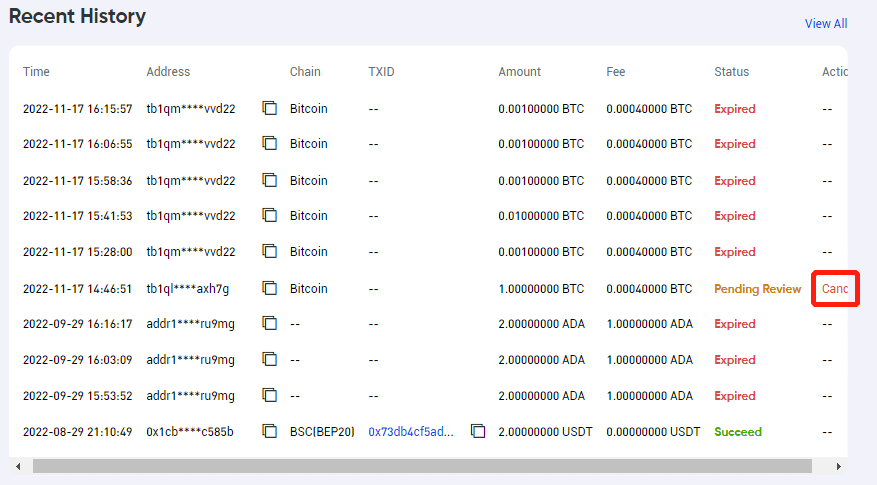
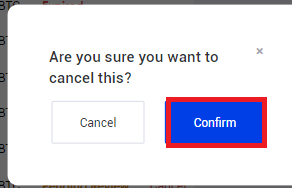
وهذا كل شيء! تهانينا! أنت تعرف الآن كيفية سحب الأموال من Phemex.
سحب العملات المشفرة على Phemex (التطبيق)
للانسحاب، يمكن للمستخدمين نقل العملات المشفرة من وإلى المحافظ أو المنصات الأخرى من حساباتهم الأصلية على Phemex. لمعرفة كيفية السحب من محفظة Phemex الخاصة بك، يرجى تنفيذ الخطوات التالية:
1 . قم بتسجيل الدخول إلى حساب Phemex الخاص بك، ثم اضغط على أيقونة الزاوية اليمنى في الأسفل، وهي أيقونة المحفظة الخاصة بك.
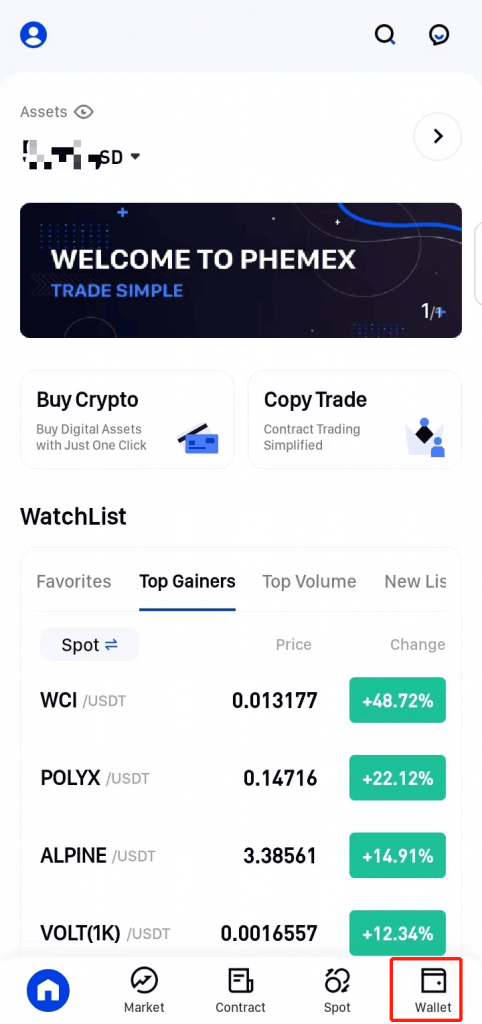
2 . بعد ذلك، احصل على عنوان الإيداع الذي ترغب في الإيداع فيه. يمكن أن يكون عنوان الإيداع ملكًا لك ولكنه مخصص لمحفظة مختلفة، أو قد ينتمي إلى شخص آخر تمامًا. بمجرد تحديد عنوان الإيداع، اضغط على "سحب" في القسم الأزرق العلوي من التطبيق.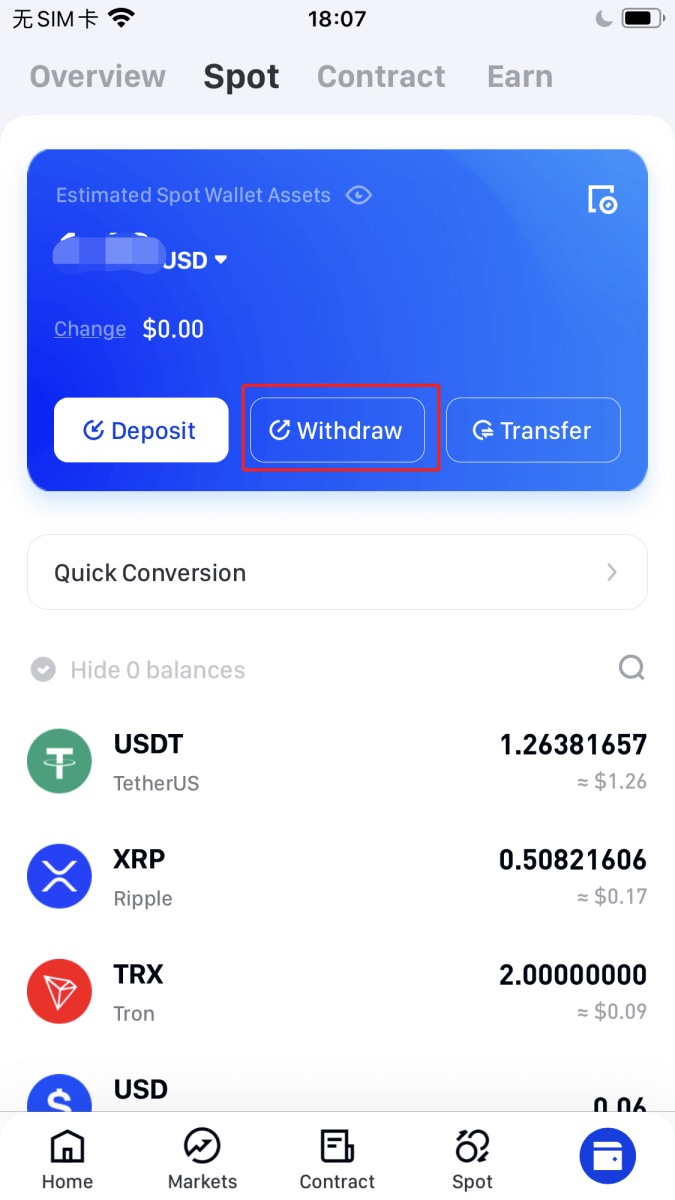
3 . بمجرد النقر على "سحب"، ستظهر خيارات عديدة للعملات المعدنية. اختر العملة المشفرة التي تريد سحبها من قائمة العملات أو من خلال البحث عنها. تأكد من أن الأصل الذي تحدده يحتوي على أموال كافية متاحة أو محولة إلى محفظة Phemex Spot الخاصة بك، حتى يتم سحبها.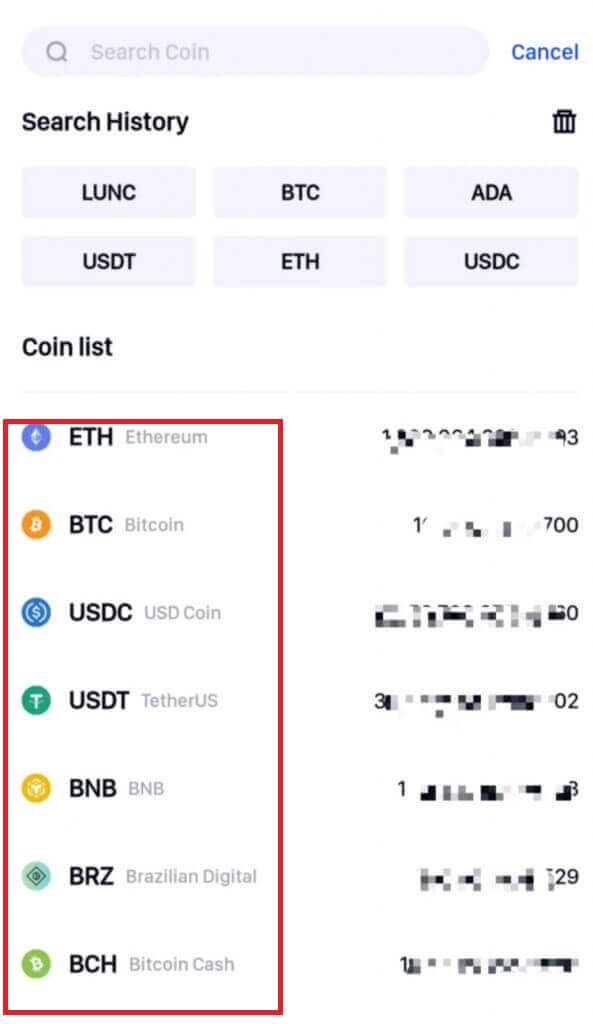
4 . بعد ذلك، حدد الشبكة. يرجى التأكد من أن الشبكة التي حددتها مدعومة من قبل منصة الاستقبال وPhemex.
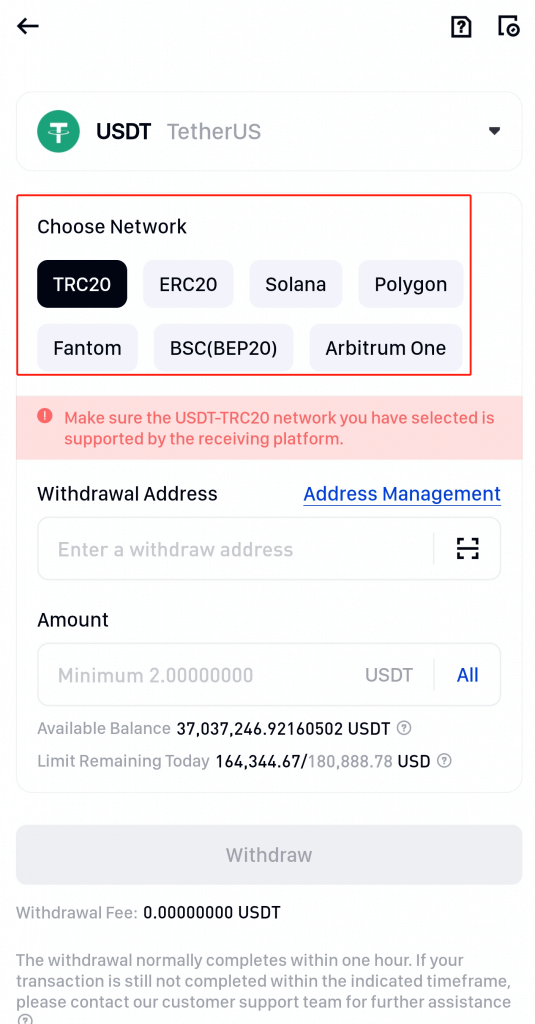
5 . هناك ثلاث طرق مختلفة يمكنك من خلالها إدخال عنوان السحب:
- إدارة العناوين
إذا قمت بالفعل بحفظ العنوان في إدارة العناوين، فيمكنك النقر فوق الرمز الموجود على يمين مربع إدخال العنوان. ثم تحتاج فقط إلى تحديد واحد من إدارة العناوين.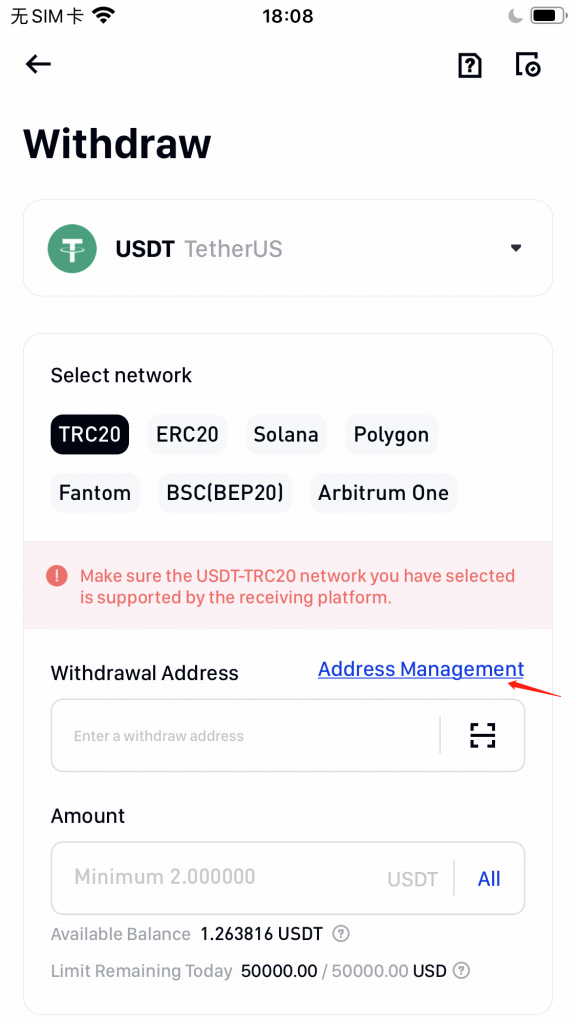
- نسخ ولصق العنوان
إذا لم يكن لديك أي عنوان في إدارة العناوين، فيمكنك فقط لصق العنوان الذي نسخته، أو بدلاً من ذلك، إذا كنت لا تريد العنوان في إدارة العناوين، فيمكنك حذفه ولصق العنوان الذي نسخته فقط.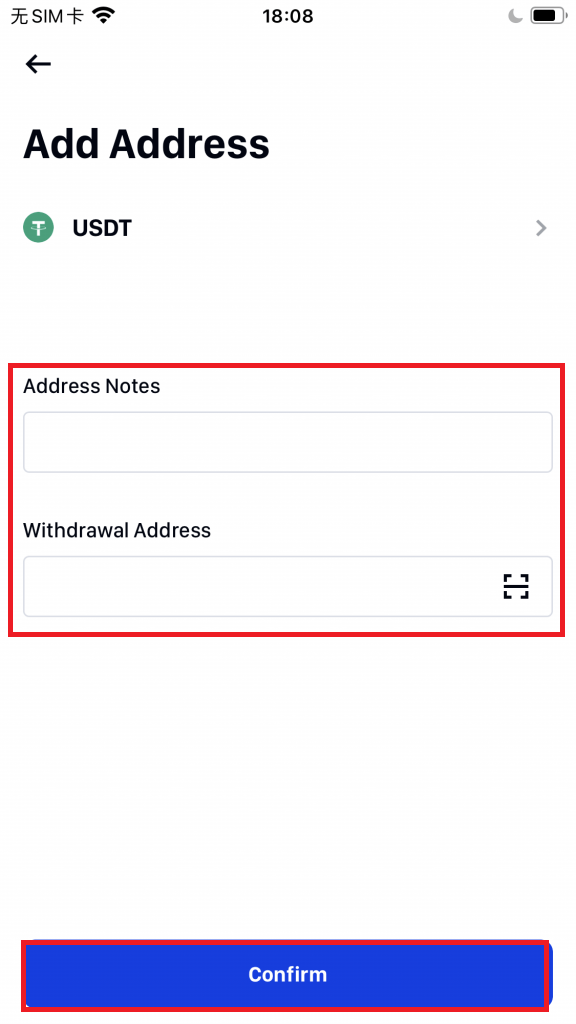
- مسح رمز الاستجابة السريعة
يمكنك مسح رمز QR الموجود على المنصة التي تقوم بالسحب منها.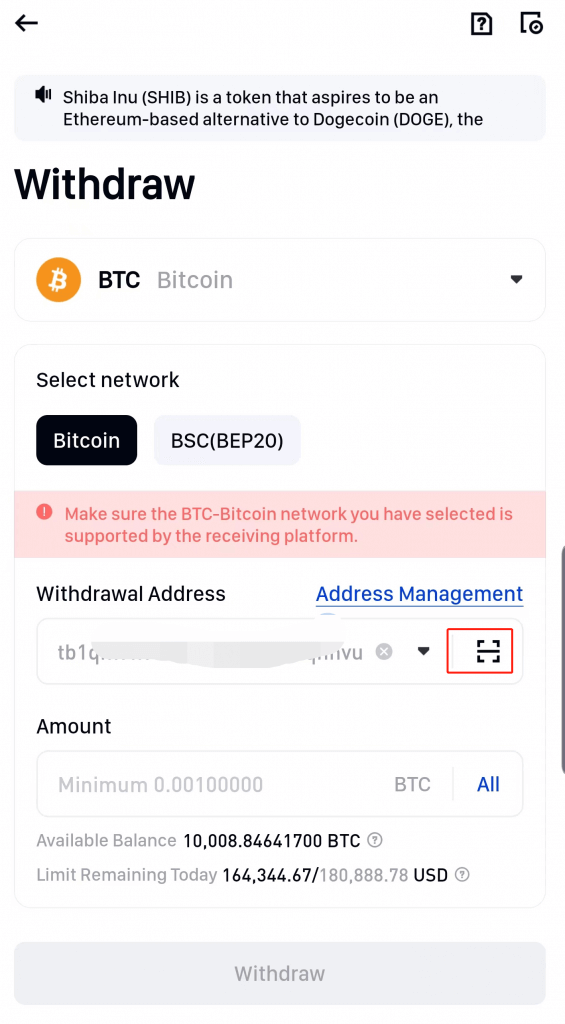
6 . عند تحديد بعض العملات المشفرة، مثل XRP وLUNC وEOS وما إلى ذلك، فقد تتطلب علامات أو صورًا مضحكة. لذلك، بالنسبة للعملات المعدنية التي تحتاج إلى علامات أو مذكرات، يرجى التأكد من إدخال المعلومات الصحيحة لعملية السحب.
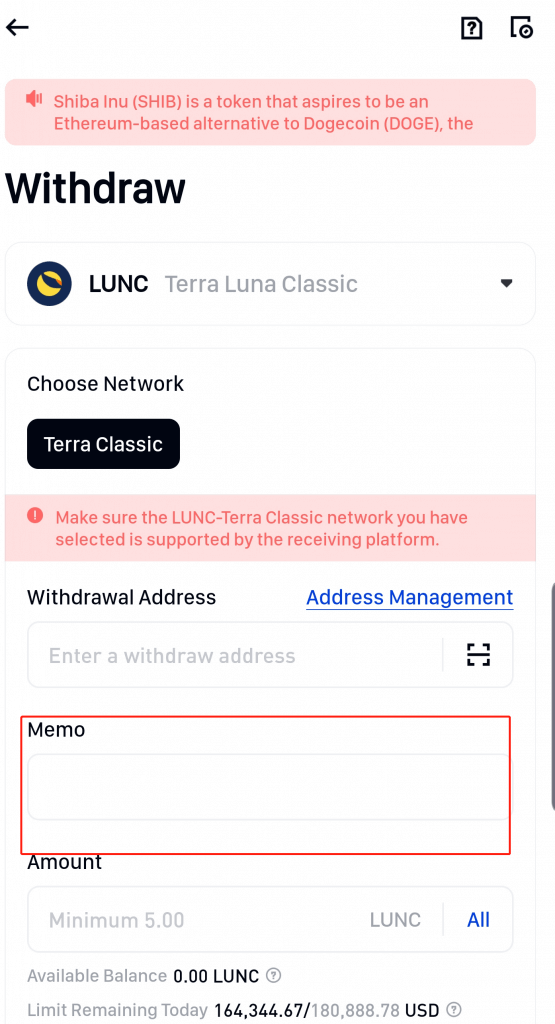
7 . عندما تقوم بإدخال مبلغ السحب، ستتمكن من رؤية الحد الأدنى للمبلغ ورسوم المعاملة والرصيد المتاح والحد المتبقي اليوم. يرجى التأكد من قراءتها أولاً، ثم انقر فوق "سحب" للمتابعة.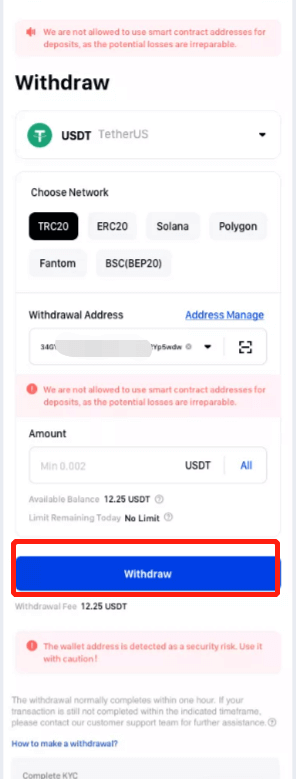
8 . وسوف تظهر لك كافة المعلومات مرة أخرى، والتي يمكنك تأكيدها حول هذه المعاملة.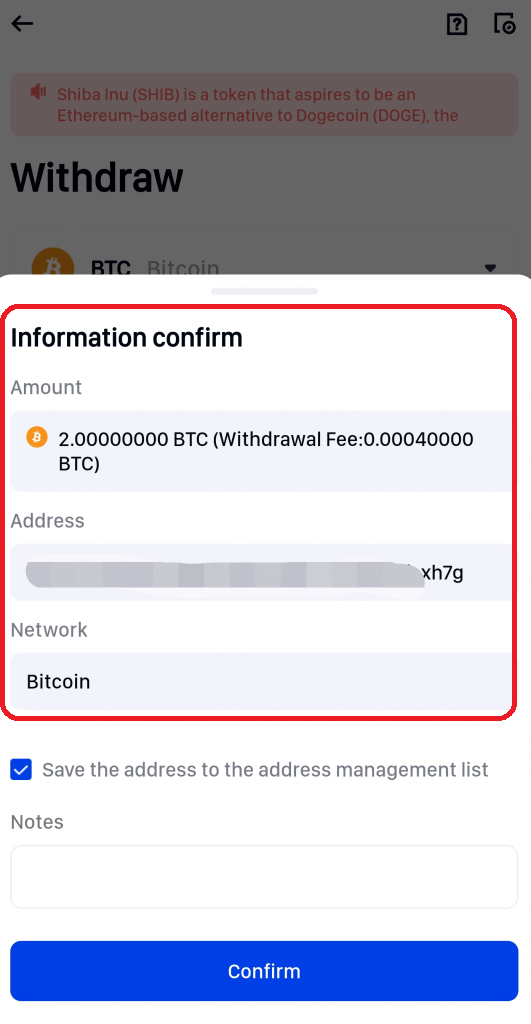
9 . احصل على رمز Google Authenticator الخاص بك لإجراء التحقق من أجل ضمان سلامة الأصول الخاصة بك.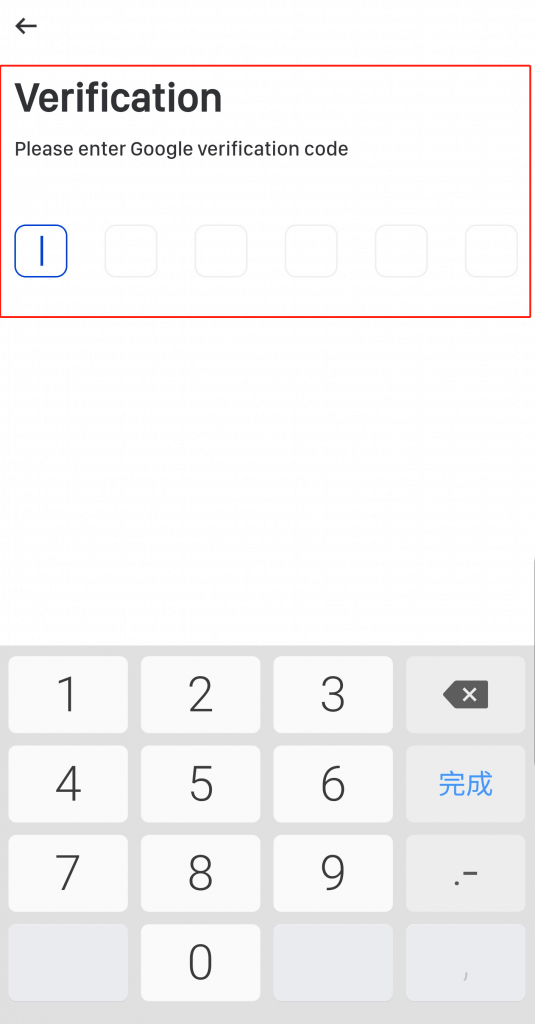
10 . سوف تتلقى تأكيدًا عبر البريد الإلكتروني بخصوص السحب. يرجى تأكيد بريدك الإلكتروني في غضون 30 دقيقة، حيث ستنتهي صلاحية البريد الإلكتروني بعد ذلك الوقت. إذا لم تنتهي من التأكيد خلال 30 دقيقة، فسيكون السحب غير صالح.
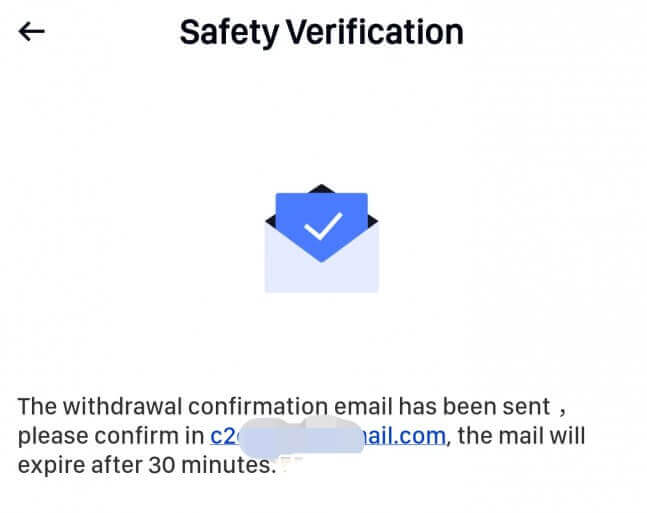
11 . يمكنك تأكيد تفاصيل السحب مرة أخرى عبر رسالة التأكيد الإلكترونية هذه، ثم انقر فوق "تأكيد" للمتابعة.
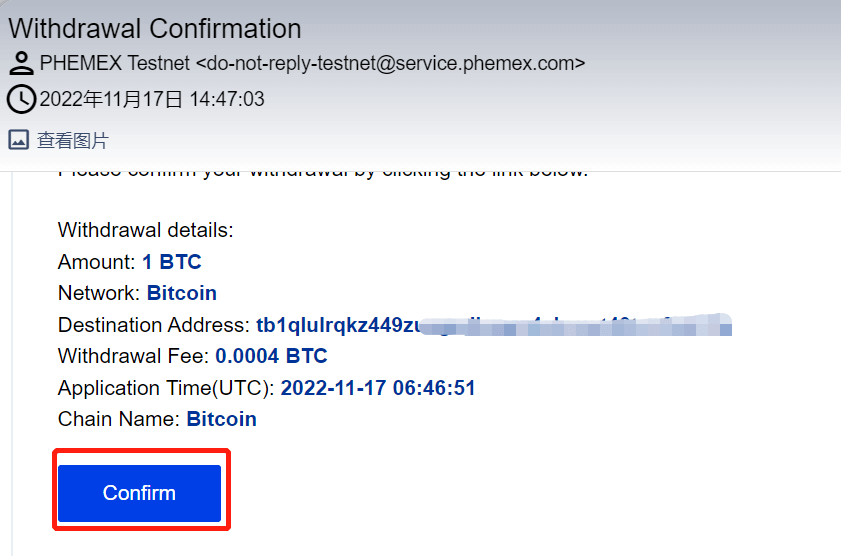
12 . بعد الانتهاء من جميع خطوات السحب، يمكنك التحقق من سجل السحب الخاص بك عن طريق تحديد Wallet ثم سحب، وأخيرًا النقر فوق الأيقونة الموجودة في الزاوية اليمنى العليا. هذا هو المكان الذي يمكن للمستخدمين فيه عرض البيانات المتوفرة في أسفل صفحة الويب.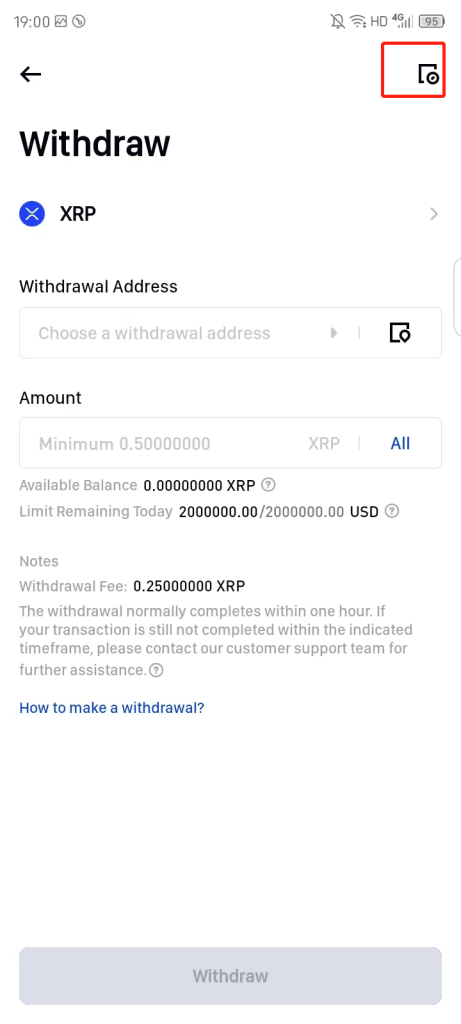
وهذا كل شيء! تهانينا! يمكنك الآن السحب رسميًا على تطبيق Phemex.
أسئلة وأجوبة (FAQ)
لماذا وصل سحبي الآن؟
لقد قمت بالسحب من Phemex إلى بورصة أو محفظة أخرى، لكنني لم أتلق أموالي بعد. لماذا؟
يتضمن تحويل الأموال من حساب Phemex الخاص بك إلى بورصة أو محفظة أخرى ثلاث خطوات:
طلب السحب على Phemex
تأكيد شبكة Blockchain
إيداع على المنصة المقابلة
عادةً، سيتم إنشاء TxID (معرف المعاملة) في غضون 30-60 دقيقة، مما يشير إلى أن Phemex قد بثت معاملة السحب بنجاح.
ومع ذلك، قد يستغرق الأمر بعض الوقت حتى يتم تأكيد تلك المعاملة المحددة، وقد يستغرق الأمر وقتًا أطول حتى يتم إيداع الأموال في النهاية في المحفظة الوجهة. يختلف عدد "تأكيدات الشبكة" المطلوبة باختلاف سلاسل الكتل.
على سبيل المثال:
قررت أليس سحب 2 بيتكوين من Phemex إلى محفظتها الشخصية. بعد أن تؤكد الطلب، عليها الانتظار حتى تقوم Phemex بإنشاء المعاملة وبثها.
بمجرد إنشاء المعاملة، ستتمكن أليس من رؤية TxID (معرف المعاملة) على صفحة محفظة Phemex الخاصة بها. في هذه المرحلة، ستكون المعاملة معلقة (غير مؤكدة)، وسيتم تجميد الـ 2 BTC مؤقتًا.
إذا سارت الأمور على ما يرام، فسيتم تأكيد المعاملة من قبل الشبكة، وستتلقى أليس عملة البيتكوين في محفظتها الشخصية بعد تأكيدين من الشبكة.
في هذا المثال، كان عليها الانتظار لتأكيدين من الشبكة حتى يظهر الإيداع في محفظتها، لكن العدد المطلوب من التأكيدات يختلف حسب المحفظة أو البورصة.
بسبب ازدحام الشبكة المحتمل، قد يكون هناك تأخير كبير في معالجة معاملتك. يمكنك استخدام معرف المعاملة (TxID) للبحث عن حالة نقل الأصول الخاصة بك باستخدام مستكشف blockchain.
ملحوظة:
إذا أظهر مستكشف blockchain أن المعاملة غير مؤكدة، فيرجى الانتظار حتى تكتمل عملية التأكيد. وهذا يختلف باختلاف شبكة blockchain.
إذا أظهر مستكشف blockchain أن المعاملة قد تم تأكيدها بالفعل، فهذا يعني أنه تم إرسال أموالك بنجاح، ولا يمكننا تقديم أي مساعدة إضافية في هذا الشأن. ستحتاج إلى الاتصال بالمالك أو فريق الدعم لعنوان الوجهة لطلب المزيد من المساعدة.
إذا لم يتم إنشاء TxID بعد 6 ساعات من النقر فوق زر التأكيد من رسالة البريد الإلكتروني، فيرجى الاتصال بدعم العملاء لدينا للحصول على المساعدة وإرفاق لقطة شاشة لسجل السحب للمعاملة ذات الصلة.
يرجى التأكد من تقديم المعلومات التفصيلية المذكورة أعلاه حتى يتمكن موظف خدمة العملاء من مساعدتك في الوقت المناسب.
كيف يمكنني استرداد الأموال المسحوبة إلى عنوان خاطئ؟
إذا قمت بإرسال الأصول الخاصة بك إلى عنوان غير صحيح عن طريق الخطأ وأنت تعرف مالك هذا العنوان، فيرجى الاتصال بالمالك مباشرة.
إذا تم إرسال أصولك إلى عنوان خاطئ على منصة أخرى، فيرجى الاتصال بدعم العملاء في تلك المنصة للحصول على المساعدة.
إذا نسيت كتابة علامة/مذكرة للسحب، فيرجى الاتصال بدعم العملاء في تلك المنصة وتزويدهم بمعرف TxID الخاص بالسحب.
هل العروض التي أراها على تبادل P2P مقدمة من Phemex؟
العروض التي تراها على صفحة قائمة عروض P2P لا تقدمها Phemex. تعمل Phemex كمنصة لتسهيل التجارة، ولكن يتم توفير العروض من قبل المستخدمين على أساس فردي.
باعتباري متداول P2P، كيف أتمتع بالحماية؟
جميع الصفقات عبر الإنترنت محمية بواسطة الضمان. عند نشر إعلان، يتم حجز مبلغ التشفير الخاص بالإعلان تلقائيًا من محفظة P2P الخاصة بالبائع. هذا يعني أنه إذا هرب البائع بأموالك ولم يفرج عن العملات المشفرة الخاصة بك، فيمكن لدعم العملاء لدينا إطلاق العملات المشفرة لك من الأموال المحجوزة.
إذا كنت تبيع، فلا تقم مطلقًا بالإفراج عن الصندوق قبل التأكد من أنك تلقيت أموالاً من المشتري. انتبه إلى أن بعض طرق الدفع التي يستخدمها المشترون ليست فورية وقد تواجه خطر رد الاتصال.